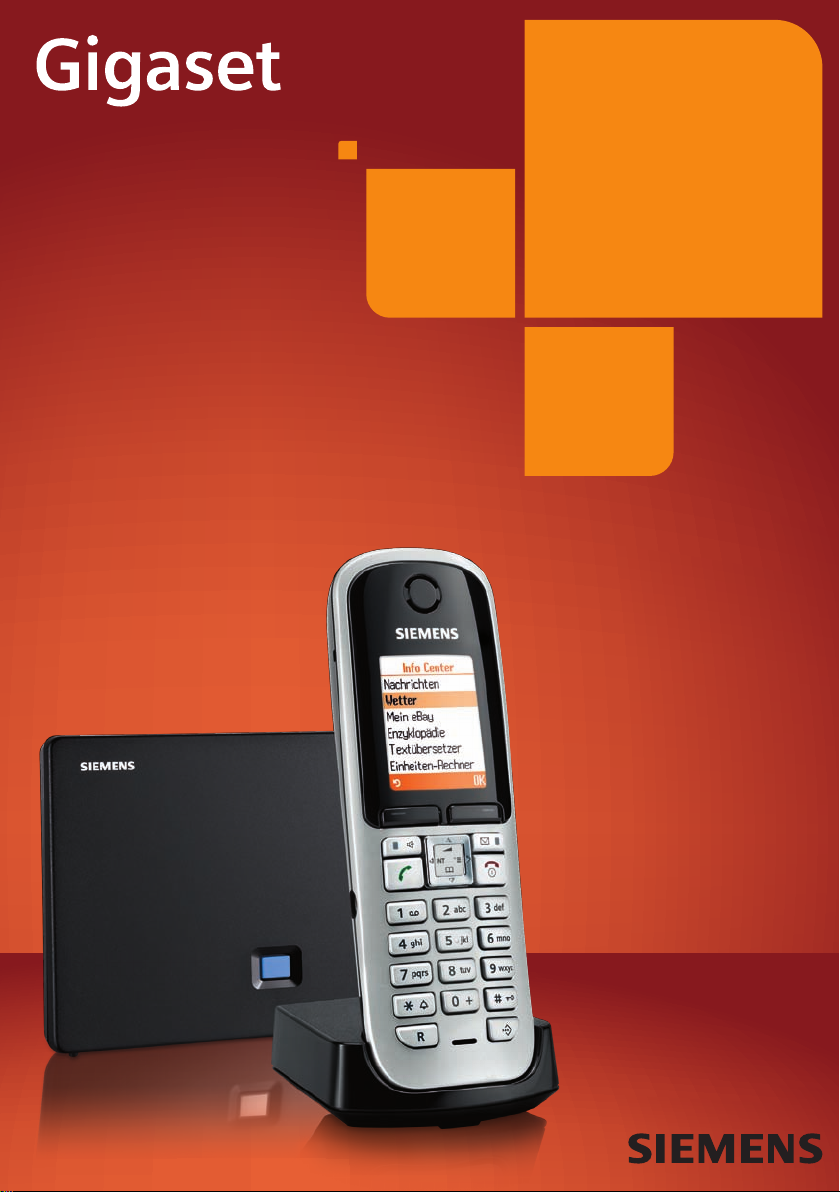
S685 IP
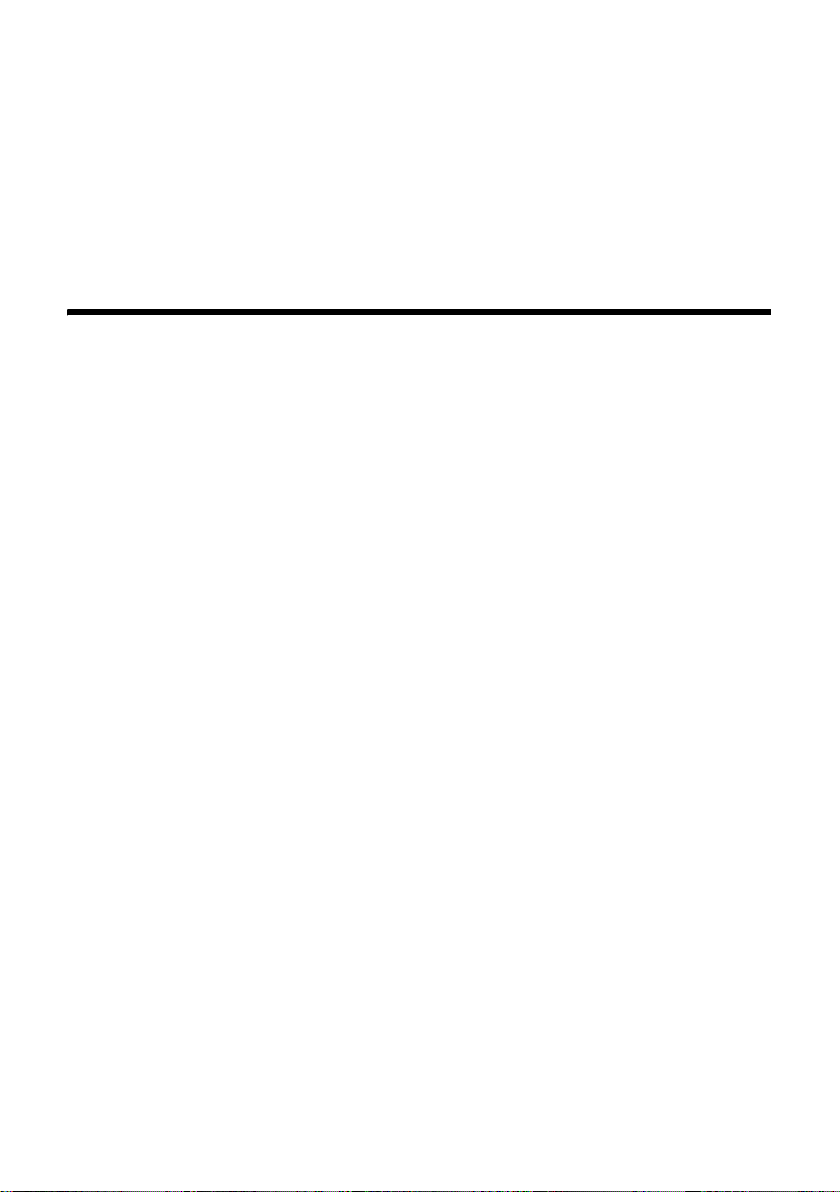
Wichtiger Hinweis zur Bedienungsanleitung
Diese Bedienungsanleitung beschreibt Gigaset S685 IP Geräte, die ab 2009
gefertigt wurden. Bei diesen Geräten finden Sie auf de
den Aufdruck „Gigaset S68H
Fehlt im Aufdruck der Zusatz „S2“ wurde das Gerät vor Setp ember 2009 gefertigt und diese
Bedienungsanleitung ist nicht gültig. Laden Sie sich
zur Bedienungsanleitung aus dem Internet heru
zusammen mit der Bedienungsanleitung auf der CD
gesamten Funktionsumfang Ihres Geräts.
S2“. Das Label befindet sich auf dem Boden des Akkufachs.
m Label im Akkufach des Mobilteils
in diesem Fall bitte die Ergänzungen
nter. Diese Ergänzungen beschreiben
, die Ihrem Gerät beiliegt, den
September
ii
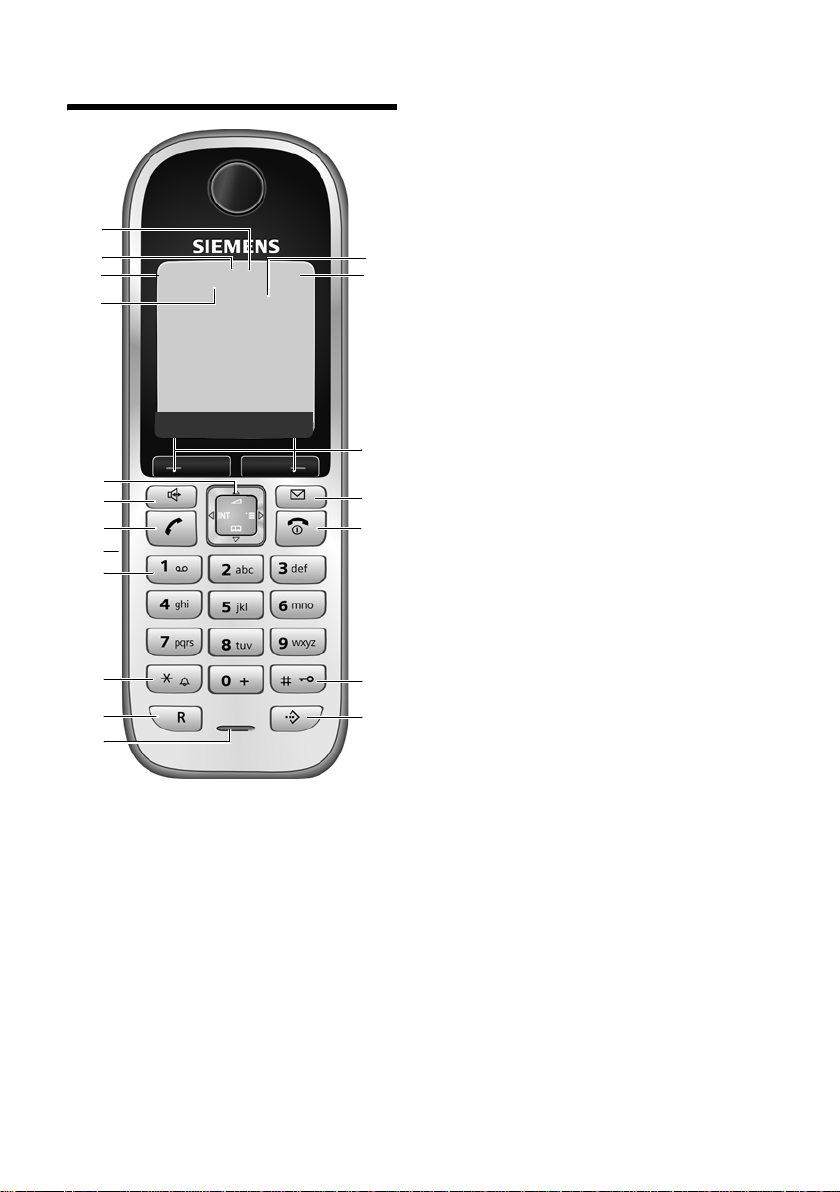
Kurzübersicht Mobilteil
Kurzübersicht Mobilteil
19
18
17
16
15
14
13
12
11
10
9
8
Tasten Mobilteil
1 Display im Ruhezustand (Beispiel)
2 Ladezustand der Akkus
e V U (1/3 voll bis voll)
= blinkt: Akku fast leer
e V U blinkt: Akku wird geladen
3 Display-Tasten (
4 Nachrichten-Taste
Auf Anrufer- und Nachrichtenliste zugreifen
Blinkt: neue Nachricht, neuer Anruf oder
neue Firmware bzw. neues Provider-Profil
verfügbar
нòà V
INT 1
15.01.09 19:45
Festnetz IP
£ S. 34)
5 Auflegen-, Ein-/Aus-Taste
Gespräch beenden, Funktion abbrechen,
eine Menü-Ebene zurück (kurz drücken),
in Ruhezustand zurück (lang drücken),
Mobilteil ein-/ausschalten (im Ruhezustand
lang drücken)
6 Raute-Taste
Tastensperre ein/aus (lang drücken,
£ S. 36)
1
2
3
4
5
6
7
Wechsel zwischen Klein-, Groß- und Ziffernschreibung bei Texteingabe (
7 Call-by-Call-Listen-Taste (nicht für VoIP)
Call-by-Call-Liste öffnen
8 Mikrofon
9 R-Taste
Festnetz:
Flash eingeben (kurz drücken)
Pause eingeben (lang drücken)
VoIP: Flash eingeben (einstellbar,
10 Stern-Taste
Ruhezustand: Klingeltöne ein/aus (lang
drücken)
Festnetz: Umschalten Impulswahl/Tonwahl
Editor: Tabelle mit Sonderzeichen öffnen
11 Tas te 1 (lang drücken)
Netz-Anrufbeantworter bzw. Anrufbeantworter anrufen
12 Anschlussbuchse für Headset (
13 Abheben-Taste
Gespräch annehmen, Wahlwiederholungsliste öffnen (im Ruhezustand kurz drücken),
Verbindungstyp wählen und Wählen einleiten (nach Nummerneingabe kurz/lang
drücken,
14 Freisprech-Taste
Wechseln zwischen Höre r-/Freisprechmodus
Leuchtet: Freisprechen eingeschaltet
Blinkt: ankommender Ruf
15 Steuer-Taste (
16 Eco-Modus aktiviert (
17 Empfangsstärke
£ S. 45)
£ S. 33)
£ S. 239)
£ S. 206)
£ S. 31)
£ S. 130)
Ò Ñ i (gering bis hoch)
| blinkt: kein Empfang
18 Mobilteil Gigaset S68H:
Bluetooth aktiviert (
19 Anrufbeantworter-Symbol
Anrufbeantworter eingeschaltet;
Blinkt: Anrufbeantworter nimmt Nachricht
auf oder wird von anderem internen Teilnehmer bedient
£ S. 143)
1
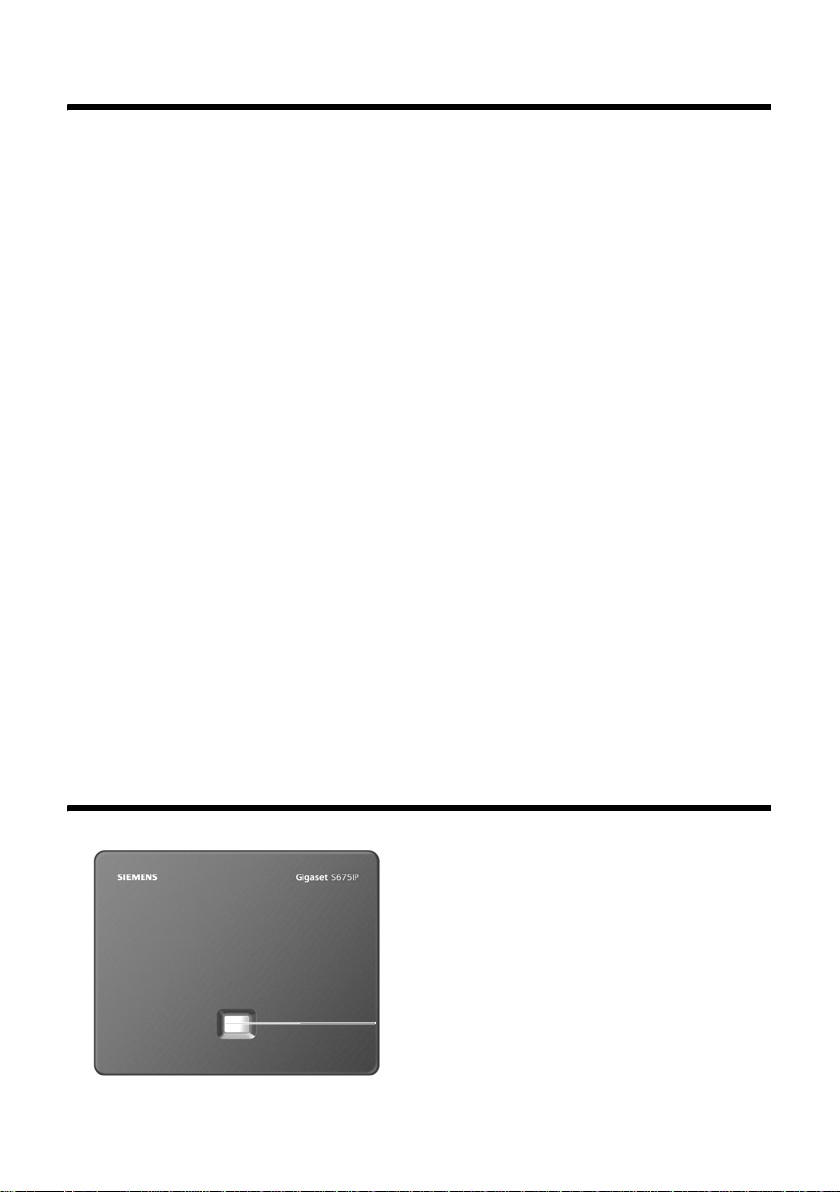
Übersicht Display-Symbole
Übersicht Display-Symbole
=eVU
Ladezustand der Akkus (leer bis voll)
= (blinkt)
Akkus fast leer
e V U (blinkt)
Ladevorgang
Ð i Ñ Ò
Qualität des Funkkontaktes zwischen Basis und Mobilteil (hoch bis gering
| (blinkt) Kein Funkkontakt zwischen Basis und Mobilteil
½ Eco-Modus eingeschaltet
ò Bluetooth-Modus aktiviert
à in Kopfzeile:
Anrufbeantworter der Basis ist eingeschaltet
Blinkt:
Anrufbeantworter nimmt Nachricht auf oder wird bedient
sonst:
Neue Nachricht auf einem Netz-Anrufbeantworter oder dem lokalen Anrufbeantworter
Å Eingehender Anruf (Klingelsymbol)
Á Neuer Anruf in der Anrufliste
À Neue Nachricht in SMS-, Messenger- oder E-Mail-Liste
Ø Tastensperre eingeschaltet
Ú Klingelton ausgeschaltet
º
¼ Wecker eingeschaltet
Aufmerksamkeitston eingeschaltet
Kurzübersicht Basis
2
Taste Basis
1 Paging-Taste
1
Leuchtet:
LAN-Verbindung aktiv (Telefon ist mit Router
verbunden)
Blinkt:
Datenübertragung auf LAN-Verbindung
Kurz drücken:
Paging starten (
Mobilteil anzeigen
Lang drücken:
Basis in Anmeldemodus versetzen (
£ S. 137), IP-Adresse am
£ S. 135)
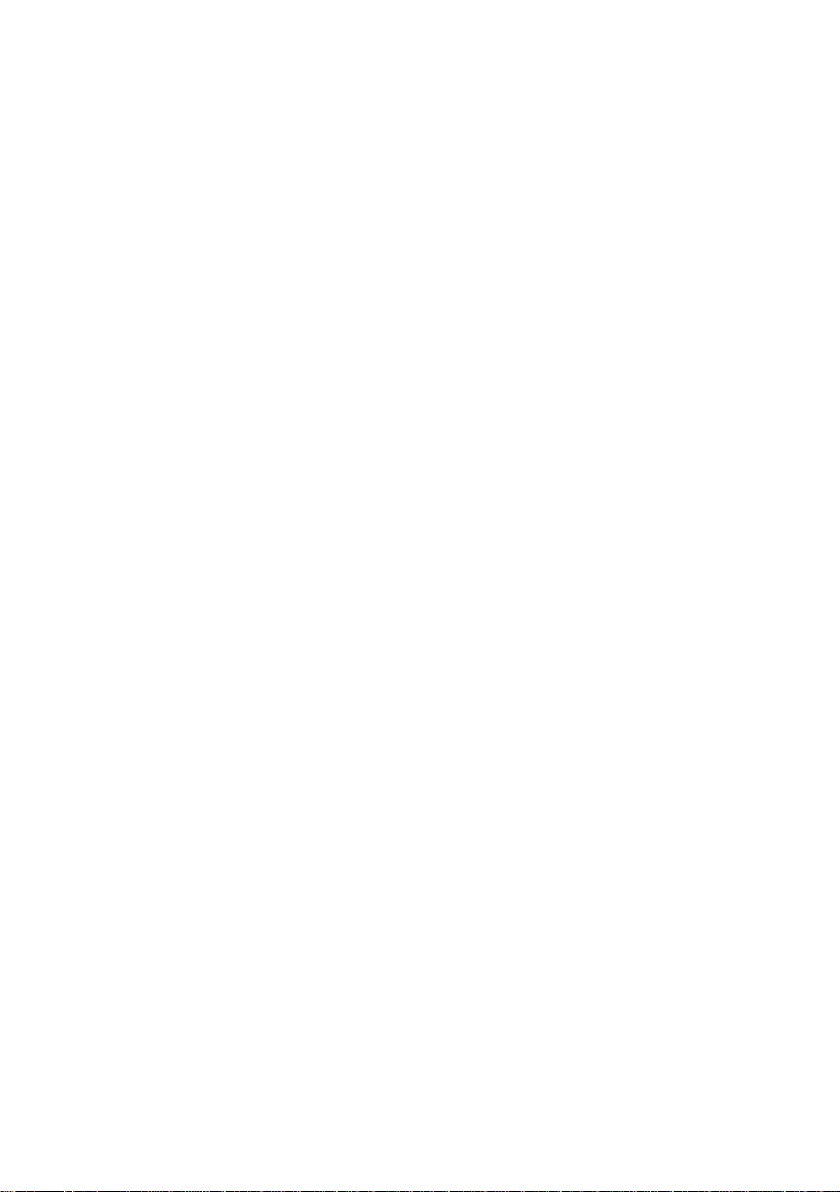
Inhaltsverzeichnis
Übersicht Display-Symbole . . . . . . . . . . . . . . . . . . . . . . . . . . . . . . . 2
Kurzübersicht Basis . . . . . . . . . . . . . . . . . . . . . . . . . . . . . . . . . . . . . 2
Sicherheitshinweise . . . . . . . . . . . . . . . . . . . . . . . . . . . . . . . . . . . . . 8
Gigaset S685 IP – mehr als nur Telefonieren . . . . . . . . . . . . . . . . 9
VoIP – über das Internet telefonieren . . . . . . . . . . . . . . . . . . . . . 10
Gigaset HDSP – Telefonie in brillanter Klangqualität . . . . . . . . . 11
Erste Schritte . . . . . . . . . . . . . . . . . . . . . . . . . . . . . . . . . . . . . . . . . 12
Verpackungsinhalt überprüfen . . . . . . . . . . . . . . . . . . . . . . . . . . . . . . . . . . . 12
Mobilteil in Betrieb nehmen . . . . . . . . . . . . . . . . . . . . . . . . . . . . . . . . . . . . . 14
Basis aufstellen . . . . . . . . . . . . . . . . . . . . . . . . . . . . . . . . . . . . . . . . . . . . . . . 18
Basis anschließen . . . . . . . . . . . . . . . . . . . . . . . . . . . . . . . . . . . . . . . . . . . . . . 19
Einstellungen für die VoIP-Telefonie vornehmen . . . . . . . . . . . . . . . . . . . . . 22
Gürtelclip und Headset . . . . . . . . . . . . . . . . . . . . . . . . . . . . . . . . . . . . . . . . . 31
Wie Sie weiter vorgehen . . . . . . . . . . . . . . . . . . . . . . . . . . . . . . . . . . . . . . . . 32
Mobilteil bedienen . . . . . . . . . . . . . . . . . . . . . . . . . . . . . . . . . . . . . 33
Steuer-Taste . . . . . . . . . . . . . . . . . . . . . . . . . . . . . . . . . . . . . . . . . . . . . . . . . . 33
Display-Tasten . . . . . . . . . . . . . . . . . . . . . . . . . . . . . . . . . . . . . . . . . . . . . . . . 34
Tasten des Tastenfeldes . . . . . . . . . . . . . . . . . . . . . . . . . . . . . . . . . . . . . . . . . 34
Korrektur von Falscheingaben . . . . . . . . . . . . . . . . . . . . . . . . . . . . . . . . . . . . 34
Menü-Führung . . . . . . . . . . . . . . . . . . . . . . . . . . . . . . . . . . . . . . . . . . . . . . . . 35
Zurück in den Ruhezustand . . . . . . . . . . . . . . . . . . . . . . . . . . . . . . . . . . . . . . 36
Mobilteil ein-/ausschalten . . . . . . . . . . . . . . . . . . . . . . . . . . . . . . . . . . . . . . . 36
Tastensperre ein-/ausschalten . . . . . . . . . . . . . . . . . . . . . . . . . . . . . . . . . . . . 36
Darstellung der Bedienschritte in der Bedienungsanleitung . . . . . . . . . . . . 37
Menü-Übersichten . . . . . . . . . . . . . . . . . . . . . . . . . . . . . . . . . . . . . 39
Telefon-Menü . . . . . . . . . . . . . . . . . . . . . . . . . . . . . . . . . . . . . . . . . . . . . . . . 39
Web-Konfigurator-Menü . . . . . . . . . . . . . . . . . . . . . . . . . . . . . . . . . . . . . . . . 44
Über VoIP und Festnetz telefonieren . . . . . . . . . . . . . . . . . . . . . . 45
Extern anrufen . . . . . . . . . . . . . . . . . . . . . . . . . . . . . . . . . . . . . . . . . . . . . . . . 45
Gespräch beenden . . . . . . . . . . . . . . . . . . . . . . . . . . . . . . . . . . . . . . . . . . . . . 48
Anruf annehmen . . . . . . . . . . . . . . . . . . . . . . . . . . . . . . . . . . . . . . . . . . . . . . 49
Rufnummernübermittlung . . . . . . . . . . . . . . . . . . . . . . . . . . . . . . . . . . . . . . 50
Freisprechen . . . . . . . . . . . . . . . . . . . . . . . . . . . . . . . . . . . . . . . . . . . . . . . . . 53
Mikrofon Ihres Mobilteils ausschalten . . . . . . . . . . . . . . . . . . . . . . . . . . . . . . 54
Mobilteil stummschalten . . . . . . . . . . . . . . . . . . . . . . . . . . . . . . . . . . . . . . . . 54
VoIP-Telefonie über Gigaset.net . . . . . . . . . . . . . . . . . . . . . . . . . . 55
Gigaset.net-Telefonbuch öffnen . . . . . . . . . . . . . . . . . . . . . . . . . . . . . . . . . . 56
Teilnehmer im Gigaset.net-Telefonbuch suchen . . . . . . . . . . . . . . . . . . . . . . 58
Eigenen Eintrag eintragen, ändern, löschen . . . . . . . . . . . . . . . . . . . . . . . . 60
Gigaset.net-Teilnehmer anrufen . . . . . . . . . . . . . . . . . . . . . . . . . . . . . . . . . . 60
Inhaltsverzeichnis
3
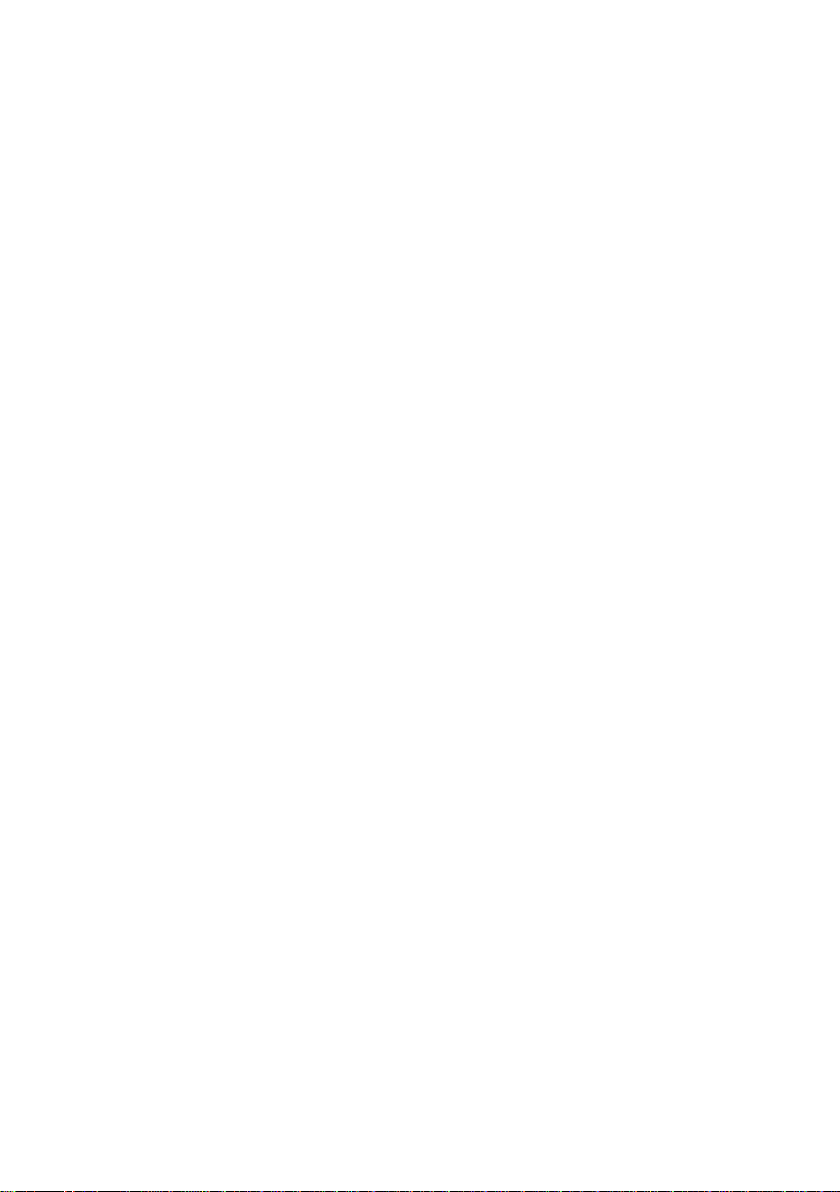
Inhaltsverzeichnis
Telefonieren über Netzdienste . . . . . . . . . . . . . . . . . . . . . . . . . . . 61
Anonym anrufen - Nummernanzeige unterdrücken . . . . . . . . . . . . . . . . . . . 61
Weitere Netzdienste für VoIP . . . . . . . . . . . . . . . . . . . . . . . . . . . . . . . . . . . . . 62
Listen nutzen . . . . . . . . . . . . . . . . . . . . . . . . . . . . . . . . . . . . . . . . . 65
Wahlwiederholungsliste . . . . . . . . . . . . . . . . . . . . . . . . . . . . . . . . . . . . . . . . 65
Listen mit Nachrichten-Taste aufrufen . . . . . . . . . . . . . . . . . . . . . . . . . . . . . 66
Telefonbücher und Call-by-Call-Liste nutzen . . . . . . . . . . . . . . . 70
Mobilteil-Telefonbuch/Call-by-Call-Liste . . . . . . . . . . . . . . . . . . . . . . . . . . . . 70
Kostenbewusst telefonieren . . . . . . . . . . . . . . . . . . . . . . . . . . . . . 77
SMS (Textmeldungen) . . . . . . . . . . . . . . . . . . . . . . . . . . . . . . . . . . 78
SMS schreiben/senden . . . . . . . . . . . . . . . . . . . . . . . . . . . . . . . . . . . . . . . . . 80
SMS empfangen . . . . . . . . . . . . . . . . . . . . . . . . . . . . . . . . . . . . . . . . . . . . . . 84
Benachrichtigung via SMS . . . . . . . . . . . . . . . . . . . . . . . . . . . . . . . . . . . . . . . 87
SMS-Postfächer . . . . . . . . . . . . . . . . . . . . . . . . . . . . . . . . . . . . . . . . . . . . . . . 88
SMS-Zentrum einstellen, Sendeleitung festlegen . . . . . . . . . . . . . . . . . . . . 89
SMS-Info-Dienste . . . . . . . . . . . . . . . . . . . . . . . . . . . . . . . . . . . . . . . . . . . . . . 91
SMS an Telefonanlagen . . . . . . . . . . . . . . . . . . . . . . . . . . . . . . . . . . . . . . . . . 92
Unterdrücken des ersten Klingeltons aus-/einschalten . . . . . . . . . . . . . . . . . 92
SMS-Funktion ein-/ausschalten . . . . . . . . . . . . . . . . . . . . . . . . . . . . . . . . . . . 92
SMS-Fehlerbehebung . . . . . . . . . . . . . . . . . . . . . . . . . . . . . . . . . . . . . . . . . . 93
E-Mail-Nachrichten . . . . . . . . . . . . . . . . . . . . . . . . . . . . . . . . . . . . . 94
Posteingangsliste öffnen . . . . . . . . . . . . . . . . . . . . . . . . . . . . . . . . . . . . . . . . 94
E-Mail-Nachricht lesen . . . . . . . . . . . . . . . . . . . . . . . . . . . . . . . . . . . . . . . . . . 96
Absender-Adresse einer E-Mail ansehen . . . . . . . . . . . . . . . . . . . . . . . . . . . . 97
E-Mail-Nachricht löschen . . . . . . . . . . . . . . . . . . . . . . . . . . . . . . . . . . . . . . . . 97
Messenger . . . . . . . . . . . . . . . . . . . . . . . . . . . . . . . . . . . . . . . . . . . . 98
Verbindung aufbauen, online gehen . . . . . . . . . . . . . . . . . . . . . . . . . . . . . . 99
Eigenen Status ändern/abfragen, offline gehen . . . . . . . . . . . . . . . . . . . . . 100
Buddy-Liste öffnen . . . . . . . . . . . . . . . . . . . . . . . . . . . . . . . . . . . . . . . . . . . 102
Nachrichten empfangen . . . . . . . . . . . . . . . . . . . . . . . . . . . . . . . . . . . . . . . 104
Nachrichten schreiben und senden . . . . . . . . . . . . . . . . . . . . . . . . . . . . . . 106
Buddy anrufen . . . . . . . . . . . . . . . . . . . . . . . . . . . . . . . . . . . . . . . . . . . . . . . 107
Selbsthilfe bei Fehlern . . . . . . . . . . . . . . . . . . . . . . . . . . . . . . . . . . . . . . . . . 108
Info Center – mit dem Mobilteil immer online . . . . . . . . . . . . . 109
Info Center starten, Info-Dienste auswählen . . . . . . . . . . . . . . . . . . . . . . . 109
Anmeldung für personalisierte Info-Dienste . . . . . . . . . . . . . . . . . . . . . . . . 111
Info Center bedienen . . . . . . . . . . . . . . . . . . . . . . . . . . . . . . . . . . . . . . . . . . 112
Informationen aus dem Internet als Screensaver anzeigen lassen . . . . . . . 114
Anrufbeantworter der Basis bedienen . . . . . . . . . . . . . . . . . . . 115
Bedienung über das Mobilteil . . . . . . . . . . . . . . . . . . . . . . . . . . . . . . . . . . . 116
Mithören ein-/ausschalten . . . . . . . . . . . . . . . . . . . . . . . . . . . . . . . . . . . . . . 122
Anrufbeantworter einstellen . . . . . . . . . . . . . . . . . . . . . . . . . . . . . . . . . . . . 122
Anrufbeantworter für die Schnellwahl festlegen . . . . . . . . . . . . . . . . . . . . 124
Bedienung von unterwegs (Fernbedienung) . . . . . . . . . . . . . . . . . . . . . . . 124
4
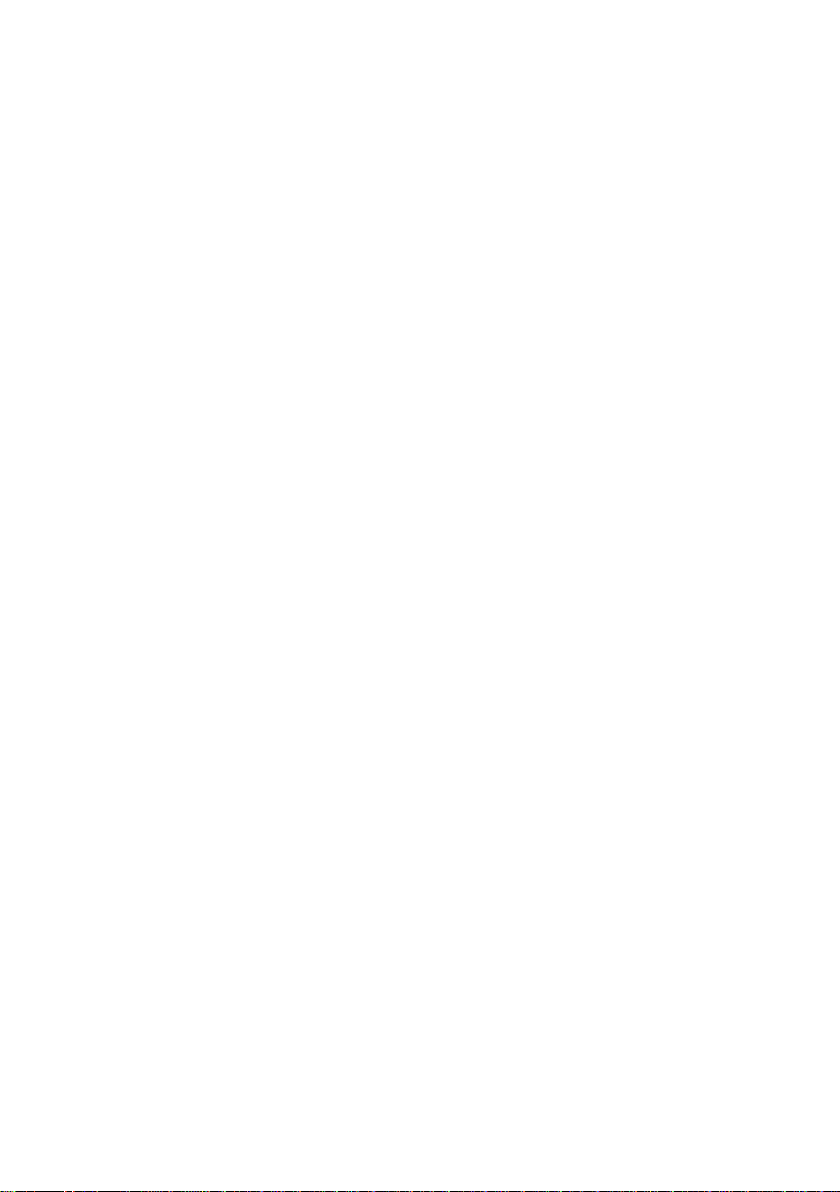
Inhaltsverzeichnis
Netz-Anrufbeantworter nutzen . . . . . . . . . . . . . . . . . . . . . . . . . 126
Netz-Anrufbeantworter ein-/ausschalten, Nummer eintragen . . . . . . . . . . 126
(Netz-)Anrufbeantworter für die Schnellwahl festlegen . . . . . . . . . . . . . . 127
Meldungen des Netz-Anrufbeantworters anhören . . . . . . . . . . . . . . . . . . . 128
ECO DECT:
Stromverbrauch und Funkleistung der Basis reduzieren . . . . . 130
Termine (Kalender) einstellen . . . . . . . . . . . . . . . . . . . . . . . . . . 131
Termin speichern . . . . . . . . . . . . . . . . . . . . . . . . . . . . . . . . . . . . . . . . . . . . . 131
Termine verwalten . . . . . . . . . . . . . . . . . . . . . . . . . . . . . . . . . . . . . . . . . . . . 132
Terminruf ausschalten oder beantworten . . . . . . . . . . . . . . . . . . . . . . . . . . 132
Nicht angenommene Termine, Jahrestage anzeigen . . . . . . . . . . . . . . . . . 133
Wecker einstellen . . . . . . . . . . . . . . . . . . . . . . . . . . . . . . . . . . . . . 134
Wecker ein-/ausschalten und einstellen . . . . . . . . . . . . . . . . . . . . . . . . . . . 134
Weckruf ausschalten/nach Pause wiederholen (Schlummermodus) . . . . . 134
Mehrere Mobilteile nutzen . . . . . . . . . . . . . . . . . . . . . . . . . . . . . 135
Mobilteile anmelden . . . . . . . . . . . . . . . . . . . . . . . . . . . . . . . . . . . . . . . . . . 135
Mobilteile abmelden . . . . . . . . . . . . . . . . . . . . . . . . . . . . . . . . . . . . . . . . . . 136
Mobilteil suchen („Paging“) . . . . . . . . . . . . . . . . . . . . . . . . . . . . . . . . . . . . . 137
Basis wechseln . . . . . . . . . . . . . . . . . . . . . . . . . . . . . . . . . . . . . . . . . . . . . . . 137
Interne Nummer eines Mobilteils ändern . . . . . . . . . . . . . . . . . . . . . . . . . . 137
Namen eines Mobilteils ändern . . . . . . . . . . . . . . . . . . . . . . . . . . . . . . . . . 138
Intern anrufen . . . . . . . . . . . . . . . . . . . . . . . . . . . . . . . . . . . . . . . . . . . . . . . 138
Mobilteil für Babyalarm nutzen . . . . . . . . . . . . . . . . . . . . . . . . . 141
Mobilteil Gigaset S68H: Bluetooth-Geräte benutzen . . . . . . . . 143
Bluetooth-Modus aktivieren/deaktivieren . . . . . . . . . . . . . . . . . . . . . . . . . . 143
Bluetooth-Geräte anmelden . . . . . . . . . . . . . . . . . . . . . . . . . . . . . . . . . . . . 144
Liste der bekannten (vertrauten) Geräte bearbeiten . . . . . . . . . . . . . . . . . 145
Nicht angemeldetes Bluetooth-Gerät ablehnen/annehmen . . . . . . . . . . . . 146
Bluetooth-Name des Mobilteils ändern . . . . . . . . . . . . . . . . . . . . . . . . . . . . 146
Mobilteil einstellen . . . . . . . . . . . . . . . . . . . . . . . . . . . . . . . . . . . 147
Display-Sprache ändern . . . . . . . . . . . . . . . . . . . . . . . . . . . . . . . . . . . . . . . . 147
Display einstellen . . . . . . . . . . . . . . . . . . . . . . . . . . . . . . . . . . . . . . . . . . . . . 148
Screensaver einstellen . . . . . . . . . . . . . . . . . . . . . . . . . . . . . . . . . . . . . . . . . 148
Display-Beleuchtung einstellen . . . . . . . . . . . . . . . . . . . . . . . . . . . . . . . . . . 149
Schnellzugriff auf Funktionen und Nummern . . . . . . . . . . . . . . . . . . . . . . 150
Automatische Rufannahme ein-/ausschalten . . . . . . . . . . . . . . . . . . . . . . . 152
Freisprech-/Hörerlautstärke ändern . . . . . . . . . . . . . . . . . . . . . . . . . . . . . . . 152
Klingeltöne ändern . . . . . . . . . . . . . . . . . . . . . . . . . . . . . . . . . . . . . . . . . . . 153
Hinweistöne ein-/ausschalten . . . . . . . . . . . . . . . . . . . . . . . . . . . . . . . . . . . 154
Media-Pool . . . . . . . . . . . . . . . . . . . . . . . . . . . . . . . . . . . . . . . . . . . . . . . . . . 155
Eigene Vorwahlnummer einstellen . . . . . . . . . . . . . . . . . . . . . . . . . . . . . . . 157
Mobilteil in den Lieferzustand zurücksetzen . . . . . . . . . . . . . . . . . . . . . . . 157
5
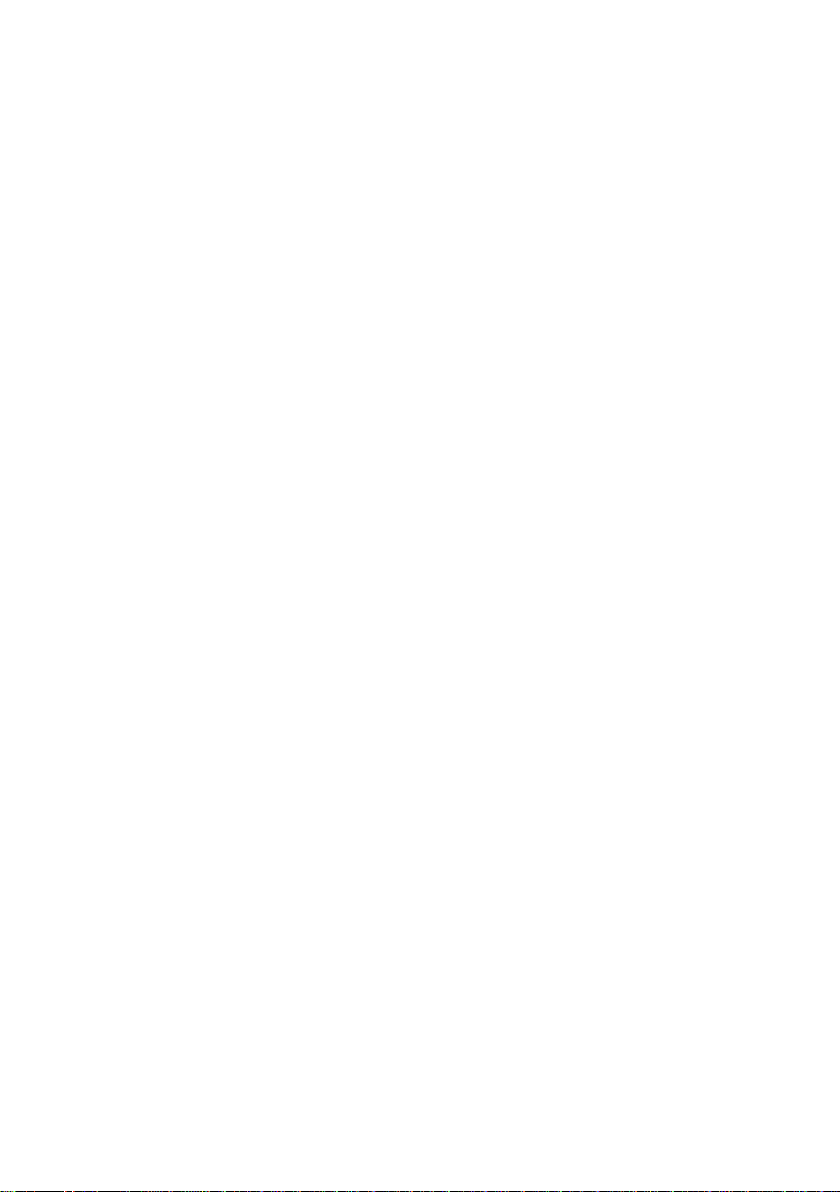
Inhaltsverzeichnis
Basis über das Mobilteil einstellen . . . . . . . . . . . . . . . . . . . . . . . 158
Vor unberechtigtem Zugriff schützen . . . . . . . . . . . . . . . . . . . . . . . . . . . . . 158
Basis in Lieferzustand zurücksetzen . . . . . . . . . . . . . . . . . . . . . . . . . . . . . . 159
Wartemelodie ein-/ausschalten . . . . . . . . . . . . . . . . . . . . . . . . . . . . . . . . . . 160
Repeater-Betrieb ein-/ausschalten . . . . . . . . . . . . . . . . . . . . . . . . . . . . . . . . 160
Standardverbindung einstellen . . . . . . . . . . . . . . . . . . . . . . . . . . . . . . . . . . 161
Firmware der Basis aktualisieren . . . . . . . . . . . . . . . . . . . . . . . . . . . . . . . . . 161
VoIP-Einstellungen vornehmen . . . . . . . . . . . . . . . . . . . . . . . . . 163
Verbindungsassistenten nutzen . . . . . . . . . . . . . . . . . . . . . . . . . . . . . . . . . 163
Einstellungen ohne Verbindungsassistent ändern . . . . . . . . . . . . . . . . . . . 164
IP-Adresse des Telefons im LAN einstellen . . . . . . . . . . . . . . . . . . . . . . . . . 166
Anzeige von VoIP-Status-Meldungen ein-/ausschalten . . . . . . . . . . . . . . . . 167
MAC-Adresse der Basis abfragen . . . . . . . . . . . . . . . . . . . . . . . . . . . . . . . . . 167
Basis an Telefonanlage betreiben . . . . . . . . . . . . . . . . . . . . . . . 168
Wahlverfahren ändern . . . . . . . . . . . . . . . . . . . . . . . . . . . . . . . . . . . . . . . . . 168
Flash-Zeit einstellen . . . . . . . . . . . . . . . . . . . . . . . . . . . . . . . . . . . . . . . . . . . 168
Vorwahlziffer (Amtskennzeichen AKZ) einstellen . . . . . . . . . . . . . . . . . . . . 168
Pausenzeiten einstellen . . . . . . . . . . . . . . . . . . . . . . . . . . . . . . . . . . . . . . . . 169
Zeitweise auf Tonwahl (MFV) umschalten . . . . . . . . . . . . . . . . . . . . . . . . . 169
Web-Konfigurator - Telefon über einen PC einstellen . . . . . . . 170
PC mit Web-Konfigurator des Telefons verbinden . . . . . . . . . . . . . . . . . . . 171
Anmelden, Sprache des Web-Konfigurators festlegen . . . . . . . . . . . . . . . . 172
Abmelden . . . . . . . . . . . . . . . . . . . . . . . . . . . . . . . . . . . . . . . . . . . . . . . . . . 173
Aufbau der Web-Seiten . . . . . . . . . . . . . . . . . . . . . . . . . . . . . . . . . . . . . . . . 173
Menü-Leiste . . . . . . . . . . . . . . . . . . . . . . . . . . . . . . . . . . . . . . . . . . . . . . . . . 174
Navigationsbereich . . . . . . . . . . . . . . . . . . . . . . . . . . . . . . . . . . . . . . . . . . . 174
Arbeitsbereich . . . . . . . . . . . . . . . . . . . . . . . . . . . . . . . . . . . . . . . . . . . . . . . 175
Schaltflächen . . . . . . . . . . . . . . . . . . . . . . . . . . . . . . . . . . . . . . . . . . . . . . . . 176
Web-Seiten öffnen . . . . . . . . . . . . . . . . . . . . . . . . . . . . . . . . . . . . . . . . . . . . 176
Telefon mit Web-Konfigurator einstellen . . . . . . . . . . . . . . . . . . . . . . . . . . 177
IP-Konfiguration . . . . . . . . . . . . . . . . . . . . . . . . . . . . . . . . . . . . . . . . . . . . . . 178
Telefon-Verbindungen konfigurieren . . . . . . . . . . . . . . . . . . . . . . . . . . . . . 181
Sprachqualität auf VoIP-Verbindungen optimieren . . . . . . . . . . . . . . . . . . 192
Standardverbindung des Telefons einstellen . . . . . . . . . . . . . . . . . . . . . . . 196
Festnetz-Verbindung als Ersatzverbindung aktivieren . . . . . . . . . . . . . . . . 197
Mobilteilen Sende- und Empfangsnummern zuweisen . . . . . . . . . . . . . . . 198
Anrufbeantworter Empfangsnummern zuweisen . . . . . . . . . . . . . . . . . . . 199
Anrufweiterschaltung für VoIP-Verbindungen aktivieren . . . . . . . . . . . . . . 200
Eigene Ortsvorwahl eintragen, automatische Ortsvorwahl für VoIP
aktivieren/deaktivieren . . . . . . . . . . . . . . . . . . . . . . . . . . . . . . . . . . . . . . . . 201
Wählregeln festlegen – Kostenkontrolle . . . . . . . . . . . . . . . . . . . . . . . . . . . 202
Netz-Anrufbeantworter ein-/ausschalten, Nummer eintragen . . . . . . . . . . 205
DTMF-Signalisierung für VoIP einstellen . . . . . . . . . . . . . . . . . . . . . . . . . . . 206
R-Tasten-Funktion für VoIP festlegen (Hook Flash) . . . . . . . . . . . . . . . . . . . 206
Anrufweiterleitung über VoIP konfigurieren . . . . . . . . . . . . . . . . . . . . . . . . 207
Lokale Kommunikationsports für VoIP festlegen . . . . . . . . . . . . . . . . . . . . 208
6
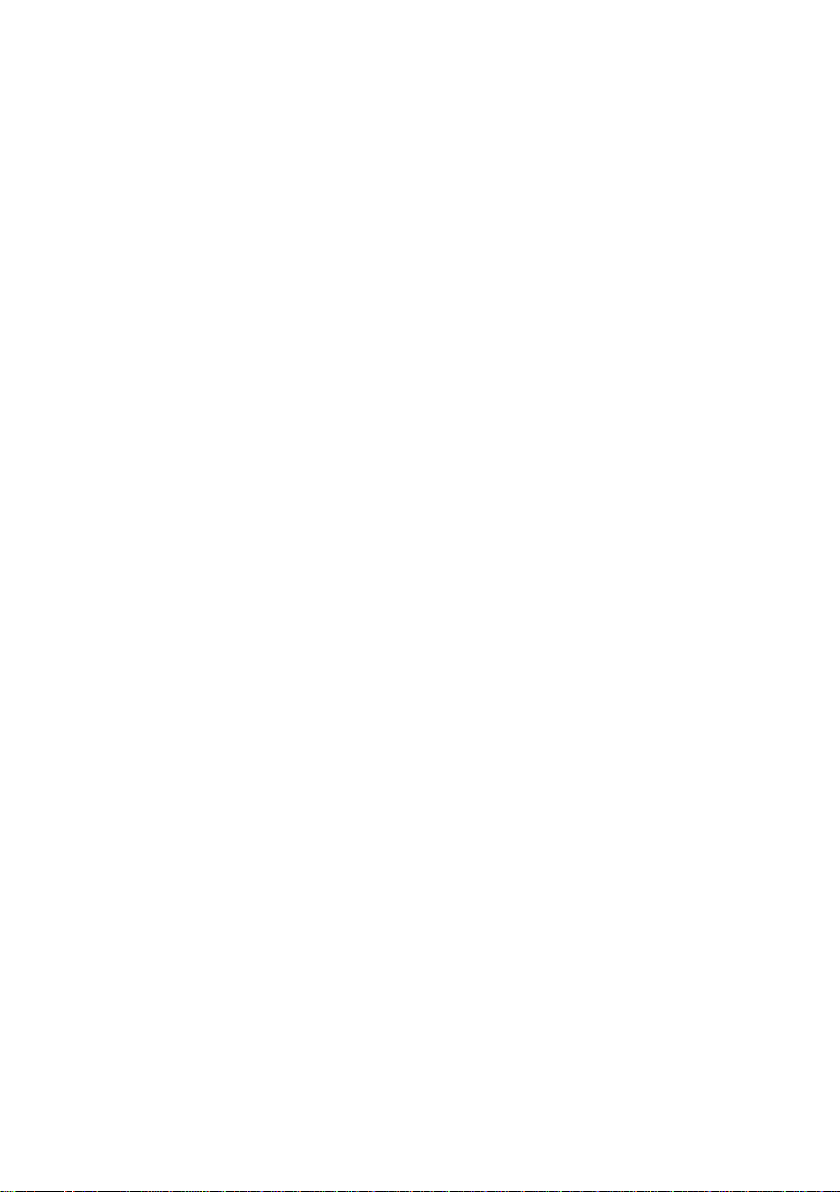
Inhaltsverzeichnis
Messenger-Zugangsdaten speichern . . . . . . . . . . . . . . . . . . . . . . . . . . . . . 210
E-Mail-Einstellungen vornehmen . . . . . . . . . . . . . . . . . . . . . . . . . . . . . . . . 212
Info-Dienste konfigurieren / Anzeige im Ruhe-Display aktivieren . . . . . . . 213
Interne Nummern und Namen der Mobilteile ändern . . . . . . . . . . . . . . . . 214
Mobilteil-Telefonbücher vom/auf PC laden, löschen . . . . . . . . . . . . . . . . . . 215
Anzeige von VoIP-Status-Meldungen aktivieren . . . . . . . . . . . . . . . . . . . . . 217
Firmware-Update starten . . . . . . . . . . . . . . . . . . . . . . . . . . . . . . . . . . . . . . 218
Automatischen Versions-Check aktivieren/deaktivieren . . . . . . . . . . . . . . . 219
Datum/Uhrzeit vom Zeitserver übernehmen . . . . . . . . . . . . . . . . . . . . . . . 220
Status des Telefons abfragen . . . . . . . . . . . . . . . . . . . . . . . . . . . . . . . . . . . 221
Kundenservice (Customer Care) . . . . . . . . . . . . . . . . . . . . . . . . . 222
Fragen und Antworten . . . . . . . . . . . . . . . . . . . . . . . . . . . . . . . . . . . . . . . . 223
VoIP-Statuscodes . . . . . . . . . . . . . . . . . . . . . . . . . . . . . . . . . . . . . . . . . . . . . 228
Service-Info abfragen . . . . . . . . . . . . . . . . . . . . . . . . . . . . . . . . . . . . . . . . . 231
Zulassung . . . . . . . . . . . . . . . . . . . . . . . . . . . . . . . . . . . . . . . . . . . . . . . . . . . 232
Garantie-Urkunde . . . . . . . . . . . . . . . . . . . . . . . . . . . . . . . . . . . . . . . . . . . . 233
Umwelt . . . . . . . . . . . . . . . . . . . . . . . . . . . . . . . . . . . . . . . . . . . . . 234
Unser Umweltleitbild . . . . . . . . . . . . . . . . . . . . . . . . . . . . . . . . . . . . . . . . . . 234
Anhang . . . . . . . . . . . . . . . . . . . . . . . . . . . . . . . . . . . . . . . . . . . . . 235
Pflege . . . . . . . . . . . . . . . . . . . . . . . . . . . . . . . . . . . . . . . . . . . . . . . . . . . . . . 235
Kontakt mit Flüssigkeit . . . . . . . . . . . . . . . . . . . . . . . . . . . . . . . . . . . . . . . . 235
Technische Daten . . . . . . . . . . . . . . . . . . . . . . . . . . . . . . . . . . . . . . . . . . . . 235
Text schreiben und bearbeiten . . . . . . . . . . . . . . . . . . . . . . . . . . . . . . . . . . 238
Zusatzfunktionen über das PC Interface . . . . . . . . . . . . . . . . . . . . . . . . . . . 241
Gigaset S685 IP – Freie Software . . . . . . . . . . . . . . . . . . . . . . . . . . . . . . . . 242
Zubehör . . . . . . . . . . . . . . . . . . . . . . . . . . . . . . . . . . . . . . . . . . . . . 250
Glossar . . . . . . . . . . . . . . . . . . . . . . . . . . . . . . . . . . . . . . . . . . . . . . 253
Wandmontage der Ladeschale . . . . . . . . . . . . . . . . . . . . . . . . . . 280
Wandmontage der Basis . . . . . . . . . . . . . . . . . . . . . . . . . . . . . . . 280
7
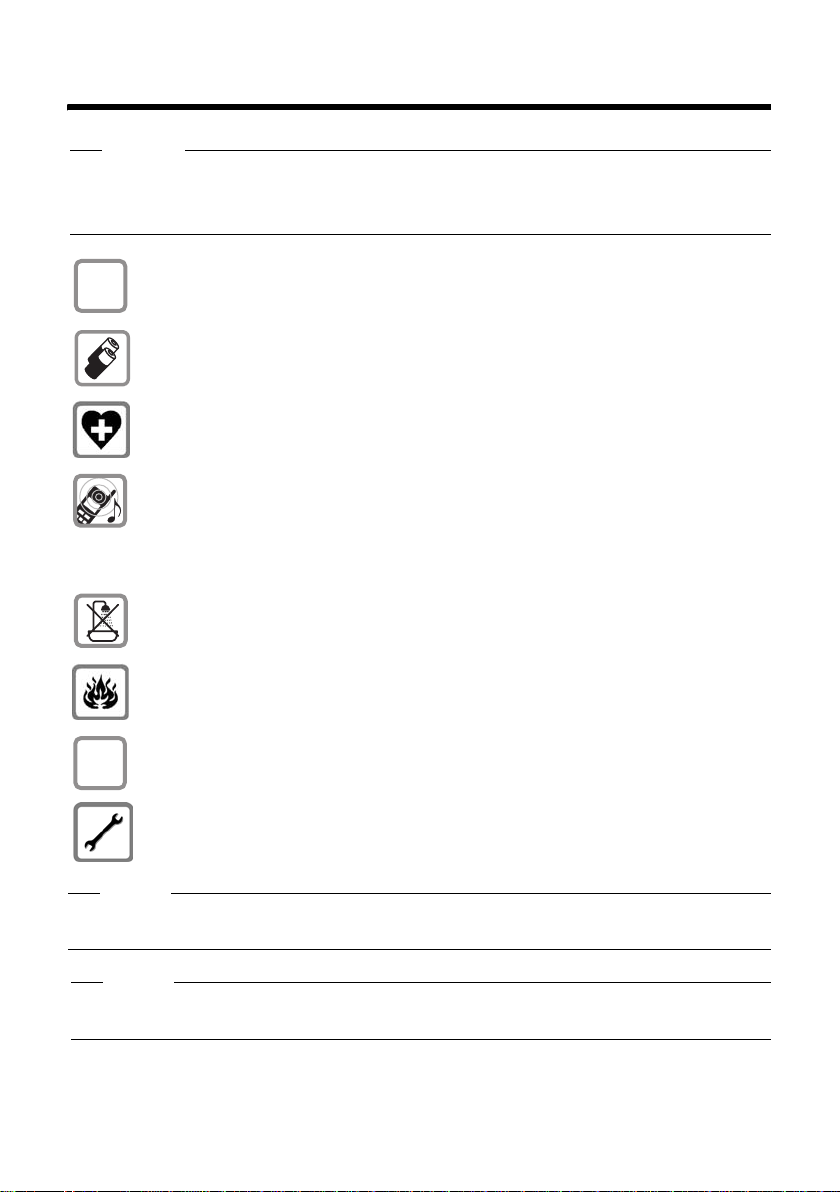
Sicherheitshinweise
Sicherheitshinweise
Achtung
Lesen Sie vor Gebrauch die Sicherheitshinweise und die Bedienungsanleitung.
Klären Sie Ihre Kinder über deren Inhalt und über die Gefahren bei der Benutzung des
Telefons auf.
Verwenden Sie nur das mitgelieferte Steckernetzgerät, wie auf der Unterseite
$
der Basis bzw. Ladeschale angegeben.
Legen Sie nur die empfohlenen, aufladbaren Akkus (
nen anderen Akkutyp und keine nicht wieder aufladbaren Batterien, da erhebliche Gesundheits- und Personenschäden nicht auszuschließen sind.
Medizinische Geräte können in ihrer Funktion beeinflusst werden. Beachten Sie
die technischen Bedingungen des jeweiligen Umfeldes, z.B. Arztpraxis.
Halten Sie das Mobilteil nicht mit der Geräterückseite an das Ohr, wenn es
klingelt bzw. wenn Sie die Freisprechfunktion eingeschaltet haben. Sie können
sich sonst schwerwiegende, dauerhafte Gehörschäden zuziehen.
Das Mobilteil kann in Hörgeräten einen unangenehmen Brummton verursachen.
Stellen Sie die Basis und die Ladeschale nicht in Bädern oder Duschräumen auf.
Mobilteil, Basis und Ladeschale sind nicht spritzwassergeschützt (
Nutzen Sie das Telefon nicht in explosionsgefährdeten Umgebungen,
z.B. Lackierereien.
Geben Sie Ihr Gigaset nur mit der Bedienungsanleitung an Dritte weiter.
£ S. 235) ein, d.h. kei-
£ S. 235).
ƒ
Bitte nehmen Sie defekte Basisstationen außer Betrieb oder lassen diese vom
Service reparieren, da diese ggf. andere Funkdienste stören könnten.
Achtung
Bei eingeschalteter Tastensperre können auch Notrufnummern nicht gewählt
werden!
Hinweis
Nicht alle in dieser Bedienungsanleitung beschriebenen Funktionen sind in allen Ländern
verfügbar.
8
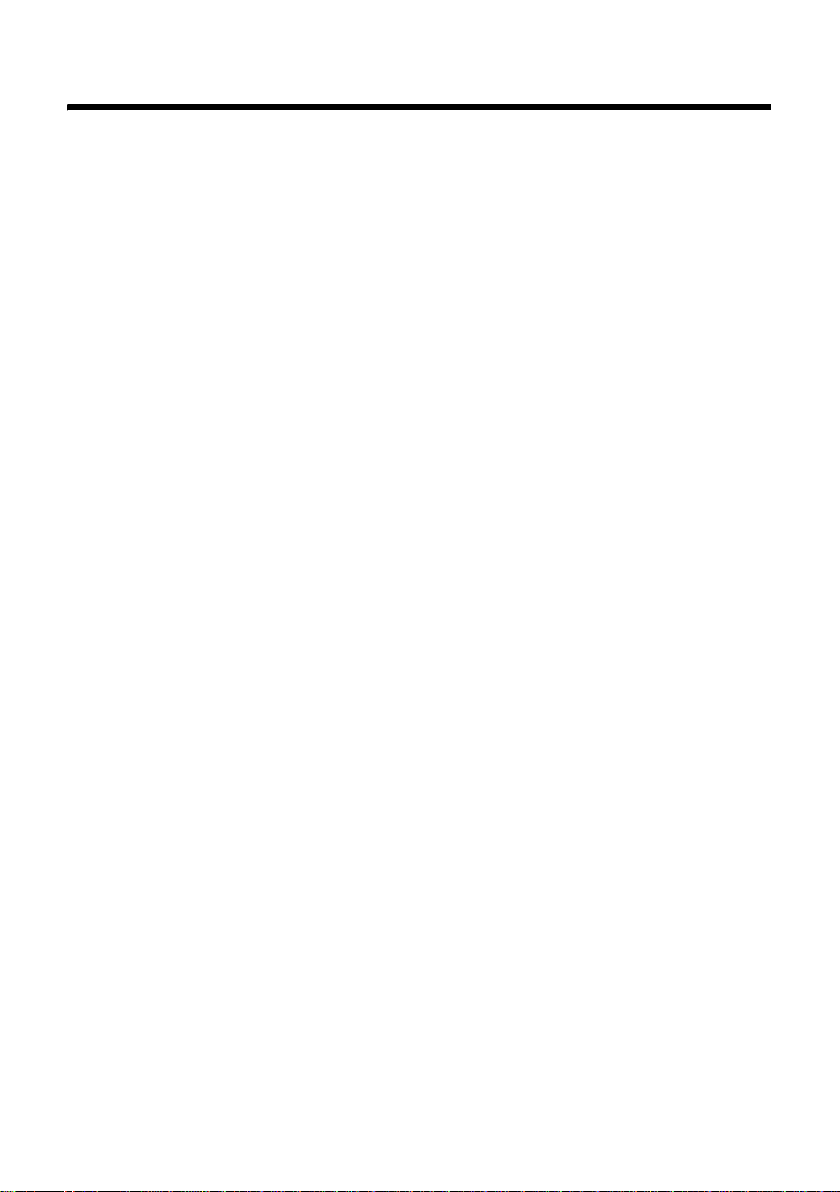
Gigaset S685 IP – mehr als nur Telefonieren
Gigaset S685 IP – mehr als nur Telefonieren
Ihr Telefon bietet Ihnen die Möglichkeit, sowohl über das Festnetz als auch
(kostengünstig) ohne PC über das Internet (VoIP) zu telefonieren.
Ihr Telefon kann noch viel mehr:
u Telefonieren Sie in brillanter Klangqualität (High Definition Sound
Performance HDSP,
chen über VoIP.
u Entscheiden Sie bei jedem Anruf per Knopfdruck, ob Sie über Festnetz oder
Internet telefonieren wollen (
u Melden Sie bis zu sechs Mobilteile an Ihrer Basis an. Mit Ihrer Basis können
Sie gleichzeitig zwei Gespräche über VoIP und ein Gespräch über das Festnetz führen.
u Multiline: Richten Sie bis zu sechs VoIP-Accounts bei verschiedenen VoIP-
Providern ein. Zusammen mit Ihrer Festnetz-Nummer und der Gigaset.netNummer ist Ihr Telefon dann über bis zu acht verschiedenen Rufnummern
erreichbar.
u Ordnen Sie jedem Mobilteil seine eigene VoIP-Nummer als Sende- und Emp-
fangsnummer zu. Wird ein Mitglied Ihrer Familie unter seiner VoIP-Nummer
angerufen, klingelt nur sein Mobilteil (
u Sie können die VoIP-Accounts bei verschiedenen Providern auch zur Kosten-
kontrolle nutzen. Geben Sie beim Wählen die VoIP-Verbindung/den VoIPAccount an, die wegen günstigerer Tarife verwendet werden soll (
u Definieren Sie Wählregeln für Rufnummer oder Vorwahlnummern, so kön-
nen Sie die Auswahl des günstigsten VoIP-Accounts automatisieren
£ S. 202).
(
u Legen Sie für den Anrufbeantworter fest, für welche Ihrer Rufnummern er
Anrufe entgegennehmen soll (
u Nutzen Sie das Gigaset.net für VoIP-Anrufe. Verbinden Sie Ihr Telefon mit
dem Stromnetz und Internet und telefonieren Sie – ohne weitere Einstellungen – kostenfrei im Gigaset.net (
u Konfigurieren Sie den Anschluss des Telefons für VoIP ohne PC. Der Verbin-
dungsassistent Ihres Telefons lädt allgemeine Daten Ihres VoIP-Providers
aus dem Internet und führt Sie bei der Eingabe Ihrer persönlichen Daten
(VoIP-/SIP-Account). So wird Ihnen der Einstieg in VoIP leicht gemacht
£ S. 22).
(
u Nehmen Sie ggf. weitere Einstellungen für VoIP am PC vor. Das Telefon bie-
tet ein Web-Interface (Web-Konfigurator), auf das Sie mit dem Web-Browser Ihres PCs zugreifen können (
u Nutzen Sie an Ihrem Mobilteil Instant Messaging. Gehen Sie online und
sehen Sie, welche Ihrer Messenger-Kontakte (Buddies) ebenfalls online sind.
Tauschen Sie Kurznachrichten mit Ihren Buddies aus oder rufen Sie sie einfach an (
freier Messenger-Account für Sie eingerichtet (
£ S. 98). Beim Gigaset.net-Jabber-Server ist bereits ein kosten-
£ S. 11) – bei internen Gesprächen oder bei Gesprä-
£ S. 45).
£ S. 198).
£ S. 199).
£ S. 55).
£ S. 170).
£ S. 211).
£ S. 47).
9
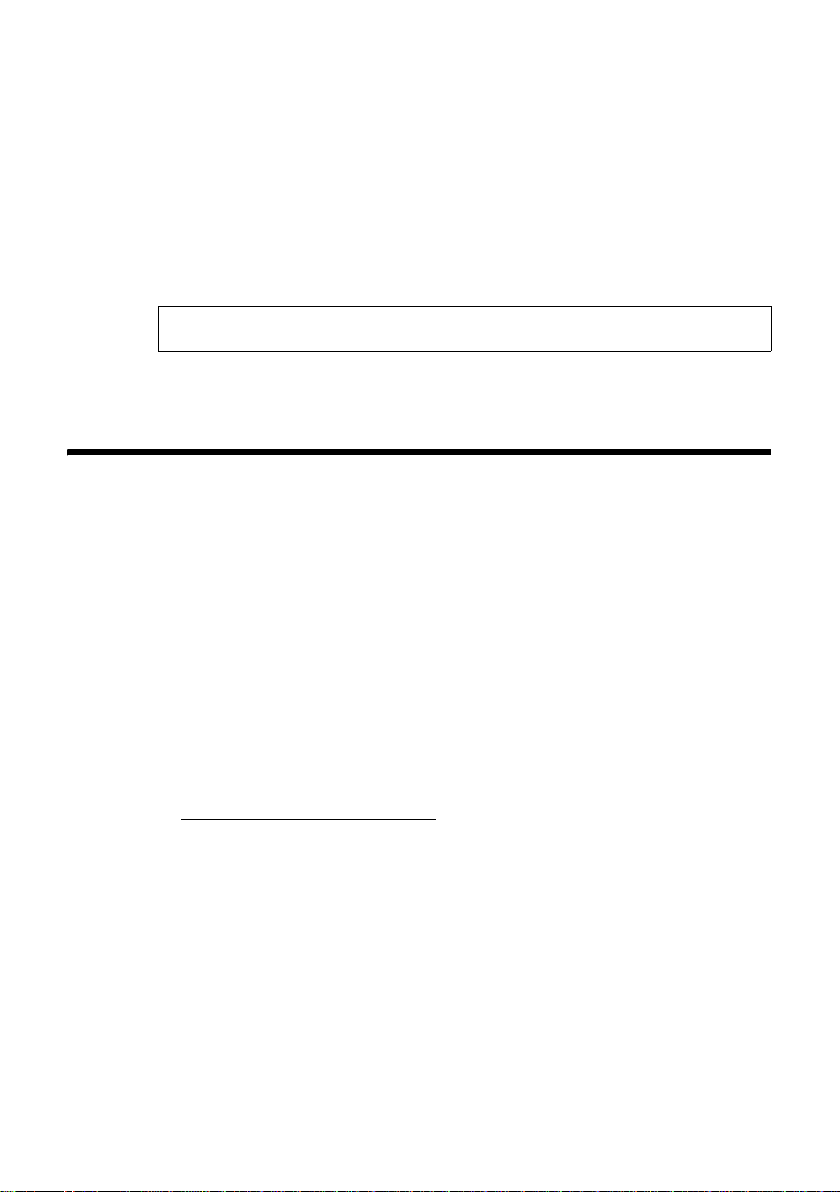
VoIP – über das Internet telefonieren
u Lassen Sie sich von Ihrem Telefon ohne PC über neue E-Mail-Nachrichten in
Ihrer Mailbox informieren (
benötigte E-Mail-Nachrichten aus Ihrer Mailbox zu löschen.
u Halten Sie Ihr Telefon auf dem neusten Stand. Lassen Sie sich über Firm-
ware-Updates im Internet informieren und laden Sie diese auf Ihr Telefon
£ S. 161).
(
u Vermindern Sie die Funkleistung Ihres Telefons, indem Sie den Eco-Modus
einschalten (
u Kommunizieren Sie mit Ihrem Mobilteil Gigaset S68H mittels Bluetooth™
schnurlos mit anderen Bluetooth-Geräten (z. B. Headset, PDA,
Ihr Gigaset S685 IP bietet erhöhte Sicherheit vor Viren aus dem Internet durch sein
geschütztes Betriebssystem.
Viel Spaß mit Ihrem neuen Telefon!
£ S. 130).
£ S. 94). Nutzen Sie Ihr Mobilteil, um nicht
VoIP – über das Internet telefonieren
Bei VoIP (Voice over Internet Protocol) führen Sie Ihre Gespräche nicht über
eine feste Verbindung wie im Telefonnetz, sondern Ihr Gespräch wird in Form
von Datenpaketen über das Internet übermittelt.
Mit Ihrem Telefon können Sie alle Vorteile von VoIP nutzen:
u Sie können kostengünstig und in hoher Sprachqualität mit Teilnehmern im
Internet, im Festnetz und im Mobilfunknetz telefonieren.
u Von VoIP-Providern erhalten Sie persönliche Nummern, unter denen Sie aus
dem Internet, dem Festnetz und jedem Mobilfunknetz erreichbar sind.
Um VoIP nutzen zu können, benötigen Sie Folgendes:
u Einen Breitband-Internet-Anschluss (z.B. DSL) mit Flatrate (empfohlen) bzw.
Volumenrate.
u Zugang zum Internet, d.h. Sie benötigen einen Router, der Ihr Telefon mit
dem Internet verbindet.
Eine Liste mit empfohlenen Routern finden Sie im Internet unter:
www.gigaset.com/customercare
Öffnen Sie hier die FAQ-Seite und wählen Sie Ihr Gigaset-IP-Telefon aus.
Suchen Sie z.B. nach „Router“.
u Zugriff auf die Dienste eines VoIP-Providers. Eröffnen Sie bis zu sechs
Accounts bei verschiedenen VoIP-Providern.
£ S. 143).
10
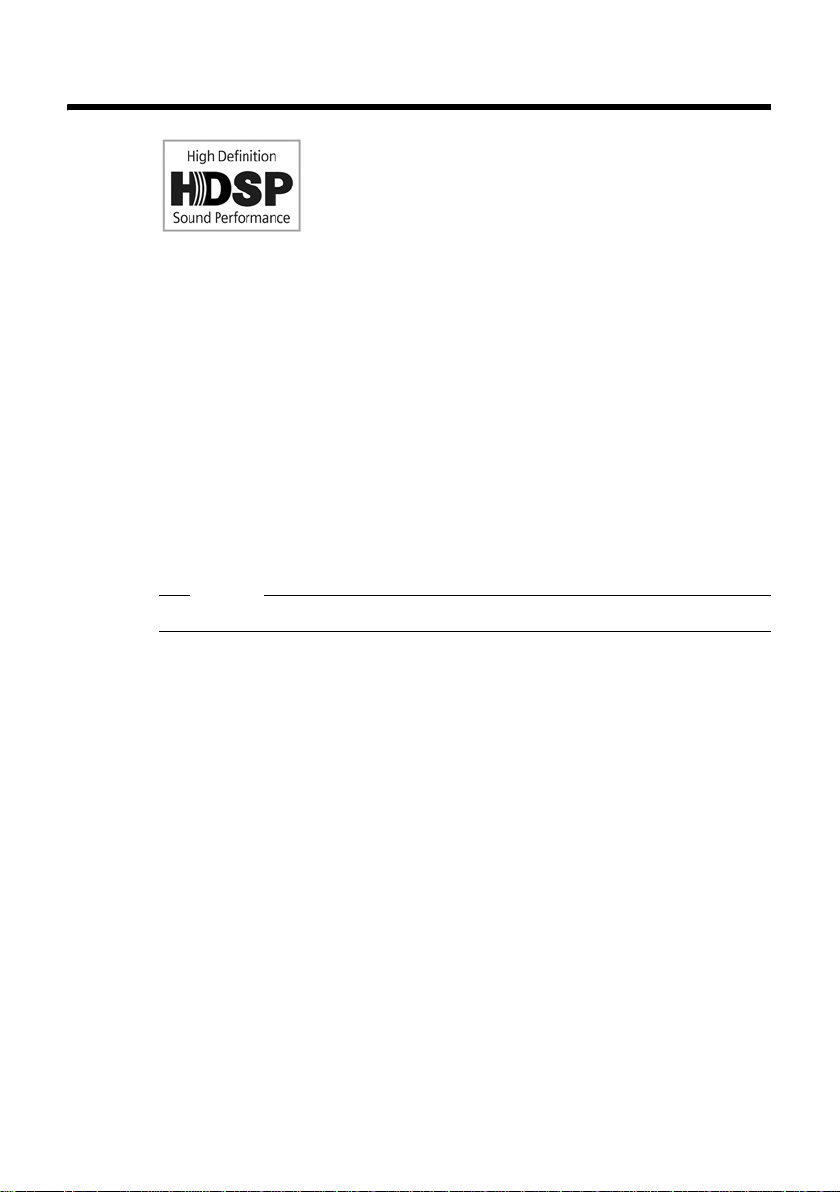
Gigaset HDSP – Telefonie in brillanterKlangqualität
Gigaset HDSP – Telefonie in brillanter Klangqualität
Ihr Gigaset IP-Telefon unterstützt den Breitband-Codec
G.722. Mit Ihrer Basis und dem zugehörigen Mobilteil können Sie deshalb in brillanter Klangqualität (High Definition
Sound Performance) über VoIP telefonieren.
Melden Sie weitere Breitband-fähige Mobilteile (z.B. Giga-
set S67H, S68H oder SL37H) an Ihre Basis an, werden
interne Gespräche zwischen diesen Mobilteilen ebenfalls über Breitband
geführt.
Voraussetzungen für Breitband-Verbindungen an Ihrer Basis sind:
u Bei internen Gesprächen:
Beide Mobilteile sind Breitband-fähig, d.h. beide unterstützen den Codec
G.722.
u Bei externen Gesprächen über VoIP:
– Sie führen das Gespräch an einem Breitband-fähigen Mobilteil.
– Sie haben den Codec G.722 für abgehende Anrufe ausgewählt
£ S. 192).
(
– Ihr VoIP-Provider unterstützt Breitband-Verbindungen.
– Das Telefon des Gesprächspartners unterstützt den Codec G.722 und
akzeptiert den Aufbau einer Breitband-Verbindung.
Hinweis
Der VoIP-Service Gigaset.net (
£ S. 55) unterstützt Breitband-Verbindungen.
11

Erste Schritte
Erste Schritte
Verpackungsinhalt überprüfen
5
134
6
2
8
7
9
§§1§§ eine Basis Gigaset S685 IP
§§2§§ ein Steckernetzgerät zum Anschluss der Basis an das Stromnetz
§§3§§ ein Telefonkabel zum Anschluss der Basis an das Festnetz
§§4§§ ein Ethernet-(LAN-)Kabel zum Anschluss der Basis an den Router (LAN/Internet)
§§5§§ ein Mobilteil Gigaset S68H
§§6§§ zwei Akkus für das Mobilteil (ungeladen)
§§7§§ einen Akkudeckel für das Mobilteil
§§8§§ eine Ladeschale für das Mobilteil
§§9§§ ein Steckernetzgerät zum Anschluss der Ladeschale an das Stromnetz
§§10§§ einen Gürtelclip für das Mobilteil
§§11§§ eine Kurzanleitung und eine CD mit dieser Bedienungsanleitung
10
11
12
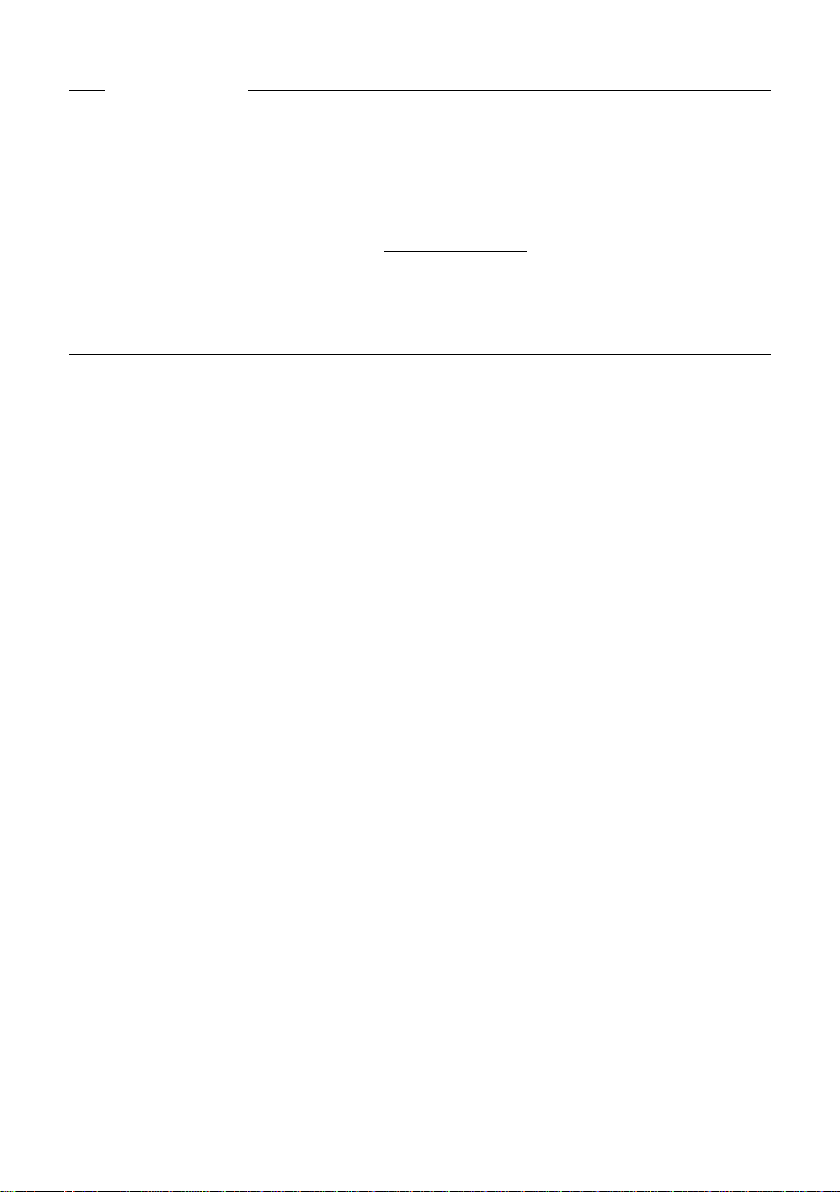
Erste Schritte
Firmware-Updates
Diese Bedienungsanleitung beschreibt die Basis-Funktionen ab der Firmware-Version
182.
Immer wenn es neue oder verbesserte Funktionen für Ihr Gigaset S685 gibt, werden
Updates der Basis-Firmware zur Verfügung gestellt, die Sie auf Ihr Telefon laden können
£ S. 161). Ergeben sich dadurch Änderungen bei der Bedienung des Telefons, finden Sie
(
auch eine neue Version der vorliegenden Bedienungsanleitung bzw. Ergänzungen zur
Bedienungsanleitung im Internet unter www.gigaset.com
Wählen Sie hier das Produkt „Gigaset S685 IP“ aus, um die Produktseite für Ihr Telefon zu
öffnen. Dort finden Sie einen Link zu den Bedienungsanleitungen.
Wie Sie die Version der aktuell auf Ihrer Basis geladenen Firmware ermitteln,
(mit dem Web-Konfigurator) oder
£ S. 231 (während eines externen Gesprächs).
.
£ S. 221
13
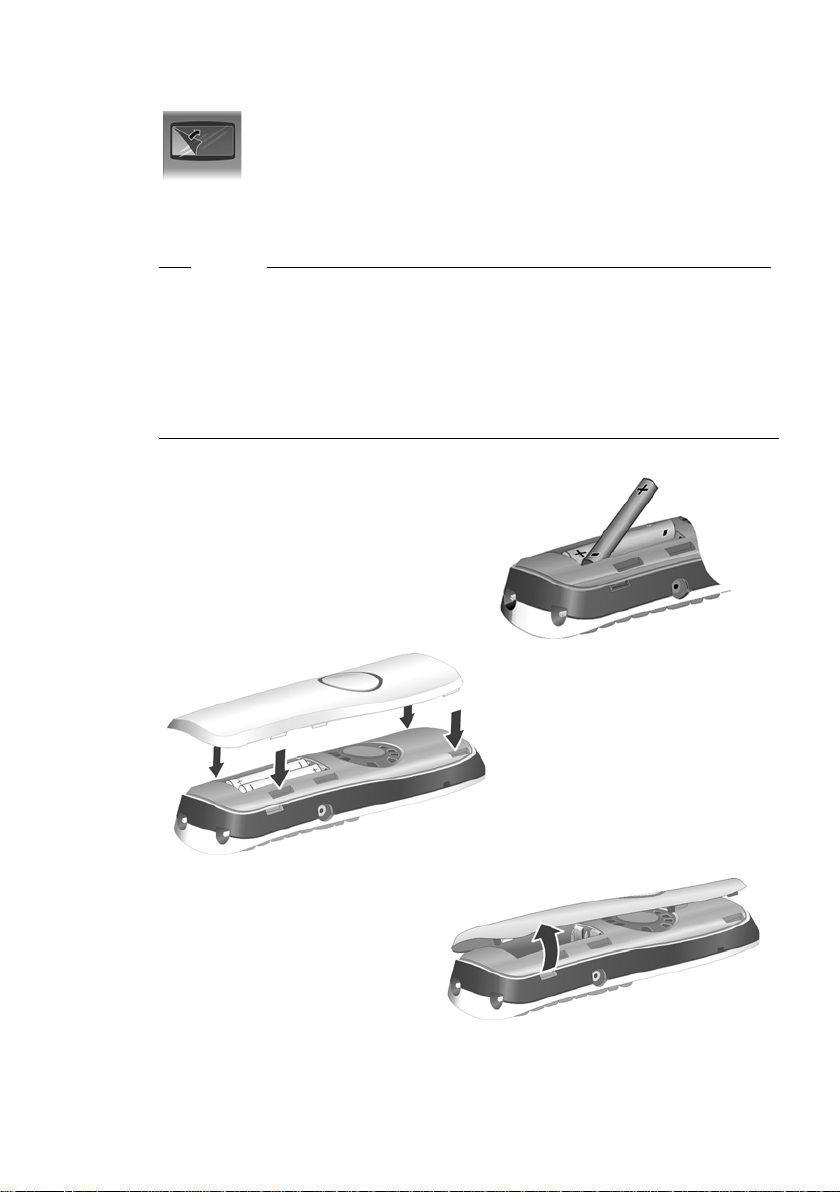
Erste Schritte
Mobilteil in Betrieb nehmen
Das Display ist durch eine Folie geschützt.
Bitte Schutzfolie abziehen!
Akkus einlegen und Akkudeckel schließen
Achtung
Nur die von der Gigaset Communications GmbH* empfohlenen aufladbaren
£ S. 235) verwenden, d.h. auf keinen Fall herkömmliche (nicht wieder
Akkus (
aufladbare) Batterien oder andere Akkutypen, da erhebliche Gesundheits- und
Sachschäden nicht auszuschließen sind. Es könnte z.B. der Mantel der Batterien oder der Akkus zerstört werden oder die Akkus könnten explodieren.
Außerdem könnten Funktionsstörungen oder Beschädigungen des Gerätes
auftreten.
¤ Akkus richtig gepolt einsetzen.
Die Polung ist im bzw. am Akkufach
gekennzeichnet.
Das Mobilteil schaltet sich automatisch
ein. Sie hören einen Bestätigungston.
14
¤ Akkudeckel zuerst mit den
seitlichen Aussparungen an
den Nasen der Innenseite
des Gehäuses ausrichten.
¤ Danach Deckel zudrücken,
bis er einrastet.
¤ Falls Sie den Akkudeckel wieder
öffnen müssen, um z. B. die
Akkus zu wechseln, nehmen Sie
(falls montiert) den Gürtelclip
ab, greifen Sie in die Mulde am
Gehäuse und klappen Sie den
Akkudeckel nach oben.
* Gigaset Communications GmbH is a trademark licensee of Siemens AG
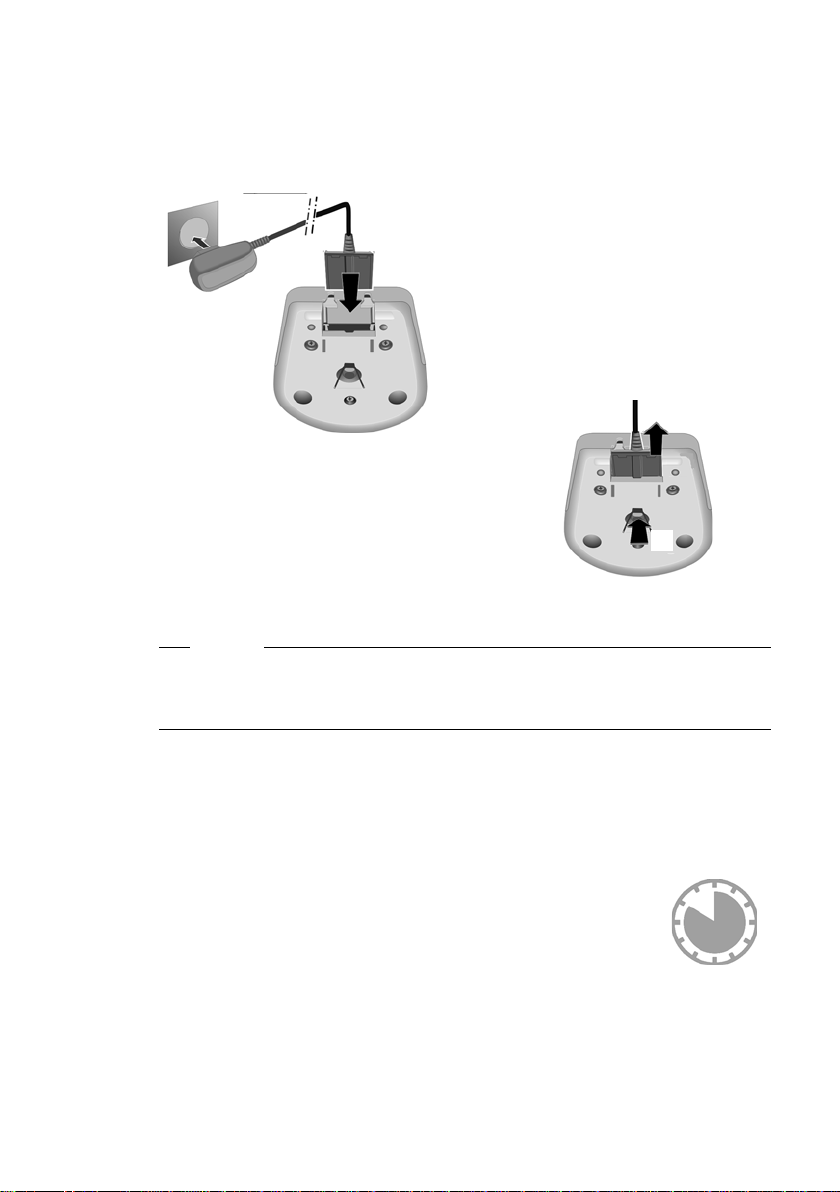
Erste Schritte
Ladeschale anschließen
Die Ladeschale ist für den Betrieb in geschlossenen, trockenen Räumen mit
einem Temperaturbereich von +5 °C bis +45 °C ausgelegt.
2
¤ Flachstecker des Steckernetzteiles
1
anschließen 1.
¤ Steckernetzteil in die Steckdose
stecken 2.
2
Falls Sie den Stecker von der Ladeschale
wieder abziehen müssen, Entriegelungsknopf 1 drücken und Stecker abziehen 2.
1
¤ Mobilteil zum Laden der Akkus in der Ladeschale stehen lassen.
Hinweise
u Das Mobilteil darf nur in die dafür vorgesehene Ladeschale gestellt werden.
u Hat sich das Mobilteil wegen leerer Akkus abgeschaltet und wird dann in
die Ladeschale gestellt, schaltet es sich automatisch ein.
Wie Sie die Ladeschale ggf. an der Wand montieren,
Bei Fragen und Problemen £ S. 223.
£ S. 280.
Erstes Laden und Entladen der Akkus
¤ Stellen Sie das Mobilteil in die Ladeschale und warten Sie,
bis die Akkus vollständig geladen sind (ca. zehn Stunden).
Ist das Mobilteil eingeschaltet, wird das Aufladen der Akkus
im Display oben rechts durch Blinken des Akkusymbols e
angezeigt.
10h
¤ Das Mobilteil aus der Ladeschale nehmen und erst wieder hineinstellen,
wenn die Akkus vollständig entladen sind.
Der Ladezustand wird im Ruhe-Display angezeigt:
= e V U (leer bis voll).
Blinkt =, sind die Akkus fast leer.
15
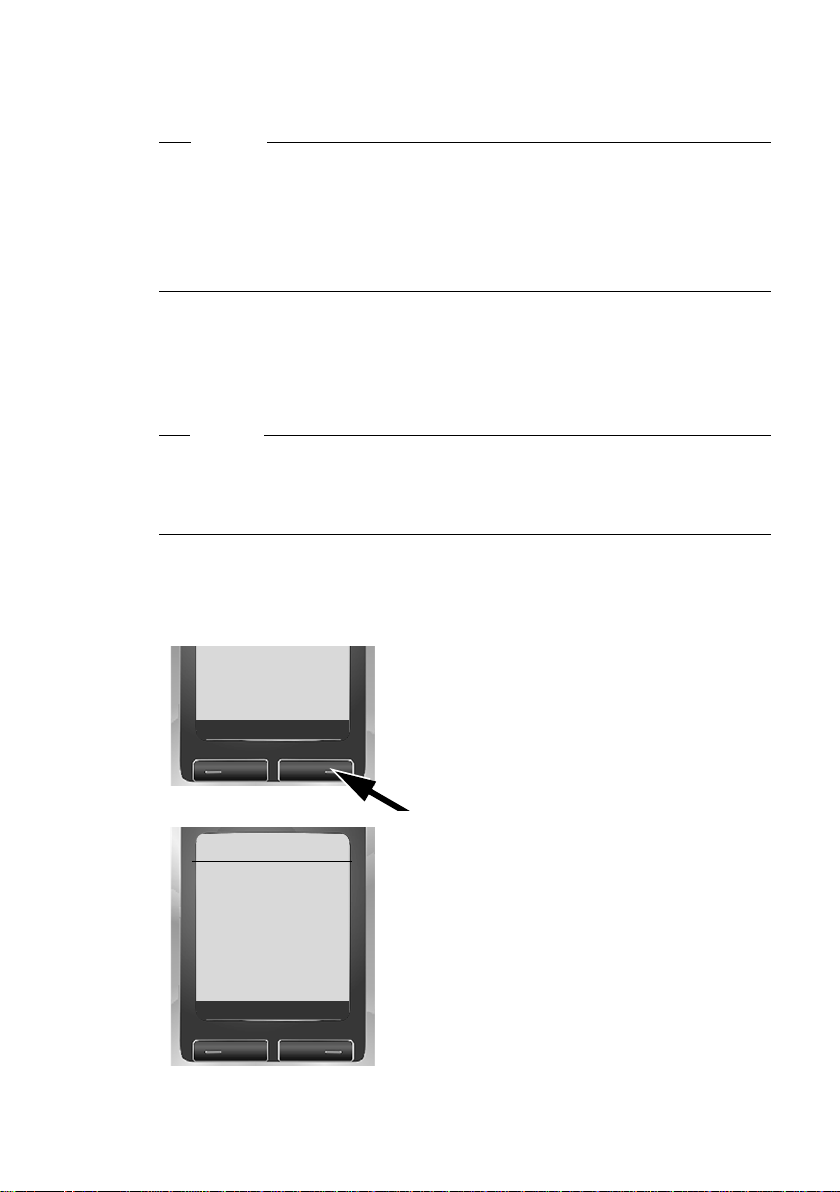
Erste Schritte
Nach dem ersten Laden und Entladen können Sie Ihr Mobilteil nach jedem
Gespräch in die Ladeschale zurückstellen.
Achtung
u Den Lade- und Entlade-Vorgang immer wiederholen, wenn Sie die Akkus
aus dem Mobilteil entfernen und wieder einlegen.
u Die Akkus können sich während des Aufladens erwärmen.
Das ist ungefährlich.
u Die Ladekapazität der Akkus reduziert sich technisch bedingt nach einiger
Zeit.
Datum und Uhrzeit einstellen
Datum und Uhrzeit werden benötigt, damit z.B. bei eingehenden Anrufen die
korrekte Uhrzeit angezeigt wird sowie um den Wecker und den Kalender zu
nutzen.
Hinweise
In Ihrem Telefon ist die Adresse eines Zeitservers im Internet gespeichert. Von
diesem Zeitserver werden Datum und Uhrzeit übernommen, sofern die Basis
mit dem Internet verbunden und die Synchronisation mit dem Zeitserver aktiviert ist
Sind am Telefon Datum und Uhrzeit noch nicht eingestellt, wird die DisplayTas te
Manuelle Einstellung:
(£ S. 220). Manuelle Einstellungen werden dann überschrieben.
§Zeit§ angezeigt.
16
¤ Drücken Sie auf die Taste unter der
?Zeit
Datum und Uhrzeit
Datum:
[01.02.2009]
Zeit:
00:00
Ý Sichern
Sie sehen folgende Display-Anzeige für eine
mehrzeilige Eingabe. Die jeweils aktive Zeile
ist mit [...] markiert.
¤ Überschreiben Sie das aktuell angezeigte
Display-Anzeige
Tas te).
Datum: Geben Sie Tag, Monat und Jahr
8-stellig über die Tastatur ein, z.B.
Q Q 2 2 Q Q O
für den 01.2.2009.
§Zeit§ (rechte Display-
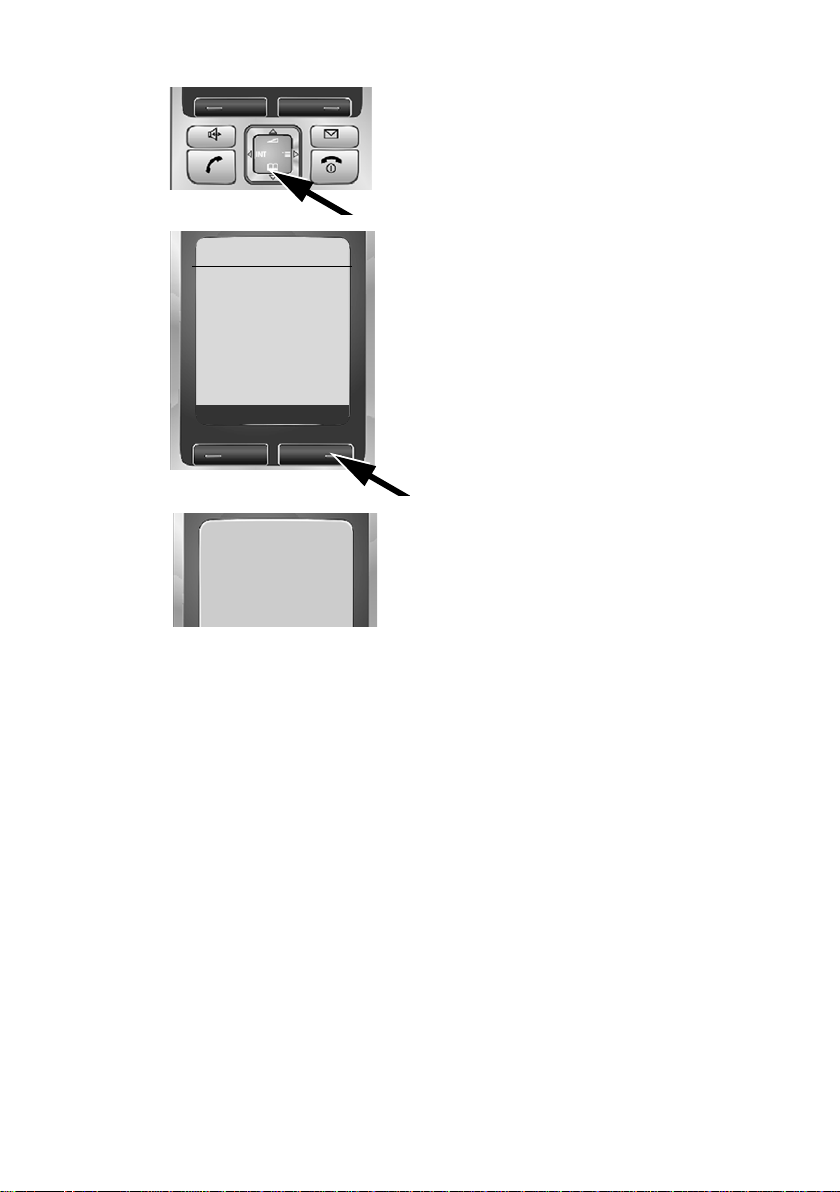
Datum und Uhrzeit
Datum:
01.02.2009
Zeit:
[00:00]
Ý Sichern
Erste Schritte
¤ Drücken Sie unten auf die Steuer-Taste
s, um in de Zeile für die Zeit-Eingabe zu
wechseln.
¤ Überschreiben Sie die aktuell angezeigte
Zeit: Geben Sie Stunden und Minuten
4-stellig über die Tastatur ein,
z.B. Q M 5für 7:15 Uhr.
Wechseln Sie ggf. mit der Steuertaste zwischen den Feldern.
¤ Drücken Sie auf die rechte Display-Taste
§Sichern§, um die Einstellung von Datum und
Uhrzeit zu speichern.
Gespeichert
Datum und Uhrzeit werden im Ruhe-Display des Mobilteils angezeigt (£ S. 1).
Im Display wird Gespeichert angezeigt.
Sie hören einen Bestätigungston.
Mobilteil an Basis anmelden
Ihr Mobilteil ist im Lieferzustand bereits an der Basis angemeldet.
Wie Sie weitere Mobilteile an der Basis anmelden und kostenfrei intern telefo-
nieren, ist ab S. 135 beschrieben.
17
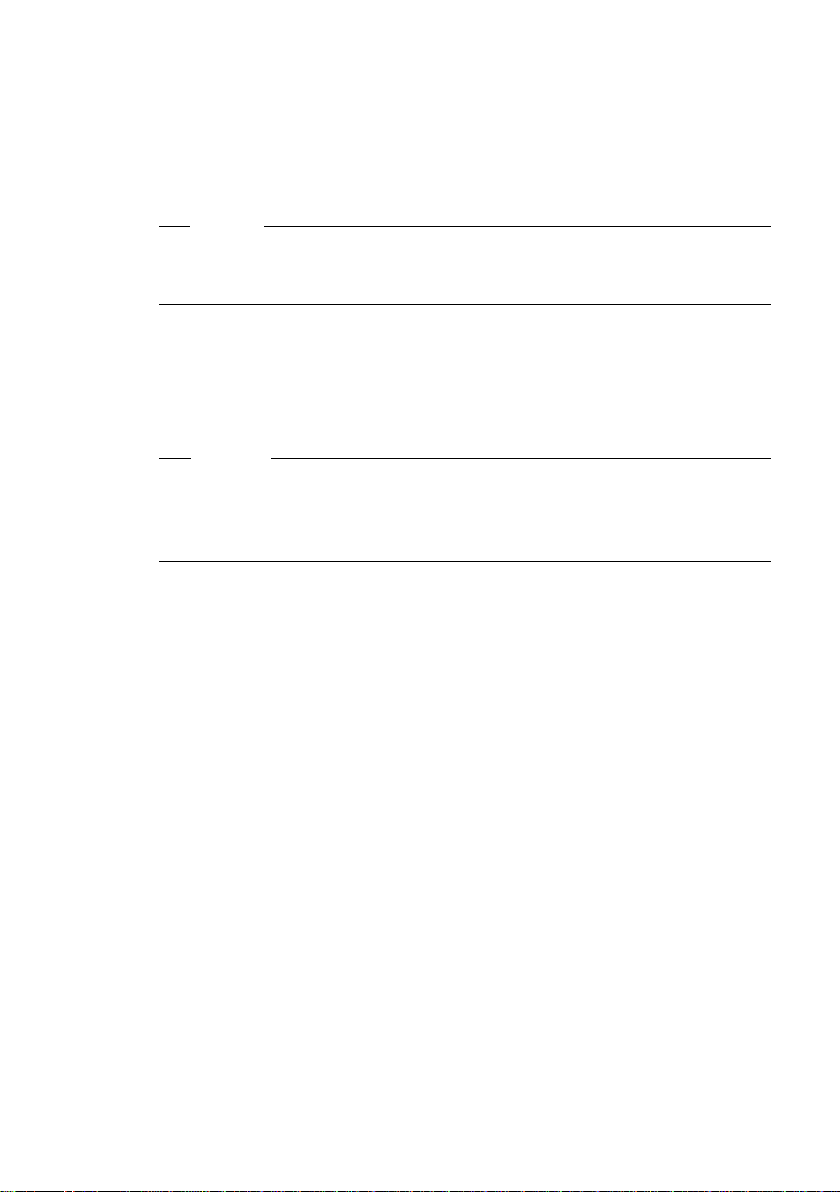
Erste Schritte
Basis aufstellen
Die Basis ist für den Betrieb in geschlossenen, trockenen Räumen mit einem
Temperaturbereich von +5 °C bis +45 °C ausgelegt.
¤ Stellen bzw. hängen Sie die Basis an einer zentralen Stelle der Wohnung
oder des Hauses auf.
Hinweise
Achten Sie auf die Reichweite der Basis.
Diese beträgt Im freien Gelände bis zu 300 m, in Gebäuden bis zu 50m. Die
Reichweite verringert sich bei eingeschaltetem Eco-Modus (
Normalerweise hinterlassen die Gerätefüße keine Spuren an der Aufstellfläche.
Angesichts der Vielfalt der bei Möbeln verwendeten Lacke und Polituren kann
es jedoch nicht ausgeschlossen werden, dass beim Kontakt Spuren auf der
Abstellfläche verursacht werden.
Wie Sie die Basis an die Wand montieren können, ist auf S. 280 beschrieben.
Achtung
u Setzen Sie das Telefon nie folgenden Einflüssen aus: Wärmequellen, direkte
Sonneneinstrahlung, andere elektrische Geräte.
u Schützen Sie Ihr Gigaset vor Nässe, Staub, aggressiven Flüssigkeiten und
Dämpfen.
£ S. 130).
18
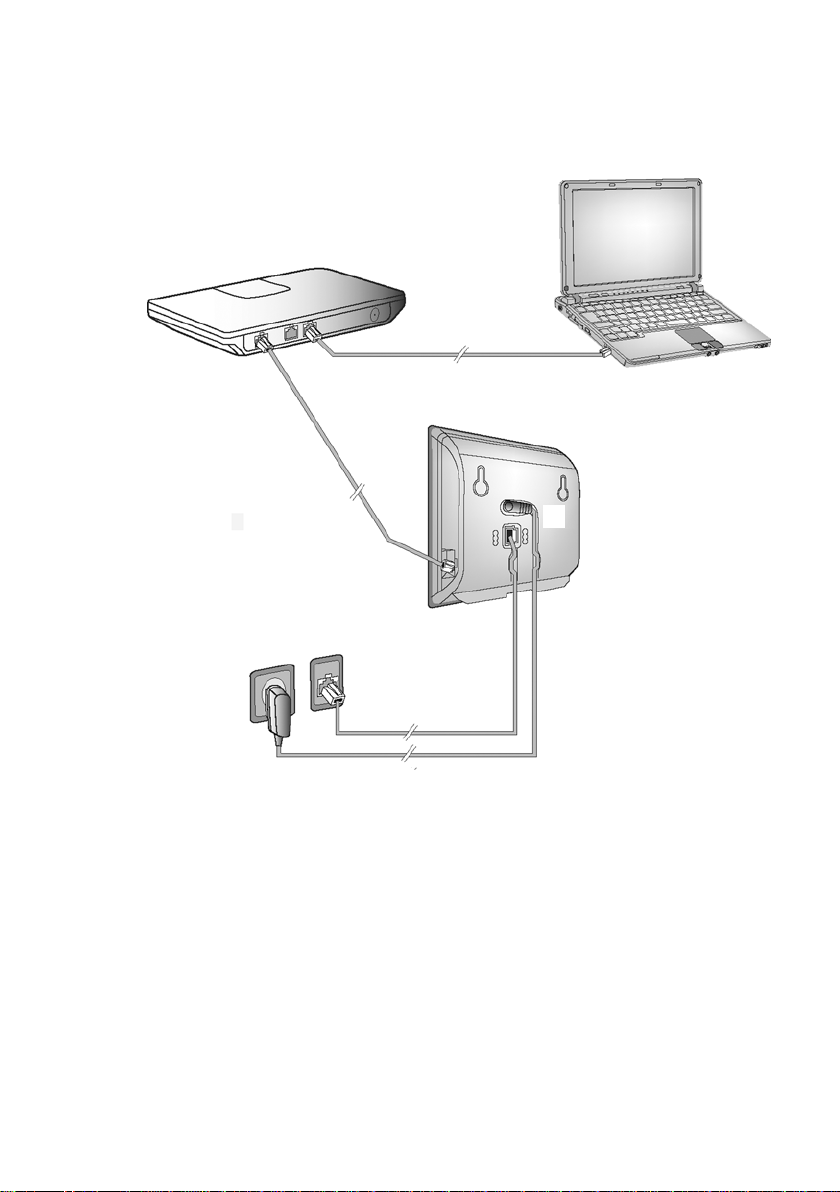
Basis anschließen
Um mit Ihrem Telefon über das Festnetz und über VoIP telefonieren zu können,
müssen Sie die Basis mit Festnetz und Internet verbinden,
Erste Schritte
£ Bild 1.
§§4§§
§§3§§
§§1§§
§§2§§
Bild 1 Anschluss des Telefons an Festnetz und Internet
Führen Sie die folgenden Schritte in der angegebenen Reihenfolge durch:
§§1§§ Telefonkabel und Stromkabel an der Basis anschließen.
§§2§§ Basis mit Telefonnetz und Stromnetz verbinden.
§§3§§ Zum Anschluss der Basis ans Internet, Basis mit dem Router verbinden
(Anschluss über Router und Modem oder über Router mit integriertem Modem).
§§4§§ PC mit Router verbinden (optional) - zur erweiterten Konfiguration der Basis
£ S. 170).
(
19
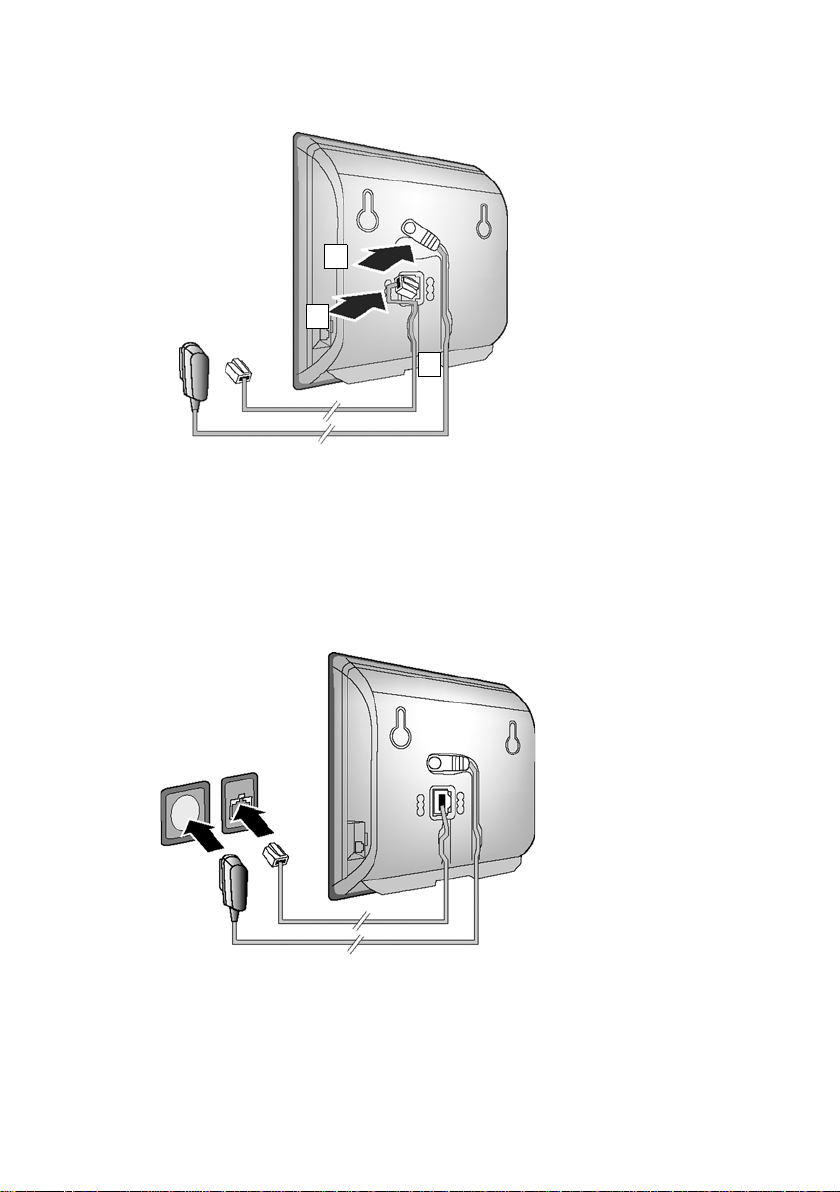
Erste Schritte
1. T e lefonkabel und Stromkabel an Basis anschließen
2
1
3
§§1§§ Das Telefonkabel in die untere Anschlussbuchse auf der Basis-Rückseite
stecken.
§§2§§ Das Stromkabel des Steckernetzgeräts in die obere Anschlussbuchse auf der
Basis-Rückseite stecken.
§§3§§ Beide Kabel in die dafür vorgesehenen Kabelkanäle legen.
2. Basis mit Festnetz und Stromnetz verbinden
20
§§2§§
§§1§§ Stecken Sie das Telefonkabel in den Festnetzanschluss.
§§2§§ Stecken Sie danach das Steckernetzgerät in die Steckdose.
§§1§§
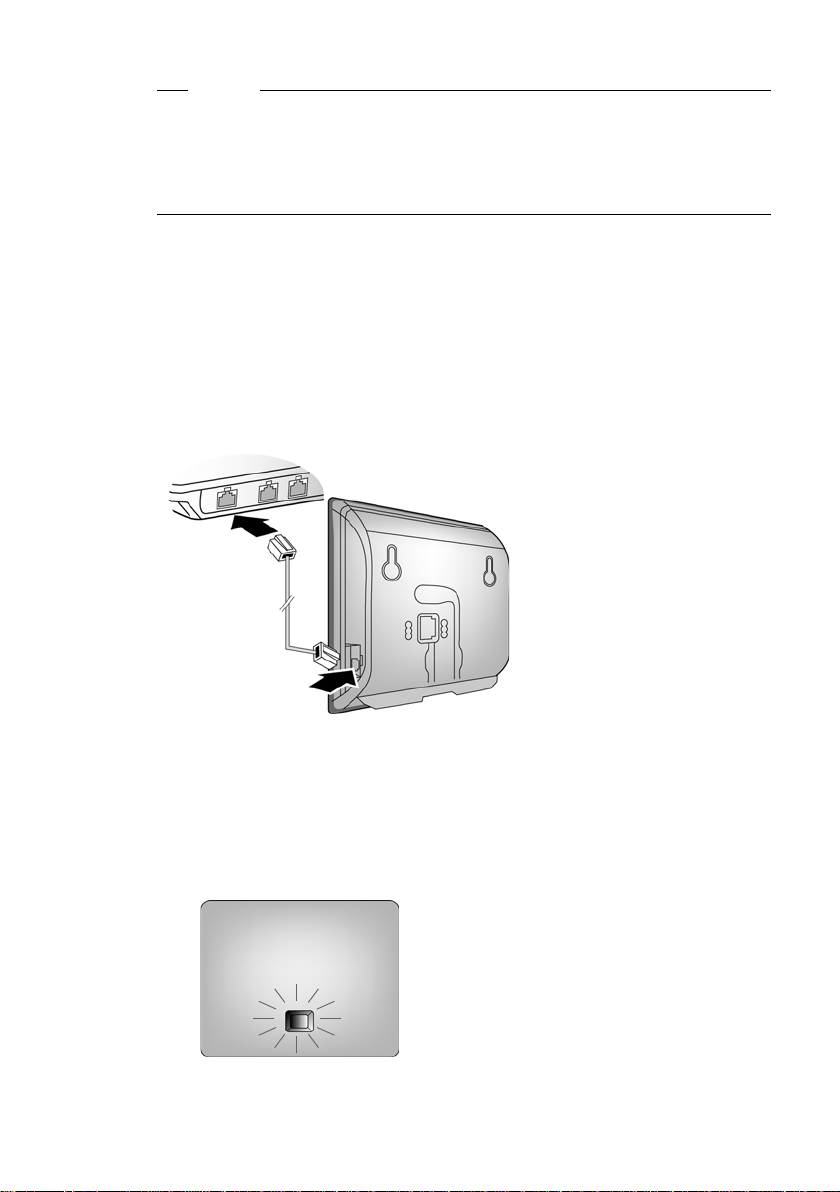
Erste Schritte
Achtung
u Das Steckernetzgerät muss zum Betrieb immer eingesteckt sein, weil das
Telefon ohne Netzanschluss nicht funktioniert.
u Verwenden Sie nur das mitgelieferte Steckernetzgerät und Telefonkabel.
Die Steckerbelegung von Telefonkabeln kann unterschiedlich sein (Steckerbelegung
£ S. 237).
Sie können jetzt mit Ihrem T elefon über das Festnetz telefonieren und sind über
Ihre Festnetz-Nummer erreichbar!
Der Anrufbeantworter ist im Aufzeichnungsmodus mit einer Standardansage
eingeschaltet (
£ S. 115).
3. Basis mit dem Router (Internet) verbinden
Für den Anschluss an das Internet benötigen Sie einen Router, der über ein
Modem (ist ggf. im Router integriert) mit dem Internet verbunden ist.
§§2§§
§§1§§
§§1§§ Einen Stecker des Ethernet-Kabels in die LAN-Anschlussbuchse an der Seite
der Basis stecken.
§§2§§ Den zweiten Stecker des Ethernet-Kabels in einen LAN-Anschluss am Router
stecken.
Sobald das Kabel zwischen Telefon und Router gesteckt und der Router
eingeschaltet ist, leuchtet die Taste auf der Vorderseite der Basis (PagingTaste).
Sie können bereits VoIP-Verbindungen innerhalb des Gigaset.net (
£ S. 55)
aufbauen.
21
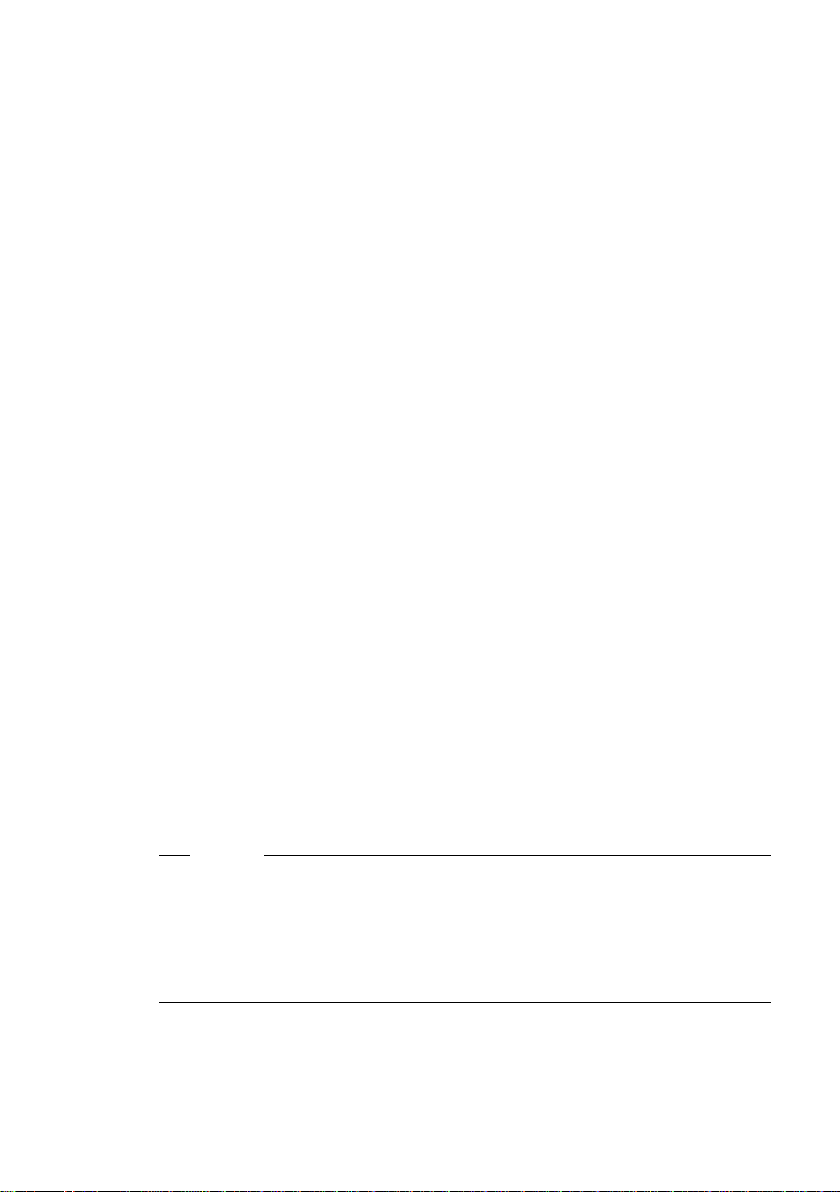
Erste Schritte
Einstellungen für die VoIP-Telefonie vornehmen
Damit Sie über das Internet (VoIP) mit beliebigen Teilnehmern im Internet,
Festnetz und Mobilfunknetz telefonieren können, benötigen Sie die Dienste
eines VoIP-Providers, der den VoIP-Standard SIP unterstützt.
Voraussetzung: Sie haben sich (z. B. über Ihren PC) bei einem solchen VoIPProvider registriert und mindestens einen VoIP-Account einrichten lassen.
Damit Sie VoIP nutzen können, müssen Sie jetzt die Zugangsdaten zu Ihrem
VoIP-Account eingeben. Die notwendigen Daten erhalten Sie von Ihrem VoIPProvider. Das sind:
Entweder:
u Ihr Benutzer-Name (falls vom VoIP-Provider gefordert), das ist die Benutzer-
kennung (Caller-ID) Ihres Accounts, häufig identisch mit Ihrer Telefonnummer
u Ihr Anmelde-Name oder Login-ID
u Ihr (Login-)Passwort beim VoIP-Provider
u Allgemeine Einstellungen Ihres VoIP-Providers (Server-Adressen usw.)
oder:
u Ein Autokonfigurationscode (Activation Code)
Der Verbindungsassistent Ihres Gigaset-Telefons unterstützt Sie bei der Eingabe.
22
Verbindungsassistenten starten
Voraussetzung: Die Basis ist mit Stromnetz und Router verbunden. Der Router
hat eine Verbindung zum Internet (
Tipp:
Lassen Sie VoIP als Standardverbindung für Ihr Telefon eingeschaltet (Lieferein-
stellung,
dungsassistenten direkt eine Verbindung zum Server Ihres VoIP-Providers aufzubauen. Kann die Verbindung wegen falscher/unvollständiger Angaben nicht
hergestellt werden, werden Meldungen ausgegeben (
Für Ihr Telefon ist die dynamische Zuordnung der IP-Adresse voreingestellt.
Damit Ihr Router das Telefon „erkennt“, muss auch im Router die dynamische
Zuordnung der IP-Adresse aktiviert sein, d.h. der DHCP-Server des Routers
muss eingeschaltet sein.
Kann/soll der DHCP-Server des Routers nicht aktiviert werden, müssen Sie dem
Telefon zunächst eine feste IP-Adresse zuordnen. Wie, lesen Sie auf S. 166.
£ S. 161). Das Telefon versucht dann nach Beenden des Verbin-
Hinweise
£ S. 21).
£ S. 29).
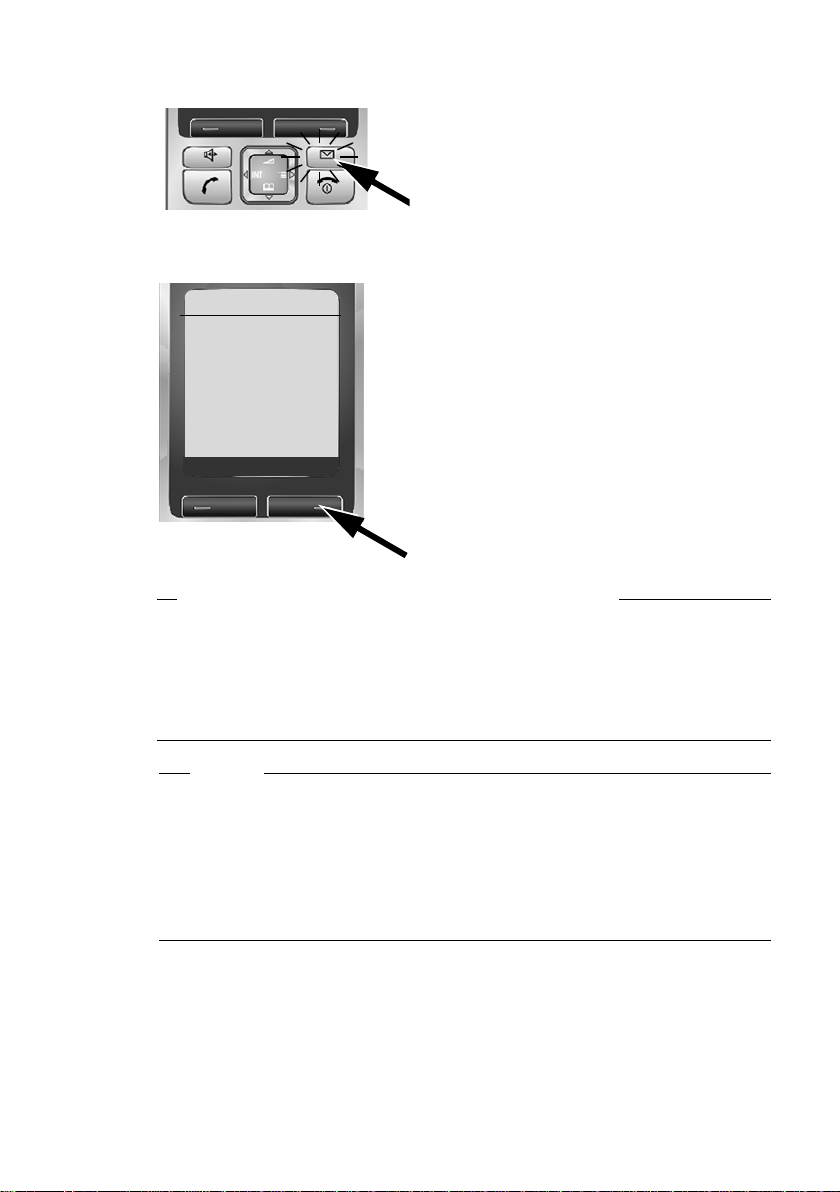
Erste Schritte
Sobald der Akku des Mobilteils ausreichend
geladen ist, blinkt die Nachrichten-Taste f
Ihres Mobilteils (etwa 20 Min. nachdem Sie
das Mobilteil in die Ladeschale gestellt
haben).
¤ Drücken Sie auf die Nachrichten-Taste
f.
Verbindungsassist.
Assistent zur
Eingabe der VoIPVerbindungsdaten
starten?
Nein Ja
Im Display wird „Neue Firmware zum Update bereit“ angezeigt
Im Internet steht bereits eine neue/verbesserte Firmware für Ihr Telefon zur
Verfügung. Führen Sie zunächst ein automatisches Firmware-Update durch
£ S. 161). Nach Abschluss des Updates (nach ca. 3 Minuten) wird wieder
(
das Ruhedisplay des Moblteils angezeigt und die Nachrichten-Taste f blinkt.
Drücken Sie auf f, erscheint die Anzeige wie im Bild oben und Sie können
den Verbindungsassistenten starten.
Hinweis
Um Ihr Telefon bzw. seine System-Einstellungen vor unberechtigten Zugriffen
zu schützen, können Sie einen 4stelligen Zifferncode festlegen, den nur Sie
kennen – die System-PIN. Diese müssen Sie u.a. eingeben bevor Sie Mobilteile
an-/abmelden oder die VoIP- bzw. LAN-Einstellungen Ihres Telefons ändern
können.
Im Lieferzustand ist die PIN 0000 (4 x Null) voreingestellt. Wie Sie die PIN
ändern,
£ S. 158.
Sie sehen folgende Anzeige.
¤ Drücken Sie auf die Taste unter der
Display-Anzeige
Sie werden aufgefordert die System-PIN Ihres
Telefons einzugeben.
§Ja§.
23
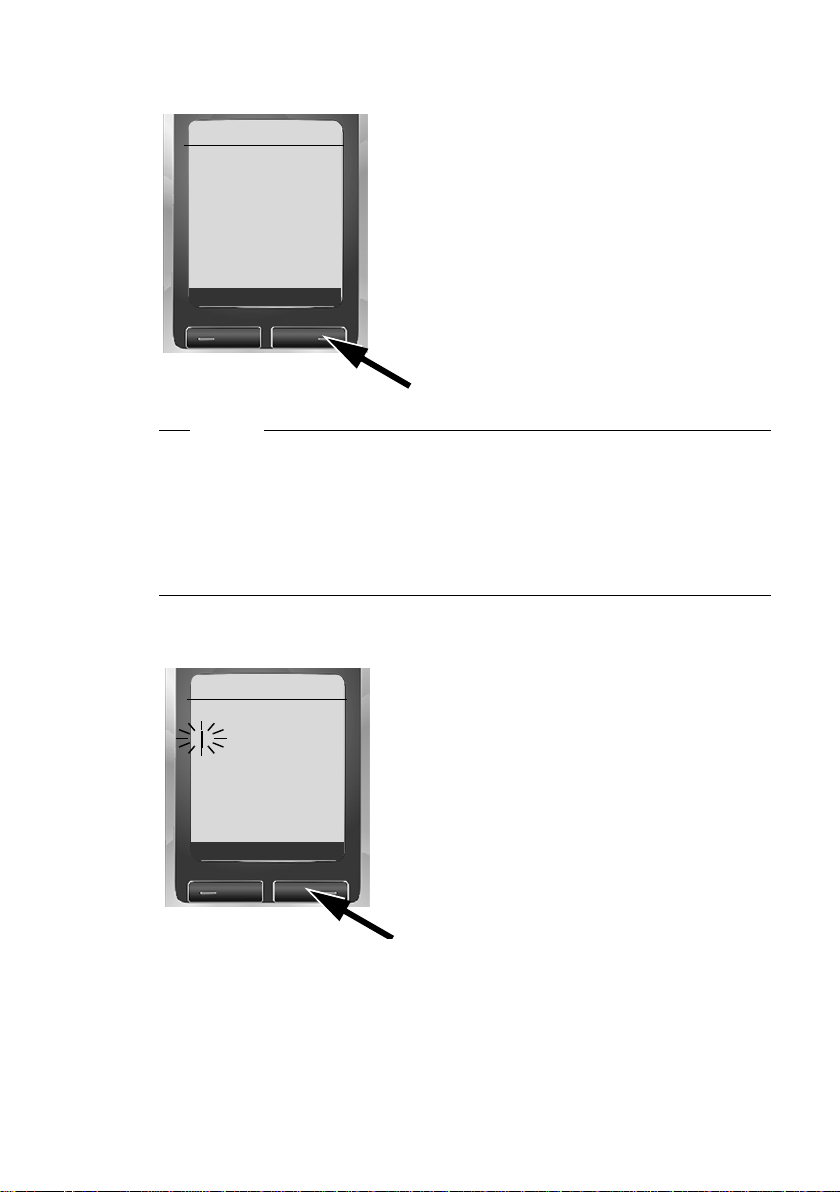
Erste Schritte
System-PIN
Die aktive Zeile ist mit [----] markiert.
Bitte System-PIN
eingeben:
[- - - -]
¤ Geben Sie die aktuelle System-PIN Ihres
Telefons über die Tastatur ein.
¤ Drücken Sie die Taste unter der Display-
Ý OK
Hinweise
u Sie können den Verbindungsassistenten auch jederzeit über das Menü auf-
(£ S. 163).
rufen
u Der Verbindungsassistent startet auch automatisch, wenn Sie versuchen,
eine Verbindung über das Internet herzustellen, bevor Sie die notwendigen
Einstellungen vorgenommen haben. Vorausgesetzt: Sie haben die Festnetz-Verbindung nicht als Ersatzverbindung aktiviert (Web-Konfigurator,
Anzeige
Der Verbindungsassistent wird gestartet.
§OK§.
£ S. 197):
24
Autokonfigurationscode eingeben
Auto-Konfiguration
Bitte Code eingeben
¤ Geben Sie Ihren Autokonfigurationscode
über die Tastatur ein (Max. 32 Zeichen).
Ý OK
¤ Drücken Sie die Taste unter der Display-
Anzeige
Alle für die VoIP-Telefonie notwendigen Daten werden direkt aus dem Internet
auf Ihr Telefon geladen.
Wurden alle Daten erfolgreich auf das Telefon geladen, wird im Display
Gespeichert angezeigt.
§OK§.
¤ Lesen Sie weiter in Abschnitt: „VoIP-Einstellungen abschließen“, £S. 28
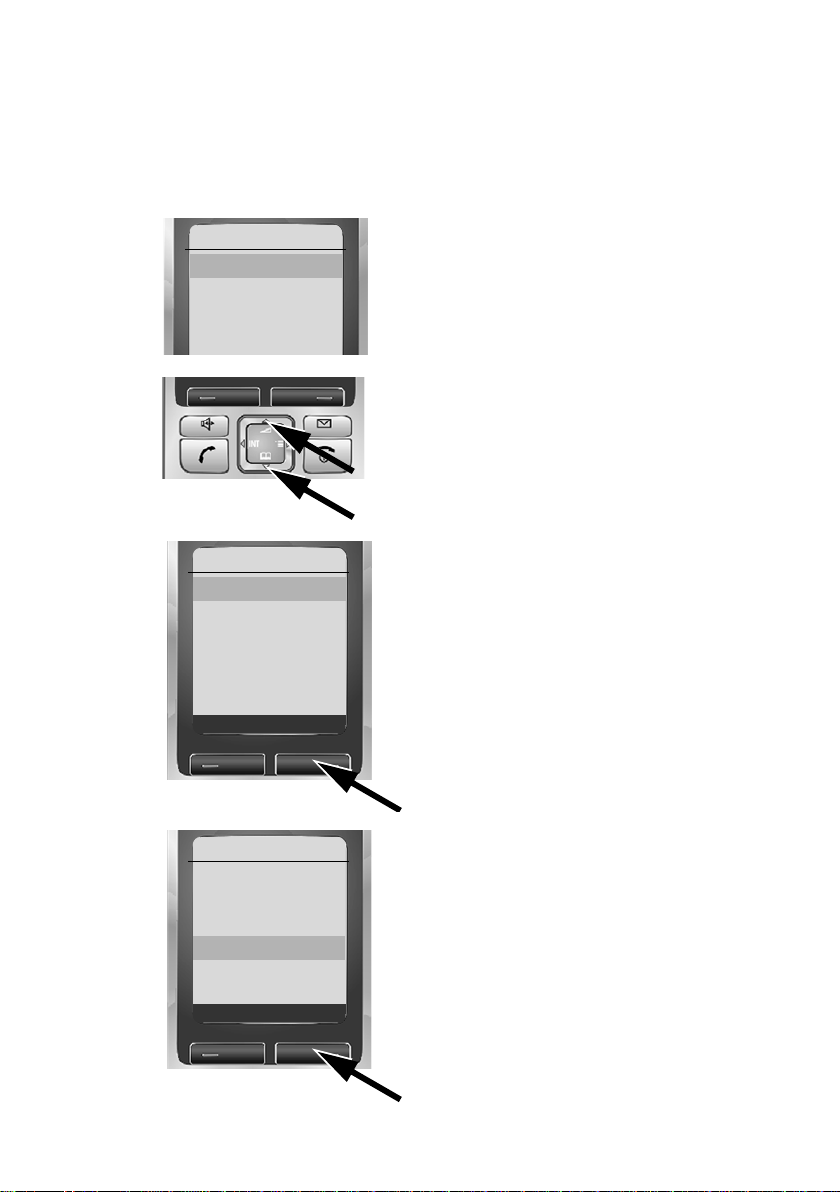
Erste Schritte
Daten des VoIP-Providers herunterladen
Der Verbindungsassistent baut eine Verbindung zum Gigaset-Konfigurationsserver im Internet auf. Hier befinden sich diverse Profile mit allgemeinen
Zugangsdaten für verschiedene VoIP-Provider zum Download.
Nach kurzer Zeit sehen Sie folgende Anzeige:
Land auswählen
Germany
England
France
Netherlands, the
Eine Liste mit Ländern wird geladen.
¤ Drücken Sie so oft unten oder oben auf
die Steuertaste ...
Land auswählen
Germany
England
France
Netherlands, the
... bis im Display das Land markiert ist, in dem
Sie das Telefon benutzen wollen.
Ý OK
Provider auswählen
Provider 1
Provider 2
Provider 3
Provider 4
Provider5
Provider 6
Ý OK
¤ Drücken Sie auf die Taste unter der
Display-Anzeige
zu bestätigen.
Es wird eine Liste der VoIP-Provider angezeigt, für die auf dem Konfigurationsserver
ein Profile mit den allgemeinen Zugangsdaten zur Verfügung steht.
§OK§, um die Auswahl
¤ Drücken Sie so oft unten oder oben auf
die Steuertaste q bis im Display Ihr VoIPProvider markiert ist.
¤ Drücken Sie auf die Taste unter der
Display-Anzeige
zu bestätigen.
§OK§, um die Auswahl
25
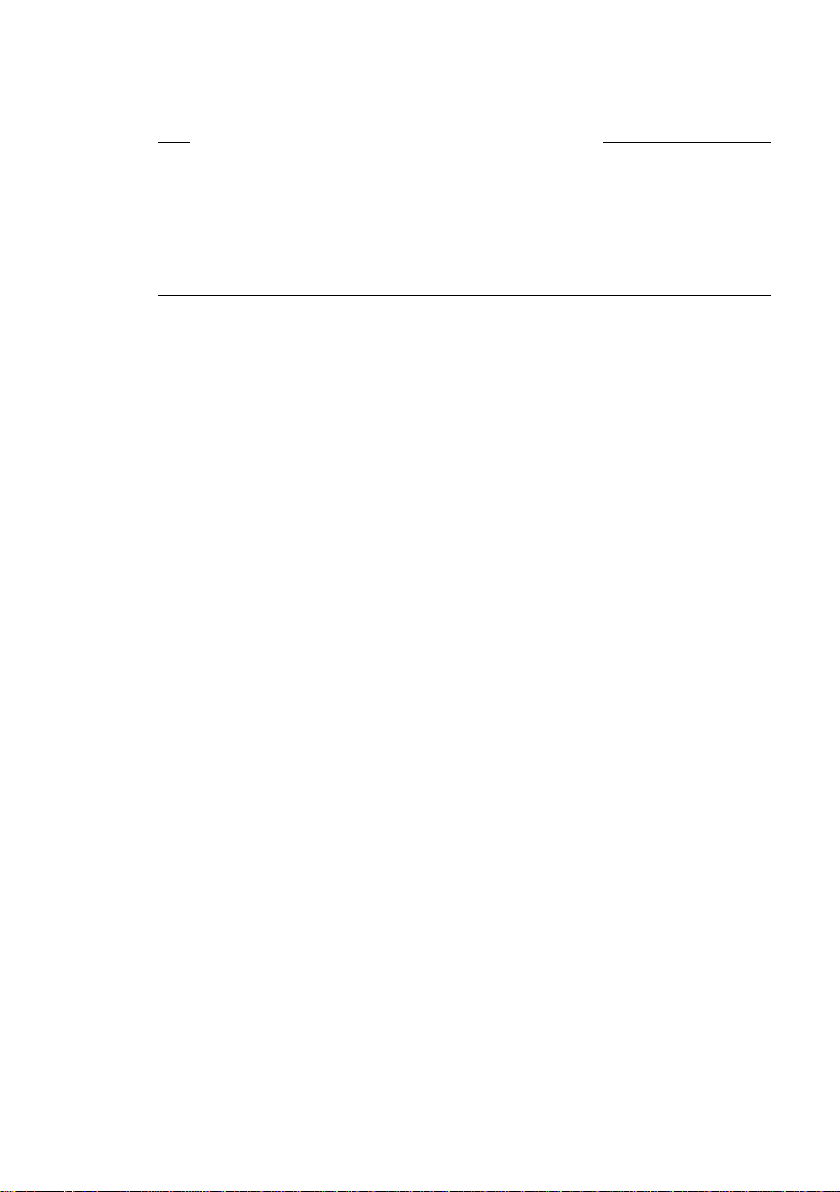
Erste Schritte
Die allgemeinen Zugangsdaten Ihres VoIP-Providers werden heruntergeladen
und im Telefon gespeichert.
Sie konnten die Daten Ihres Providers nicht herunterladen
Werden die Daten Ihres VoIP-Providers nicht zum Download angeboten,
drücken Sie zweimal auf die Display-Taste
”. Sie können dann die folgenden
Schritte des Verbindungsassistenten durchführen.
Die notwendigen Einstellungen für den VoIP-Provider müssen Sie dann mit
dem Web-Konfigurator vornehmen
(£ S. 183).
Die Daten erhalten Sie von Ihrem VoIP-Provider.
26
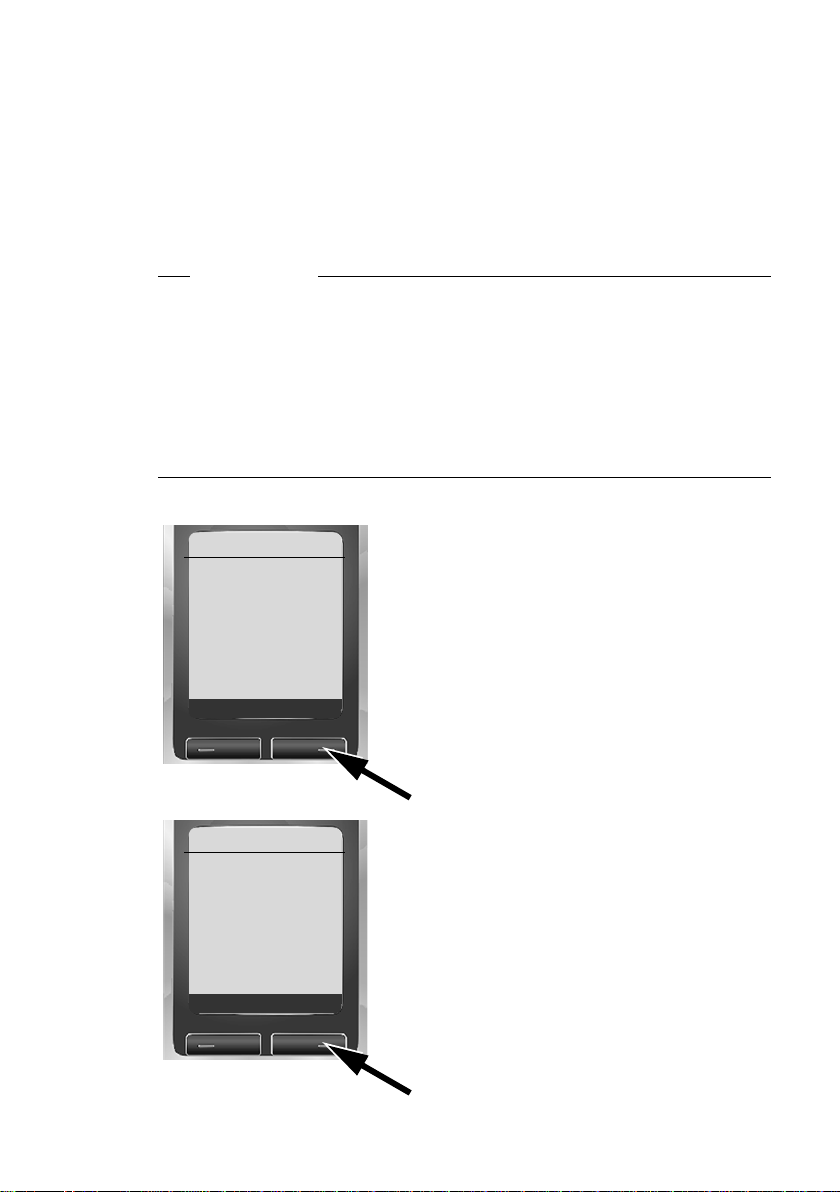
Erste Schritte
Benutzerdaten Ihres ersten VoIP-Accounts eingeben
Nun werden Sie aufgefordert Ihre persönlichen Zugangsdaten für Ihren VoIPAccounts einzugeben.
Providerabhängig sind dies:
u Benutzer-Name, Anmelde-Name , Anmelde-Passwort
Oder:
u Anmelde-Name , Anmelde-Passwort
Beachten Sie ...
... bei der Eingabe der Zugangsdaten die korrekte Groß-/Kleinschreibung!
Um zwischen Groß-/Kleinschreibung und Zifferneingabe zu wechseln, drücken
Sie auf die Taste # (ggf. mehrfach). Ob die Groß-, Klein- oder Ziffernschreibung eingestellt ist, wird Ihnen kurz im Display angezeigt.
Falsch eingegebene Zeichen können Sie mit der linken Display-Taste unterhalb
von X löschen. Es wird das Zeichen links der Schreibmarke gelöscht.
Mit der Steuer-Taste r können Sie innerhalb des Eingabefelds navigieren
(links/rechts drücken).
Verbindungsassist.
Benutzer-Name:
Ý OK
Verbindungsassist.
Anmelde-Name :
Ý OK
Falls Ihr VoIP-Provider keinen BenutzerNamen vorsieht, wird dieser Schritt
übergangen.
¤ Geben Sie über die Tastatur den Benutzer-
Namen ein, den Sie von Ihrem VoIP-Provider erhalten haben.
¤ Drücken Sie auf die Taste unter der
Display-Anzeige
§OK§.
¤ Geben Sie über die Tastatur den Anmelde-
Namen ein, den Sie von Ihrem VoIP-Provider erhalten haben.
¤ Drücken Sie auf die Taste unter der
Display-Anzeige
§OK§.
27
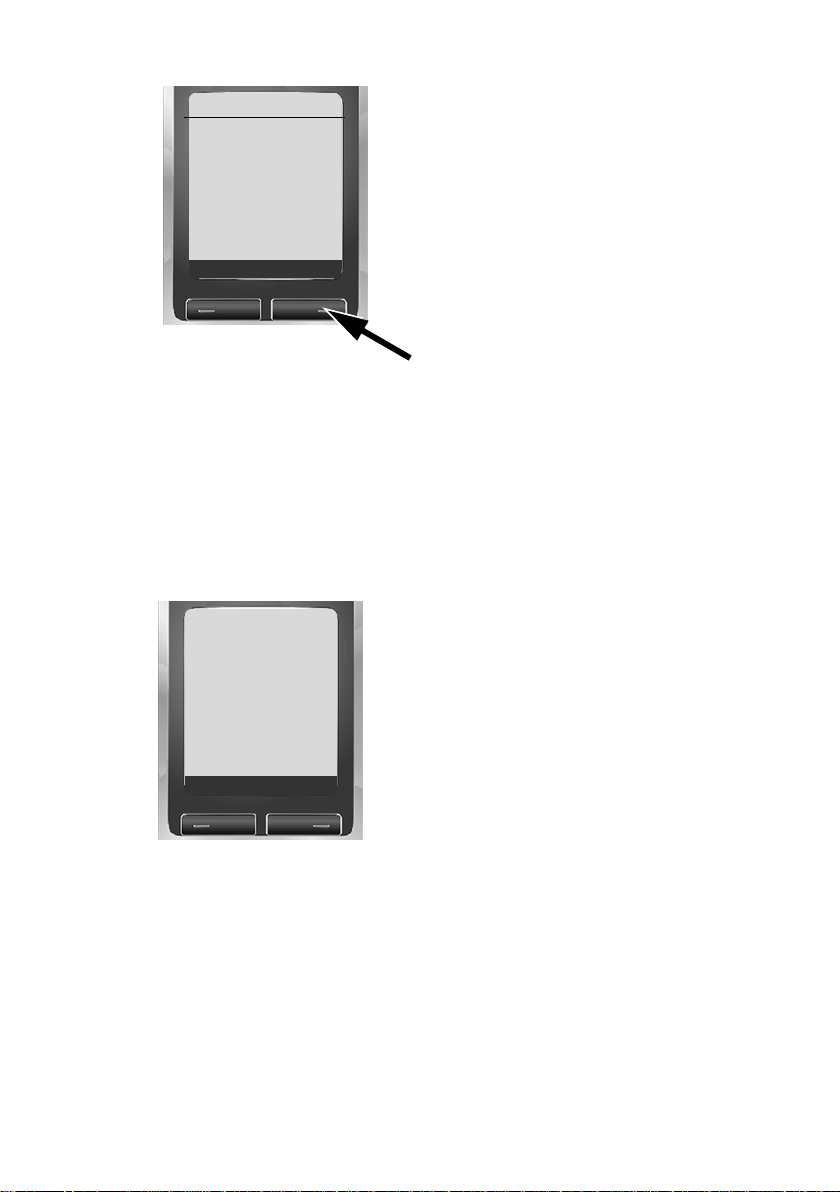
Erste Schritte
Verbindungsassist.
Anmelde-Passwort:
Ý OK
ein.
¤ Drücken Sie auf die Taste unter der
¤ Geben Sie über die Tastatur Ihr Passwort
Display-Anzeige
Haben Sie alle notwendigen Eingaben gemacht, wird im Display die Meldung
„Verbindungsdaten vollständig“ angezeigt.
VoIP-Einstellungen abschließen
Nach Abschluss der Eingaben kehrt das Mobilteil in den Ruhezustand zurück.
Sind alle Einstellungen korrekt und kann das Telefon eine Verbindung zum
VoIP-Server aufbauen, wird der interne Name des Mobilteils angezeigt
(Beispiel):
ÐÃ V
INT 1
INT Zeit
§OK§.
28
Sie können jetzt mit Ihrem Telefon sowohl über das Festnetz als auch über das
Internet telefonieren! Sie sind über Ihre Festnetz-Nummer und über Ihre VoIPNummer für Anrufer erreichbar!

Erste Schritte
Hinweise
u Damit Sie immer über das Internet erreichbar sind, muss der Router dauer-
haft mit dem Internet verbunden sein.
u Haben Sie den Verbindungsassistenten über das Menü gestartet, müssen
Sie nach Abschluss der Eingaben zunächst lang auf die Auflegen-Taste
drücken, damit das Mobilteil in den Ruhezustand zurückkehrt.
u Versuchen Sie über eine VoIP-Verbindung anzurufen, die nicht richtig kon-
figuriert ist, wird am Display folgende VoIP-Statusmeldung angezeigt: IP-
Konfigurations-Fehler: xxx (xxx = VoIP-Statuscode). Die möglichen Status-
codes und ihre Bedeutung finden Sie im Anhang auf S. 228.
Sie haben mehrere VoIP-Accounts eröffnet ...
Über den Web-Konfigurator können Sie bis zu fünf weitere VoIP-Accounts
(VoIP-Rufnummern) eintragen
Ihrer Festnetz-Nummer) über bis zu sieben verschiedene Rufnummern erreichbar. Die Rufnummern können Sie den einzelnen Mobilteilen, die an der Basis
angemeldet sind, als Sende- und Empfangsnummern zuordnen
(£ S. 181). Ihr Telefon ist dann (zusammen mit
(£ S. 198).
a
Bedeutung der Anzeige im Ruhe-Display
Folgendes wird angezeigt:
u die interne Nummer, z. B. INT 1.
u die Qualität des Funkkontaktes zwischen Basis und Mobilteil:
–gut bis gering: ÐiÑÒ
–kein Empfang: | blinkt
u der Ladezustand der Akkus:
– = e V U (leer bis voll)
– = blinkt: Akkus fast leer
– e V U blinkt: Ladevorgang
Keine Verbindung zum Internet/VoIP-Server
Wird nach Abschluss des Verbindungsassistenten im Display statt des internen
Namens eine der folgenden Meldungen angezeigt, sind Fehler aufgetreten:
u Server nicht erreichbar!
u Provider-Anmeldung nicht erfolgreich!
Im Folgenden finden Sie mögliche Ursachen und Maßnahmen.
Server nicht erreichbar!
Das Telefon hat keine Verbindung zum Internet.
¤ Prüfen Sie die Kabelverbindung zwischen Basis und Router (LED der Basis
muss leuchten) sowie zwischen Router und Internet-Anschluss.
¤ Prüfen Sie, ob Ihr Telefon mit dem LAN verbunden ist.
– Ggf. konnte dem Telefon dynamisch keine IP-Adresse zugeordnet werden
29

Erste Schritte
oder
– Sie haben dem Telefon eine feste IP-Adresse zugeordnet, die bereits
einem anderen LAN-Teilnehmer zugeordnet ist oder nicht zum Adressbereich des Routers gehört.
¤ Paging-Taste an der Basis drücken. Die IP-Adresse wird im Display des
Mobilteils angezeigt.
¤ Abheben-Taste am Mobilteil drücken, um Paging-Ruf zu beenden.
¤ Web-Konfigurator mit der IP-Adresse starten.
¤ Falls keine Verbindung aufgebaut werden kann, Einstellungen am Router
(DHCP-Server aktivieren) oder IP-Adresse des Telefons ändern.
Provider-Anmeldung nicht erfolgreich!
u Ihre persönlichen Daten für die Anmeldung beim VoIP-Provider sind ggf.
unvollständig oder falsch eingetragen.
¤ Prüfen Sie Ihre Angaben für Benutzer-Name, Anmelde-Name und Anmelde-
Passwort. Kontrollieren Sie insbesondere die Groß-/Kleinschreibung.
Öffnen Sie dazu am Mobilteil das Menü: v
(System-PIN eingeben)
u Die Server-Adresse des VoIP-Servers ist noch nicht oder falsch eingetragen.
¢ Provider-Anmeldung(£ S. 165)
¢ Ð ¢ Telefonie ¢ VoIP
¤ Web-Konfigurator starten.
¤ Webseite Einstellungen ¢ Telefonie ¢ Verbindungen öffnen.
¤ Auf die Schaltfläche Bearbeiten hinter der 1. VoIP-Verbindung klicken.
¤ Server-Adresse ggf. anpassen.
30
Hinweis
Ist an Ihrem Router Port Forwarding für die als SIP-Port und RTP-Port eingetragenen Ports (
Telefon eine feste IP-Adresse zuzuordnen (ggf. können Sie Ihren Gesprächspartner bei VoIP-Anrufen sonst nicht hören):
u IP-Adresse über das Mobilteil-Menü zuordnen:
v £ Ð £ Basis £ Lokales Netzwerk
Oder
u IP-Adresse über den Web-Konfigurator zuordnen:
£ S. 208) aktiviert, ist es sinnvoll, DHCP auszuschalten und dem
¤ Webseite Einstellungen £ IP-Konfiguration öffnen.
¤ IP-Adresstyp auswählen.
Beachten Sie, dass IP-Adresse und Subnetz-Maske abhängig vom Adressbereich des Routers sind.
Zusätzlich müssen Sie Standard-Gateway und DNS-Server angeben. Im Allgemeinen ist hier jeweils die IP-Adresse des Routers einzutragen.

Gürtelclip und Headset
Mit Gürtelclip und Headset (optional) können Sie Ihr Mobilteil komfortabel zu
Ihrem ständigen Begleiter in Haus und Hof machen.
Gürtelclip befestigen
Anschlussbuchse für Headset
Sie können u.a. die Headsettypen (mit 2,5 mm Klinkenstecker) HAMA,
Plantronics M40, MX100 und MX150 anschließen.
Eine Kompatibiltitätsliste getesteter Headsets finden Sie im Internet unter:
www.plantronics.com/productfinder
Erste Schritte
Am Mobilteil sind oben und auf
Höhe des Displays an beiden Seiten Aussparungen für den Gürtelclip vorgesehen.
¤ Drücken Sie den Gürtelclip so
auf der Rückseite des Mobilteils
an, dass die Nasen des Gürtelclips in die Aussparungen
einrasten.
31

Erste Schritte
Wie Sie weiter vorgehen
Nachdem Sie Ihr Gigaset erfolgreich in Betrieb genommen haben, möchten Sie
es bestimmt nach Ihren individuellen Bedürfnissen anpassen. Benutzen Sie
folgenden Wegweiser, um die wichtigsten Themen schnell zu finden.
Wenn Sie noch nicht mit der Bedienung von menügeführten Geräten wie z. B.
anderen Gigaset-Telefonen vertraut sind, lesen Sie zunächst den Abschnitt
„Mobilteil bedienen“
Informationen zu ... ... finden Sie hier.
£ S. 33.
Über VoIP oder das Festnetz telefonieren S. 45
Klingeltonmelodie und -Lautstärke einstellen S. 153
Hörerlautstärke einstellen S. 152
Eco-Modus einstellen S. 130
Telefon für SMS-Empfang vorbereiten S. 78
Telefon an einer Telefonanlage betreiben S. 168
Vorhandene Gigaset-Mobilteile an Basis anmelden S. 135
Telefonbucheinträge vorhandener Gigaset-Mobilteile an
neue(s) übertragen
Weitere Vo IP-Accounts eintragen S. 181
g
g
g
g
g
g
g
g
g
S. 73
32
Treten beim Gebrauch Ihres Telefons Fragen auf, lesen Sie die Tipps zur
Fehlerbehebung (
(
£ S. 223).
£ S. 223) oder wenden Sie sich an unseren Kundenservice

Mobilteil bedienen
Steuer-Taste
In dieser Bedienungsanleitung ist die Seite/Stelle der
Steuer-Taste schwarz markiert (oben, unten, rechts, links),
die Sie in der jeweiligen Bediensituation drücken müssen.
Beispiel: t für „oben auf die Steuer-Taste drücken“.
Die Steuer-Taste hat verschiedene Funktionen:
Im Ruhezustand des Mobilteils
s Kurz drücken: Telefonbuch des Mobilteils öffnen.
Lang drücken: Gigaset.net-Telefonbuch öffnen.
v Hauptmenü öffnen.
u Liste der Mobilteile öffnen.
t Menü zum Einstellen von Gesprächslautstärke (
tönen (
rufen.
Im Hauptmenü und in Eingabefeldern
Mit der Steuer-Taste bewegen Sie die Schreibmarke nach oben t, unten s,
rechts v oder links u.
Mobilteil bedienen
£ S. 152), Klingel-
£ S. 153) und Hinweistönen (£ S. 154) des Mobilteils auf-
In Listen und Untermenüs
t / s Zeilenweise nach oben/unten blättern.
Während eines externen Gesprächs
s Kurz drücken: Telefonbuch des Mobilteils öffnen.
u Interne Rückfrage einleiten.
t Sprachlautstärke für Hörer- bzw. Freisprechmodus ändern.
33

Mobilteil bedienen
Display-Tasten
Die Funktionen der Display-Tasten wechseln je nach Bediensituation.
Die aktuellen Funktionen werden jeweils in der untersten Displayzeile angezeigt. Beispiel:
Kalender EMail
Die Funktionen der Display-Tasten im Ruhezustand des Mobilteils können Sie
selbst festlegen (
belegt, wird
Einige wichtige Funktionen der Display-Tasten sind:
§Optionen§ Ein situationsabhängiges Menü (Kontextmenü) öffnen.
§§§§§§§§OK§§§§§§§§ Auswahl bestätigen.
§§§Sichern§§§ Eingabe speichern.
W Lösch-Taste: Zeichenweise von rechts nach links löschen.
Î Eine Menü-Ebene zurückspringen bzw. Vorgang abbrechen.
Ó Nummer ins Telefonbuch kopieren.
Ÿ Externen Anruf an den Anrufbeantworter weiterleiten.
£ S. 150). Ist eine Dispay-Taste noch nicht mit einer Funktion
§§?§§ über der Taste angezeigt.
Tasten des Tastenfeldes
c / Q / * usw.
Abgebildete Taste am Mobilteil drücken.
~ Ziffern oder Buchstaben eingeben.
Korrektur von Falscheingaben
Falsche Zeichen in Eingabefeldern korrigieren Sie, indem Sie mit der SteuerTaste zu der Fehleingabe navigieren. Sie können dann:
u mit der Display-Taste X das Zeichen links von der Schreibmarke löschen,
u neue Zeichen links von der Schreibmarke einfügen,
u das markierte blinkende Zeichen überschreiben, z.B. bei der Eingabe von
Uhrzeit und Datum oder IP-Adressen.
Aktuelle Funktionen der Display-Tasten
Display-Tasten
34

Menü-Führung
Die Funktionen Ihres Telefons werden Ihnen über ein Menü angeboten, das aus
mehreren Ebenen besteht.
Hauptmenü (erste Menü-Ebene)
¤ Drücken Sie im Ruhezustand des Mobilteils rechts auf die Steuer-Taste v ,
um das Hauptmenü zu öffnen.
Mobilteil bedienen
Die Hauptmenü-Funktionen werden im Display mit
Symbolen angezeigt. Das Symbol der ausgewählten
Funktion wird vergrößert angezeigt und der Name
der zugehörigen Funktion erscheint in der Kopfzeile
des Displays.
Auf eine Funktion zugreifen, d.h. das zugehörige
Untermenü (nächste Menü-Ebene) öffnen:
¤ Navigieren Sie mit der Steuer-Taste q/r zur
Funktion und drücken Sie auf die Display-Taste
§OK§.
Wenn Sie die Displaytaste Î oder die AuflegenTas te a kurz drücken, springen Sie in den Ruhezustand zurück.
Untermenüs
Die Funktionen der Untermenüs werden in Listenform angezeigt.
Auf eine Funktion zugreifen:
¤ Blättern Sie mit der Steuer-Taste q zur
gewünschten Funktion. Sie ist ausgewählt, wenn
Sie mit einem Balken markiert ist und fett dargestellt wird. Drücken Sie auf die Display-Taste
um die Auswahl zu bestätigen und ggf. die
nächste Menü-Ebene zu öffnen.
§OK§,
Einstellungen
îê
Ìí
ìç
Ï
Ý OK
Einstellungen
Datum und Uhrzeit
Töne und Signale
Display
Mobilteil
Basis
Anrufbeantworter
Ý OK
Ð
Im Folgenden wird dieser Bedienschritt wie folgt dargestellt:
Töne und Signale
Auswählen und
Wenn Sie die Displaytaste Î oder die Auflegen-Taste a kurz drücken,
springen Sie in die vorherige Menü-Ebene zurück bzw. brechen den Vorgang
ab.
§OK§ drücken.
35

Mobilteil bedienen
Zurück in den Ruhezustand
Von einer beliebigen Stelle im Menü kehren Sie wie folgt in den Ruhezustand
zurück:
¤ Auflegen-Taste a lang drücken.
Oder:
¤ Keine Taste drücken: Nach 2 Min. wechselt das Display automatisch in den
Ruhezustand.
Änderungen, die Sie nicht durch Drücken von
Speichern
Ein Beispiel für das Display im Ruhezustand finden Sie auf S. 1.
Mobilteil ein-/ausschalten
a Im Ruhezustand Auflegen-Taste lang drücken, um das Mobilteil
Zum Wiedereinschalten die Auflegen-Taste erneut lang drücken.
Tastensperre ein-/ausschalten
Die Tastensperre verhindert das ungewollte Bedienen des Telefons.
# Raute-Taste lang drücken. Sie hören den Bestätigungston.
Ist die Tastensperre eingeschaltet, sehen Sie im Display das Symbol Ø.
Die Tastensperre schaltet sich bei einem ankommenden Anruf automatisch aus
und danach wieder ein.
§OK§ bestätigt bzw. gespeichert haben, werden verworfen.
auszuschalten. Sie hören den Bestätigungston.
§OK§, §Ja§, §Sichern§, §Senden§ oder mit
36
Hinweis
Wenn Sie bei eingeschalteter Tastensperre versehentlich auf eine Taste drücken, erscheint im Display ein Hinweistext. Zum Ausschalten der Tastensperre
Raute-Taste # lang drücken.

Mobilteil bedienen
Darstellung der Bedienschritte in der Bedienungsanleitung
In der Bedienungsanleitung werden die Bedienschritte verkürzt dargestellt.
Beispiel „Automatische Rufannahme ein-/ausschalten“:
Die Darstellung
v ¢ Ð ¢ Mobilteil ¢ Aut.Rufannahme (=ein)
bedeutet:
‰
¤ Drücken Sie im Ruhezustand des
Mobilteils rechts auf Steuer-Taste v, um
das Hauptmenü zu öffnen.
Einstellungen
îê
Ìí
ìç
Ï
Ý OK
Ð
Ï Ð
Ý OK
¤ Wählen Sie mit Hilfe der Steuer-Taste das
Symbol Ð aus. Drücken Sie dazu z.B. einmal links auf die Steuer-Taste u. In der
Kopfzeile steht Einstellungen.
¤ Drücken Sie auf die rechte Display-Taste
§OK§, um das Untermenü zu öffnen.
37

Mobilteil bedienen
Einstellungen
Datum und Uhrzeit
Töne und Signale
Display
Mobilteil
Basis
Anrufbeantworter
Ý OK
¤ Drücken Sie so oft unten auf die Steuer-
Tas te s bis der Menüpunkt Mobilteil ausgewählt ist.
¤ Drücken Sie auf die rechte Display-Taste
§OK§, um das Untermenü zu öffnen.
Mobilteil
Sprache
Aut.Rufannahme
MT anmelden
Basisauswahl
Vorwahlnummern
Mobilteil-Reset
Ý OK
¤ Drücken Sie so oft unten auf die Steuer-
Tas te s bis der Menüpunkt Aut.Rufan-
nahme ausgewählt ist.
‰
Am Symbol hinter Aut.Rufannahme erkennen Sie, ob die automatische Rufannahme
aktuell ein- oder ausgeschaltet ist:
‰
= ein
= aus
¤ Drücken Sie auf die rechte Display-Taste
§OK§, wenn Sie die Einstellung ändern wol-
len.
¤ Drücken Sie lang auf die Auflegen-Taste
a. Das Mobilteil kehrt in den Ruhezustand zurück.
38

Menü-Übersichten
Menü-Übersichten
Telefon-Menü
Das Hauptmenü Ihres Telefons öffnen Sie, indem Sie im Ruhezustand des Mobilteils rechts
auf die Steuer-Taste drücken: v.
Sie haben zwei Möglichkeiten, eine Funktion auszuwählen:
Mit Hilfe von Ziffernkombinationen („Shortcut“)
¤ Ziffernkombination eingeben, die in der Menü-Übersicht vor der Funktion steht.
Beispiel: v N4 für „Sprache des Mobilteils einstellen“.
Mit Blättern in den Menüs
¤ Im Hauptmenü: Mit der Steuer-Taste qr (oben/unten bzw. links/rechts drücken) zur
Funktion navigieren und
¤ In den Untermenüs: Mit der Steuer-Taste q (oben/unten drücken) zur Funktion
blättern und
î
Messaging
1-1 SMS
§OK§ drücken.
§OK§ drücken.
Eine SMS-Mailbox (Allg. oder Privat) ohne PIN aktiviert
1-1-1 Neue SMS £ S. 80
1-1-2 Eingang (0) £ S. 84
1-1-3 Entwürfe (0) £ S. 82
£ S. 78
Eine SMS-Mailbox mit PIN oder 2-3 Mailboxen aktiviert
1-1-1 Allg. Postfach 1-1-1-1 Neue SMS £ S. 80
1-1-1-2 Eingang (0) £S. 84
1-1-1-3 Entwürfe (0) £ S. 82
1-1-2
bis1-
1-4
Postf. A
Postf. B
Postf. C
1-1-2-1
bis
1-1-4-1
1-1-2-2
bis
1-1-4-2
1-1-2-3
bis
1-1-4-3
Neue SMS £S. 80
Eingang (0) £ S. 84
Entwürfe (0) £ S. 82
39

Menü-Übersichten
1-1-5 Info-Dienste £ S. 91
1-1-6 Einstellungen 1-1-6-1 SMS-Zentren
1-2 E-Mail
1-3 Messenger 1-3-1 Buddies
ê Info Center £ S. 109
Ì Anrufliste £ S. 67
í Extras
4-3 Babyalarm
4-4 Datentransfer 4-4-2 Bluetooth
4-6 Entgang. Termine
£ S. 94
1-3-2 Benutzerstatus 1-3-2-1 Status ändern
1-3-3 Nachrichten
£ S. 141
4-4-3 Telefonbuch
£ S. 133
1-1-6-2 Postfächer
1-1-6-3 Benachricht.Nr.
1-1-6-4 Benachricht.Art
1-1-6-5 Statusreport
£ S. 102
1-3-2-2 Info
£ S. 104
£ S. 143
£ S. 73
£ S. 89
£ S. 88
£ S. 87
£ S. 87
£ S. 81
£ S. 101
£ S. 101
ì Wecker £ S. 134
ç Kalender £ S. 131
Ï Media-Pool
7-1 Screensavers
7-2 CLIP-Bilder
7-3 Sounds
7-4 Speicherplatz
40
£ S. 156
£ S. 156
£ S. 156
£ S. 156

Ð Einstellungen
8-1 Datum und Uhrzeit
8-2 Töne und Signale 8-2-1 Gesprächslautst.
£ S. 16
Menü-Übersichten
8-2-2 Klingeltöne 8-2-2-1 Für ext. Anrufe
8-2-2-2 Für int. Anrufe
8-2-2-3 Für Termine
8-2-2-4 Für alle gleich
8-2-3 Hinweistöne
8-3 Display 8-3-1 Screensaver
8-3-2 Farbschema
8-3-3 Kontrast
8-3-4 Beleuchtung
8-4 Mobilteil 8-4-1 Sprache
8-4-2 Aut.Rufannahme
8-4-3 MT anmelden
8-4-4 Basisauswahl
8-4-5 Vorwahlnummern
8-4-6 Mobilteil-Reset
8-5 Basis 8-5-1 Ruflistenart 8-5-1-1 Entgang. Anrufe
8-5-2 Wartemelodie
8-5-3 System-PIN
8-5-4 Basis-Reset
8-5-5 Sonderfunktionen 8-5-5-1 Repeaterbetrieb
£ S. 154
£ S. 148
£ S. 148
£ S. 148
£ S. 149
£ S. 147
£ S. 152
£ S. 135
£ S. 137
£ S. 157
£ S. 157
8-5-1-2 Alle Anrufe
£ S. 160
£ S. 158
£ S. 159
£ S. 153
£ S. 67
£ S. 160
8-5-6 Lokales Netzwerk
8-5-8 Firmware-Update
8-5-5-2 Vorwahlziffer
8-5-5-4 Eco-Modus
£ S. 166
£ S. 161
£ S. 168
£ S. 130
41

Menü-Übersichten
8-6 Anrufbeantworter 8-6-1 Basis-AB 8-6-1-1 Aktivierung £ S. 116
8-6-1-2 Mithören
8-6-1-3 Ansagen
8-6-1-4 Aufz.länge
8-6-1-5 Aufz.qualität
8-6-1-6 Rufannahme
8-6-2 Netz-AB 8-6-2-1 Netz-AB Festnetz
8-6-2-2 Netz-AB IP1
:
(abhängig von der Anzahl der
konfigurierten VoIP-Rufnummern und
den Empfangsnummern des
Mobilteils)
8-6-2-7 Netz-AB IP6
8-6-3 Taste 1 belegen Basis-AB
Netz-AB Festnetz
Netz-AB IP1
:
(abhängig von der Anzahl der
konfigurierten VoIP-Rufnummern und
den Empfangsnummern des
Mobilteils)
Netz-AB IP6
£ S. 122
£ S. 117
£ S. 123
£ S. 123
£ S. 122
£ S. 126
£ S. 124
42

Menü-Übersichten
8-7 Telefonie 8-7-8 Netzdienste 8-7-8-1 VoIP £ S. 62
8-7-8-4 Alle Rufe anonym
8-7-8-5 Nächste Wahl
8-7-1 Standardverbin-
dung
8-7-2 Verbindungsas-
sist.
8-7-6 Festnetz 8-7-6-1 Wahlverfahren
8-7-7 VoIP Sys-
8-7-1-1 VoIP
8-7-1-2 Festnetz
£ S. 163
8-7-6-2 Flash-Zeiten
Status auf MT
temPIN ein-
Provider auswähgeben
len
Provider-Anmel-
dung
£ S. 61
£ S. 61
£ S. 161
£ S. 168
£ S. 168
£ S. 167
£ S. 164
£ S. 165
43

Menü-Übersichten
Web-Konfigurator-Menü
Startseite
Einstellungen
Status
£ S. 174
IP-Konfiguration £ S. 178
Telefonie Verbindungen
Messaging Messenger
Dienste
Mobilteile
Sonstiges
Gerät £ S. 221
£ S. 213
£ S. 214 und S. 215
£ S. 218 bis S. 217
Audio
Nummernzuweisung
Anrufweiterschaltung
Wählregeln
Netz-Anrufbeantworter
Weitere Einstellungen
E-Mail
£ S. 181
£ S. 192
£ S. 198
£ S. 200
£ S. 202
£ S. 205
£ S. 206
£ S. 210
£ S. 212
44

Über VoIP und Festnetz telefonieren
Extern anrufen
Externe Anrufe sind Anrufe in das öffentliche Telefonnetz (Festnetz) oder über
das Internet (VoIP). Welche Verbindung Sie für ein Telefonat nutzen wollen,
legen Sie im Allgemeinen beim Wählen fest. Sie haben folgende Möglichkeiten:
u Verbindungstyp mit der Abheben-Taste causwählen (kurz bzw. lang auf
cdrücken),
u Verbindungstyp über Display-Tasten auswählen, indem Sie VoIP oder/und
das Festnetz auf Ihre Display-Tasten legen,
u Eine spezielle Verbindung über ihr Leitungssuffix auswählen, £ S. 47
Hinweise
u An Ihrer Basis können Sie drei externe Telefonate parallel führen (an ver-
schiedenen Mobilteilen): zwei Telefonate über VoIP und ein Telefonat über
das Festnetz.
u Sie können für bestimmte Nummern oder Vorwahlen Wählregeln definie-
ren, in denen Sie festlegen, über welche Verbindung Ihres Telefons diese
Nummern gewählt und die Telefonate abgerechnet werden sollen (Kostenkontrolle,
u Das Wählen mit Telefonbuch (£S. 70), Kurzwahl-Tasten (£ S. 150) oder
Wahlwiederholungsliste (
mern. Diese Rufnummern können Sie für den aktuellen Anruf ändern oder
ergänzen.
u Wenn Sie über VoIP ins Festnetz anrufen, müssen Sie ggf. auch bei Ortsge-
sprächen die Ortsvorwahl mitwählen (abhängig vom VoIP-Provider). Sie
können sich die Eingabe der eigenen Ortsvorwahl ersparen, wenn Sie die
Vorwahl in die Konfiguration eintragen (
wahl für Ortsgespräche über VoIP vorwählen aktivieren (
£ S. 45
£ S. 202).
£ S. 65) spart wiederholtes Tippen von Rufnum-
Über VoIP und Festnetz telefonieren
£ S. 46
£ S. 201) und die Option Ortsvor-
£ S. 201).
Verbindungstyp über die Abheben-Taste auswählen und anrufen
Durch kurzes oder langes Drücken auf die Abheben-Taste c können Sie den
Verbindungstyp für das Telefonat festlegen (Festnetz oder VoIP).
Voraussetzung: Sie geben die Nummer ohne Leitungssuffix ein (
haben für die Nummer keine Wählregel festgelegt.
~c Nummer (ohne Suffix) oder IP-Adresse eingeben und Abheben-
Tas te kurz/lang drücken.
An Ihrem Telefon ist eine Standardverbindung eingestellt (Festnetz oder VoIP,
£ S. 47) und
£ S. 161/S. 196).
¤ Drücken Sie kurz auf die Abheben-Taste c, wenn Sie das Telefonat über
diese Standardverbindung führen wollen.
¤ Drücken Sie lang auf die Abheben-Taste c, wenn Sie das Telefonat über
den anderen Verbindungstyp führen wollen.
45

Über VoIP und Festnetz telefonieren
Haben Sie Ihrem Telefon mehrere VoIP-Rufnummern zugeordnet, können Sie
Mobilteil-spezifisch einstellen, welche VoIP-Rufnummer (VoIP-Account) für
abgehende externe VoIP-Anrufe verwendet werden soll (Sendenummer des
Mobilteils,
u Benutzen Sie ein anderes GAP-kompatibles Mobilteil als die Gigaset-
Mobilteile A58H, S67H, S68H, SL37H, S45, C47H und C45, werden alle
Gespräche über die Standardverbindung aufgebaut, auch wenn Sie die
Abheben-Taste lang drücken.
u Sie haben mit dem Web-Konfigurator die Option Automatische Ersatzverbin-
dung über das Festnetz aktiviert (
Schlägt der Versuch eine Verbindung über VoIP aufzubauen fehl, wird automatisch versucht, die Verbindung über das Festnetz aufzubauen.
£ S. 198).
Hinweise
Verbindungstyp über Display-Tasten auswählen und anrufen
Voraussetzung: Die Display-Tasten Ihres Mobilteils sind mit §Festnetz§ und/oder
§IP§ belegt (£ S. 150).
§Festnetz§ / §IP§
Display-Taste drücken, um den Verbindungstyp auszuwählen.
~s Nummer eingeben oder aus dem Telefonbuch auswählen.
c / d Abheben-oder Freisprech-Taste drücken.
Die Nummer wird immer über den ausgewählten Verbindungstyp angerufen.
Ausnahme:
Haben Sie die Option „Automatische Ersatzverbindung über das Festnetz“ aktiviert
(Web-Konfigurator,
VoIP aufzubauen fehl, wird automatisch versucht, die Verbindung über das
Festnetz aufzubauen.
£ S. 197):
£ S. 197) und schlägt der Versuch eine Verbindung über
46
Hinweise
Haben Sie vor der Wahl die Display-Taste §IP§ gedrückt und ...
u ... die Nummer mit Suffix #1 bis #6 gewählt, wird das Telefonat über den
zum Suffix gehörenden VoIP-Account geführt. Ist das Suffix ungültig (z.B.
ihm ist keine VoIP-Verbindung zugeordnet) wird die Nummer nicht
gewählt.
u ... die Nummer ohne Suffix oder mit Suffix #0 gewählt, wird das Telefonat
über die VoIP-Sendenummer des Mobilteils geführt.
Haben Sie vor der Wahl die Display-Taste
fix angeben. Das Suffix wird sonst zusammen mit der Nummer über das Festnetz gewählt. Dies kann zu Fehlern führen!.
§Festnetz§ gedrückt, dürfen Sie kein Suf-

Über VoIP und Festnetz telefonieren
Verbindung über ihr Leitungssuffix auswählen und anrufen
Sie können an Ihrem Telefon neben der Festnetz- und der Gigaset.net-Nummer
bis zu sechs VoIP-Rufnummern konfigurieren. Jeder Nummer (Leitung) des
Telefons wird ein (Leitungs-)Suffix zugewiesen:
u der Festnetz-Nummer das Suffix #0
u den VoIP-Nummern die Suffixe #1 bis #6 (£ S. 182)
u der Gigaset.net-Nummer das Suffix #9
Über dieses Leitungssuffix können Sie beim Wählen die Verbindung angeben,
über die Sie anrufen und abrechnen möchten.
~ Nummer des gewünschten Teilnehmers eingeben.
~ Suffix der Verbindung (Ihrer Rufnummer) anhängen, über die das
Telefonat geführt und abgerechnet werden soll.
c Abheben-Taste drücken.
Die Verbindung wird immer über die Leitung gewählt, der das Suffix zugeord-
net ist, unabhäng davon, ob Sie die Abheben-Taste c kurz oder lang
drücken.
Beispiel
Geben Sie die Nummer 1234567890#1 ein und drücken auf die AbhebenTas te c, wird die Nummer 1234567890 über die 1. VoIP-Verbindung in der
Konfiguration gewählt.
Hinweise
u Geben Sie ein Suffix an, zu dem an der Basis keine VoIP-Verbindung konfi-
guriert ist, wird der VoIP-Statuscode 0x33 ausgegeben. Die Nummer wird
nicht gewählt.
u Sie haben mit dem Web-Konfigurator die Option Automatische Ersatzverbin-
dung über das Festnetz aktiviert (
Schlägt der Versuch eine Verbindung über VoIP aufzubauen fehl, wird automatisch versucht, die Verbindung über das Festnetz aufzubauen.
£ S. 197):
IP-Adresse eingeben (providerabhängig)
Über VoIP können Sie statt einer Rufnummer auch eine IP-Adresse wählen.
¤ Stern-Taste * drücken, um die Zahlenblöcke der IP-Adresse voneinander
zu trennen (z.B. 149*246*122*28).
¤ Ggf. Raute-Taste # drücken, um die Nummer des SIP-Ports Ihres Ges-
pächspartners an die IP-Adresse anzuhängen (z.B.
149*246*122*28#5060).
IP-Adressen können Sie nicht mit Leitungssuffix wählen.
Unterstützt Ihr VoIP-Provider die Wahl von IP-Adressen nicht, wird jeder Teil der
Adresse als normale Rufnummer interpretiert.
Wählen abbrechen
Mit der Auflegen-Taste a können Sie das Wählen abbrechen.
47

Über VoIP und Festnetz telefonieren
Gigaset S68H: Gespräch am Bluetooth-Headset weiterführen
Voraussetztung: Bluetooth ist aktiviert, Verbindung zwischen BluetoothHeadset und Mobilteil ist aufgebaut (
Abheben-Taste des Headsets drücken; der Verbindungsaufbau zum Mobilteil
kann bis zu 5 Sekunden dauern.
Für weitere Details zu Ihrem Headset, siehe zugehörige Bedienungsanleitung.
Notrufnummern wählen – Wählregeln festlegen
Mit dem Web-Konfigurator können Sie Nummern sperren oder für bestimmte
Nummern festlegen, über welche Ihrer Rufnummern (Festnetz, VoIP) diese
immer angerufen werden sollen (Wählregeln,
Geben Sie eine Nummer ein, für die eine Wählregel definiert ist, wird diese
Nummer über die in der Wählregel festgelegten Leitung gewählt – egal, ob Sie
die Abheben-Taste lang oder kurz drücken. Eine ggf. eingestellte automatische
Vorwahl wird der Nummer nicht vorangestellt.
Notrufnummern
In einigen Ländern sind Wählregeln für Notrufnummern (z.B. für den örtlichen
Polizeinotruf) voreingestellt. Danach werden die Notrufnummern immer über
das Festnetz gewählt.
Diese Wählregeln können Sie nicht löschen oder deaktivieren. Sie können
jedoch die Verbindung, über die die jeweilige Notrufnummer gewählt werden
soll, ändern (z.B. wenn Telefon nicht ans Festnetz angeschlossen ist). Vergewissern Sie sich jedoch, dass der VoIP-Provider der ausgewählten Verbindung
Notrufnummern unterstützt. Wird die VoIP-Verbindung aus der Konfiguration
gelöscht, ist der Notruf nicht mehr absetzbar.
Sind an Ihrem Telefon keine Wählregeln für Notrufnummern voreingestellt,
sollten Sie selbst Wählregeln definieren (
bindung zu, von der Sie wissen, dass sie Notrufnummern unterstützt. Im Festnetz werden Notrufnummern immer unterstützt.
Beachten Sie: Sind für die Notrufummern keine Wählregeln definiert und
haben Sie eine automatische Ortsvorwahl eingestellt (
vorwahl auch den Notrufnummern vorangestellt, sobald sie über eine VoIPVerbindung gewählt werden.
£ S. 143).
£ S. 202).
£ S. 202). Ordnen Sie ihnen eine Ver-
£ S. 201), wird die Orts-
Bitte beachten Sie
Notrufnummern können bei eingeschalteter Tastensperre nicht gewählt werden. Drücken Sie vor der Wahl lang auf die Raute-Taste #, um die Tastensperre zu lösen.
Gespräch beenden
a Auflegen-Taste drücken.
48

Anruf annehmen
Ein ankommender Anruf wird dreifach am Mobilteil signalisiert: durch Klingeln,
eine Anzeige im Display und Blinken der Freisprech-Taste d.
Hinweis
Es werden nur Anrufe an die Empfangsnummern signalisiert, die Ihrem
Mobilteil zugeordnet sind (
u Ist eine Rufnummer weder einem Mobilteil noch dem Anrufbeantworter als
Empfangsnummer zugewiesen, werden Anrufe an diese Rufnummer an
allen Mobilteil signalisiert.
Ist die Rufnummer keinem Mobilteil jedoch dem Anrufbeantworter zugeordnet, wird der Anruf an keinem Mobilteil signalisiert, der Anrufbeantworter nimmt den Anruf entgegen.
u Haben Sie weder für den Anrufbeantworter noch für die angemeldeten
Mobilteile eine Zuweisung der Empfangsnummern eingestellt, werden die
Anrufe auf allen Verbindungen an allen Mobilteilen signalisiert.
u Anrufe an Ihre IP-Adresse werden an allen Mobilteilen signalisiert.
Sie haben folgende Möglichkeiten, den Anruf anzunehmen:
¤ Auf die Abheben-Taste c drücken.
¤ Auf die Freisprech-Taste d drücken.
¤ Auf die Display-Taste Ÿ drücken, um den Anruf auf den Anrufbeant-
worter weiterzuleiten (
Steht das Mobilteil in der Ladeschale und ist die Funktion Aut.Rufannahme eingeschaltet (
Sie es aus der Ladeschale nehmen.
Stört der Klingelton, drücken Sie die Display-Taste §Ruf aus§. Den Anruf können
Sie annehmen, solange er im Display angezeigt wird.
Über VoIP und Festnetz telefonieren
£ S. 198). Insbesondere gilt:
£ S. 121).
£ S. 152), nimmt das Mobilteil einen Anruf automatisch an, wenn
Hinweis
VoIP-Anrufe können Sie abweisen, indem Sie auf die Auflegen-Taste a drücken. Der Anrufer erhält eine entsprechende Mitteilung (providerabhängig).
Bei Festnetz-Anrufen bewirkt das Drücken der Auflegen-Taste das Ausschalten
des Klingeltons (wie
§Ruf aus§).
Gigaset S68H: Anruf am Bluetooth-Headset annehmen
Voraussetztung: Bluetooth ist aktiviert, Verbindung zwischen BluetoothHeadset und Mobilteil ist aufgebaut (
Erst wenn es am Headset klingelt: Abheben-Taste des Headsets drücken. Der
Verbindungsaufbau zum Mobilteil kann bis zu 5 Sekunden dauern.
Für weitere Details zu Ihrem Headset, siehe zugehörige Bedienungsanleitung.
£ S. 143).
49

Über VoIP und Festnetz telefonieren
Rufnummernübermittlung
Bei einem Anruf aus dem Internet wird die Nummer des Anrufers oder der vom
Anrufer festgelegte Name am Display angezeigt.
Bei einem Anruf aus dem Festnetz wird die Nummer des Anrufers im Display
angezeigt, wenn folgende Voraussetzungen erfüllt sind:
u Ihr Festnetzanbieter unterstützt CLIP, CLI:
– CLI (Calling Line Identification): Nummer des Anrufers wird übertragen
– CLIP (Calling Line Identification Presentation): Nummer des Anrufers
wird angezeigt
u Sie haben bei Ihrem Festnetzanbieter CLIP beauftragt.
u Der Anrufer hat beim Netzanbieter CLI beauftragt.
Wird die Rufnummer übermittelt und ist die Nummer des Anrufers im lokalen
Telefonbuch des Mobilteils gespeichert, wird der Name aus dem Telefonbuch
angezeigt.Ist dem Namen ein CLIP-Bild zugeordnet, wird dieses zusätzlich
angezeigt.
Ruf-Anzeige
Anhand der Display-Anzeige können Sie unterscheiden, ob der Anruf an Ihre
Festnetz-Nummer oder an eine Ihrer VoIP-Nummern gerichtet ist.
Anrufe an Ihre Festnetz-Nummer
50
Å
1234567890
für Festntz
× Ruf aus
1 Klingel-Symbol oder das dem Anrufer zugeordnete Clip-Bild (£ S. 71)
2 Nummer oder Name des Anrufers
3 Anzeige der Empfangsnummer: Es wird der Name angezeigt, den Sie Ihrer Festnetz-
Nummer zugeordnet haben (
1
2
3
£ S. 190).

Anrufe an Ihre VoIP-Nummer
Über VoIP und Festnetz telefonieren
Å
1234567890
IP: 1234567890
für Anna
× Ruf aus
1 Klingel-Symbol oder das dem Anrufer zugeordnete Clip-Bild (£ S. 71)
2 Nummer oder Name des Anrufers
3 Empfangsnummer: Gibt an, welche Ihrer VoIP-Rufnummern der Anrufer gewählt hat.
Den Namen vergeben Sie beim Eintragen der VoIP-Rufnummern ins Telefon
£ S. 183). Bei Anrufen aus dem Gigaset.net wird fürGigaset.net angezeigt.
(
Anzeige bei Unterdrückung der Rufnummernübermittlung
Die Nummer bzw. der Name des Anrufers wird nicht angezeigt, wenn beim
Anrufer die Rufnummernübermittlung unterdrückt wird:
u VoIP: Der Anrufer hat die Funktion „Anonym anrufen“ aktiviert.
u Festnetz: Der Anrufer hat die Funktion „Anonym anrufen“ aktviert oder hat
die Rufnummernübermittlung beim Festnetz-Provider nicht beauftragt.
Statt der Nummer wird Folgendes angezeigt:
u Bei einem Anruf an eine Ihrer VoIP-Rufnummern ist die Anzeige providerab-
hängig (Beispiele)
IP: Unbekannt
Anonym
1
2
3
oder
Å
Externruf
für IP1
× Ruf aus
u Bei einem Anruf an Ihre Festnetz-Nummern:
– Wenn keine Nummer übertragen wird:
Å
Externruf
für Festntz
× Ruf aus
für IP1
× Ruf aus
51

Über VoIP und Festnetz telefonieren
– Wenn der Anrufer die Rufnummernübermittlung unterdrückt:
Å
Unbekannt
für Festntz
× Ruf aus
– Wenn der Anrufer die Rufnummernübermittlung nicht beauftragt hat:
Å
Unbekannt
für Festntz
× Ruf aus
VoIP: Anzeige der Rufnummer des Angerufenen (COLP)
Voraussetzungen:
u Ihr VoIP-Provider unterstützt das Leistungsmerkmal COLP (Connected Line
Identification Presentation). Ggf. müssen Sie COLP bei Ihrem VoIP-Provider
aktivieren (erkundigen Sie sich bei Ihrem VoIP-Provider).
u Der Angerufene hat COLR (Connected Line Identification Restriction) nicht
aktiviert.
Bei abgehenden VoIP-Anrufen wird die Rufnummer des Anschlusses, an dem
der Anruf entgegengenommen wird, im Display Ihres Mobilteils angezeigt.
Die angezeigte Rufnummer kann sich von der Rufnummer unterscheiden, die
Sie gewählt haben. Beispiele:
u Der Angerufene hat eine Anrufweiterleitung aktiviert.
u Der Anruf wurde durch Anrufübernahme an einem anderen Anschluss einer
Telefonanlage angenommen.
Existiert im Telefonbuch ein Eintrag für diese Rufnummer, wird der zugehörige
Name im Display angezeigt.
52

u Auch beim Makeln, in Konferenzen und bei Rückfragen wird statt der
gewählten Nummer die Rufnummer des erreichten Anschlusses (bzw. der
zugehörigen Name) angezeigt.
u Bei der Übernahme der Rufnummer in das Telefonbuch (§Optionen§ £Nr. ins
Tel.buch) und in die Wahlwiederholungsliste wird die gewählte Nummer
(nicht die angezeigte) übernommen.
Freisprechen
Beim Freisprechen halten Sie das Mobilteil nicht ans Ohr, sondern legen es z.B.
vor sich auf den Tisch. So können sich andere an dem Telefonat beteiligen.
Freisprechen ein-/ausschalten
Beim Wählen einschalten
~d Nummer eingeben und Freisprech-Taste kurz/lang drücken, um
¤ Wenn Sie jemanden mithören lassen, sollten Sie dies Ihrem Gesprächspart-
ner mitteilen.
Zwischen Hörer- und Freisprechbetrieb wechseln
¤ Freisprech-Taste d drücken, um während eines Gesprächs und beim
Abhören des Anrufbeantworters das Freisprechen ein- bzw. auszuschalten.
Wenn Sie das Mobilteil während eines Gesprächs in die Ladeschale stellen wollen:
¤ Die Freisprech-Taste d beim Hineinstellen gedrückt halten.
¤ Leuchtet die Freisprech-Taste d nicht, Taste erneut drücken.
Wie Sie die Sprachlautstärke ändern, £ S. 152.
Hinweise
den Verbindungstyp auszuwählen (
Über VoIP und Festnetz telefonieren
£ S. 45).
53

Über VoIP und Festnetz telefonieren
Mikrofon Ihres Mobilteils ausschalten
Sie können das Mikrofon Ihres Mobilteils während eines externen Gesprächs
(auch während einer Konferenz oder beim Makeln) ausschalten. Ihr Gesprächspartner hört Sie nicht mehr. Sie können Ihren Gesprächspartner jedoch weiterhin hören.
Mikrofon ausschalten
§Mik.aus§ Display-Taste drücken, um das Mobilteil auszuschalten.
Das Mikrofon Ihres Mobilteils wird ausgeschaltet. Im Display wird
Mikrophon ist aus angezeigt.
Mikrofon wieder einschalten
§Mikr.ein§ Display-Taste drücken, um das Mikrofon wieder einzuschalten.
Folgenes ist zu beachten:
Das Mikrofon wird in folgenden Fällen automatisch wieder eingeschaltet:
u Sie bauen während eines externen Gesprächs (Sie haben das Mikrofon aus-
geschaltet) eine zweite Verbindung auf, indem Sie entweder einen anklopfenden Anruf annehmen oder erfolgreich eine externe/interne Rückfrage
durchführen. Das Mikrofon ist eingeschaltet. Kehren Sie zu dem ersten
Gesprächspartner zurück, bleibt das Mikrofon eingeschaltet.
(Lehnen Sie einen Anklopfer ab bzw. kommt bei einer Rückfrage keine Verbindung zustande, bleibt das Mikrofon ausgeschaltet.)
u Haben Sie beim Makeln das Mikrofon ausgeschalet, wird es für beide Ver-
bindungen wieder eingeschaltet, sobald Sie zum anderen Gesprächspartner wechseln.
u Haben Sie das Mikrofon in einer Konferenz ausgeschaltet, wird das Mikro-
fon eingeschaltet, wenn Sie die Konferenz mit
den (Makeln) beenden.
§Optionen§ ¢ Konferenz been-
Mobilteil stummschalten
Sie können Ihr Mobilteil während eines externen Gesprächs stummschalten.
Ihr Gesprächspartner hört Sie nicht mehr. Sie können Ihren Gesprächspartner
ebenfalls nicht mehr hören . Ihr Gesprächspartner hört die Wartemelodie, falls
eingeschaltet (
Mobilteil stummschalten
u Steuer-Taste links drücken, um das Mobilteil stummzuschalten.
Stummschaltung aufheben
” / a Display-Taste oder Auflegen-Taste drücken, um die Stummschal-
54
£ S. 160).
tung aufzuheben.

VoIP-Telefonie über Gigaset.net
Das Gigaset.net bietet ihnen die Möglichkeit, direkt mit anderen Gigaset.netNutzern kostenfrei über das Internet zu telefonieren – ohne einen Account bei
einem VoIP-Provider einzurichten und ohne weitere Einstellungen vorzunehmen! Sie müssen lediglich Ihr Telefon mit der Stromversorgung und dem Internet-Anschluss verbinden und sich ggf. mit einem von Ihnen gewählten Namen
in das Gigaset.net-Online-Telefonbuch eintragen (
Das Gigaset.net ist ein VoIP-Service der Gigaset Communications GmbH, an
dem alle Benutzer eines Gigaset VoIP-Geräts teilnehmen können.
Sie können kostenfrei mit anderen Teilnehmern des Gigaset.net telefonieren,
d.h. neben den Kosten für Ihren Internet-Anschluss fallen keine weiteren Telefonkosten an. Verbindungen zu/von anderen Netzen sind nicht möglich.
Hinweis
Gigaset.net unterstützt Breitband-Telefonie: Gigaset.net-Gespräche, die Sie
von Ihrem Gigaset S685 IP (Basis und Mobilteil) mit einem anderen Breitbandfähigen Endgerät führen, sind in ausgezeichneter Klangqualität.
Jedem Gigaset VoIP-Gerät ist bereits im Lieferzustand eine Gigaset.net-Telefonnummer zugeordnet (
Alle angemeldeten Teilnehmer sind im Gigaset.net-Telefonbuch enthalten, auf
das Sie zugreifen können.
Im Gigaset.net steht Ihnen unter der Rufnummer 12345#9 ein Echo-Service
zur Verfügung, mit dem Sie Ihre VoIP-Leitung prüfen können.
Nach einer Ansage sendet der Echo-Service die von Ihnen empfangenen
Sprachdaten direkt als Echo zurück.
£ S. 231).
VoIP-Telefonie über Gigaset.net
£ S. 56/S. 60).
Haftungsausschluss
Das Gigaset.net ist eine freiwillige Leistung der Gigaset Communications
GmbH ohne Gewähr und Haftung für die Verfügbarkeit des Netzes. Diese Leistung kann jederzeit mit einer Ankündigungsfrist von drei Monaten eingestellt
werden.
Hinweis
Wenn Sie Ihre Gigaset.net-Verbindung sechs Wochen lang nicht nutzen, wird
sie automatisch deaktiviert. Sie sind für Anrufe aus dem Gigaset.net nicht
erreichbar.
Die Verbindung wird wieder aktiviert:
u sobald Sie eine Suche im Gigaset.net-Telefonbuch starten oder
u über das Gigaset.net anrufen (eine Nummer mit #9 am Ende wählen) oder
u die Verbindung über den Web-Konfigurator aktivieren (£S. 191)
55

VoIP-Telefonie über Gigaset.net
Gigaset.net-Telefonbuch öffnen
Ihr Mobilteil befindet sich im Ruhezustand.
s Lang drücken.
Oder:
¤ Telefonbuch mit der Taste s öffnen.
¤ Telefonbuch-Eintrag Gigaset.net auswählen und auf die Abheben-Taste c
drücken. Es wird eine Verbindung zum Gigaset.net-Telefonbuch aufgebaut.
Hinweise
u Der Telefonbuch-Eintrag Gigaset.net wird bei der Ameldung eines Mobilteils
an der Basis auf das Mobilteil übertragen. Voraussgesetzt das Mobilteil
kann Telefonbuch-Einträge senden und empfangen.
u Anrufe zum Gigaset.net-Telefonbuch sind immer kostenfrei.
u Sie können das Gigaset.net-Telefonbuch auch öffnen, indem Sie 1188#9
wählen (Rufnummer des Gigaset.net-Telefonbuchs) und die Abheben-Taste
c drücken.
Kann die Verbindung zum Gigaset.net-Telefonbuch nicht aufgebaut werden,
wird eine entsprechende Meldung ausgegeben und das Mobilteil geht in den
Ruhezustand.
Nach dem ersten Öffnen des Gigaset.net-Telefonbuchs
Beim ersten Öffnen des Gigaset.net-Telefonbuchs können Sie mit Hilfe des
Gigaset.net-Assistent einen Gigaset.net-Telefonbuch-Eintrag für Ihr Telefon
erzeugen.
Im Display des Mobilteils wird Folgendes angezeigt:
56
Gigaset.net
Assistent für
Gigaset.net
starten?
Nein Ja
¤ Drücken Sie auf die Display-Taste §Ja§, um den Assistenten zu starten.
Hinweis:
Drücken Sie auf §Nein§, wird der Assistent abgebrochen. Er wird danach nicht
mehr gestartet. Ihren Eintrag müssen Sie dann erstellen, wie auf S. 60
beschrieben.

VoIP-Telefonie über Gigaset.net
Gigaset.net
Ihr Gigaset.net
Nickname:
Ý OK
¤ Geben Sie über die Tastatur den Namen ein, unter dem Sie ins Gigaset.net-
Telefonbuch eingetragen werden möchten. Er darf maximal 25 Zeichen
lang sein.
¤ Drücken Sie auf die rechte Display-Taste §OK§.
Existiert bereits ein Eintrag mit diesem Namen, erhalten Sie eine entsprechende Meldung und werden erneut aufgefordert, einen Namen einzugeben.
Wurde erfolgreich ein Eintrag im Gigaset.net-Telefonbuch erzeugt, wird kurz
die Meldung „Ihr Name wurde im Gigaset.net registriert!“ angezeigt.
Sie konnten keinen Namen eintragen ...
Schlägt der Versuch den Eintrag zu erstellen fehl, können Sie den Eintrag über
das Gigaset.net-Telefonbuch erstellen („Eigenen Eintrag eintragen,
ändern, löschen“,
£ S. 60).
57

VoIP-Telefonie über Gigaset.net
Teilnehmer im Gigaset.net-Telefonbuch suchen
Nachdem die Verbindung zum Gigaset.net-Telefonbuch aufgebaut ist, werden
Sie aufgefordert, einen Namen einzugeben, nach dem gesucht werden soll.
Nickname-Suche:
Namen oder Teil eines Namens eingeben (max. 25 Zeichen).
§Optionen§ Display-Taste drücken.
Suche starten
Auswählen und
War die Suche erfolgreich, wird eine Trefferliste mit allen Namen angezeigt, die
mit der eingegebenen Zeichenfolge beginnen.
Beispiel:
§OK§ drücken.
Gigaset.net 3/50
Saal, Franz
Sailor, Ben
Sand, Anna
Sand, Marie Elisabe...
Sand, Otto
Sang, Joseph
Ansehen Optionen
1. 3/50: Laufende Nummer/Anzahl der Treffer
2. Name eines Eintrags, ggf. abgekürzt
Mit q können Sie durch die Trefferliste blättern.
Konnte kein passender Eintrag gefunden werden, wird eine entsprechende
Meldung angezeigt. Sie haben folgende Möglichkeiten:
1
2
¤ Die Display-Taste §Neu§ drücken, um eine neue Suche zu starten.
Oder
¤ Die Display-Taste §Ändern§ drücken, um die Suchkriterien zu ändern. Der zuvor
angegebene Name wird übernommen und kann geändert werden.
Existieren zu viele passende Einträge im Gigaset.net-Telefonbuch, wird statt
einer Trefferliste die Meldung Zu viele Einträge gefunden! angezeigt.
¤ Die Display-Taste §Detail§ drücken, um eine Detailsuche zu starten. Der zuvor
angegebene Name wird übernommen und kann geändert/erweitert werden.
Teilnehmer anrufen
qc Teilnehmer aus der Trefferliste auswählen und Abheben-Taste
drücken.
58

VoIP-Telefonie über Gigaset.net
Nummer des Teilnehmers ansehen
q Teilnehmer aus der Trefferliste auswählen.
§Ansehen§ Display-Taste drücken.
Gigaset.net-Nummer und Name des Teilnehmers werden angezeigt, der Name
ggf. über mehrere Zeilen.
Hinweise
u Verbindungen zum Gigaset.net werden immer über das Internet herge-
stellt. Unabhängig davon, welche Standardverbindung an Ihrem Telefon
eingestellt ist.
u Sie können das Gigaset.net-Telefonbuch öffnen und Verbindungen auf-
bauen, auch wenn Sie sich nicht in das Gigaset.net-Telefonbuch eingetragen haben.
c lang oder kurz drücken hat keinen Effekt.
Weitere Funktionen nutzen
Voraussetzung: Die Trefferliste wird angezeigt.
q (Eintrag auswählen) ¢ §Optionen§
Folgende Funktionen können Sie mit q auswählen:
Nr. ins Tel.buch
Nummer in das Telefonbuch des Mobilteils übernehmen. Nummer und
Name (ggf. gekürzt, max. 16 Zeichen) werden in das Telefonbuch übernommen.
¤ Eintrag ggf. ändern und speichern (£ S. 71).
Es wird wieder die Trefferliste angezeigt.
Neue Suche
Suche mit neuem Namen starten (
Eigene Daten
Siehe „Eigenen Eintrag eintragen, ändern, löschen“ auf S. 60.
£ S. 58).
Hinweis
Wenn Sie eine Gigaset.net-Nummer aus dem lokalen Telefonbuch wählen,
wird die Verbindung automatisch über das Gigaset.net (Internet) hergestellt.
59

VoIP-Telefonie über Gigaset.net
Eigenen Eintrag eintragen, ändern, löschen
Sie haben folgende Möglichkeiten:
u Ändern Sie den Namen Ihres Eintrags im Gigaset.net-Telefonbuch
u Löschen Sie Ihren Eintrag aus dem Gigaset.net-Telefonbuch
u Wenn Sie bei m ersten Öffnendes Gigaset.net-Telefonbuchs keinen Namen
angegeben haben (
einen Namen festlegen und sich in das Telefonbuch eintragen.
£ S. 56) oder Ihren Namen gelöscht haben:
Eigenen Eintrag ansehen
Sie sind mit dem Gigaset.net-Telefonbuch verbunden:
¤ §Optionen§ ¢ Eigene Daten auswählen und §OK§ drücken.
Ihre Gigaset.net-Nummer und ggf. Ihr aktuell eingetragener Name werden
angezeigt.
Namen eintragen/ändern
§Ändern§ Display-Taste drücken.
~ Namen ändern oder neuen Namen eingeben (max. 25 Zeichen)
§OK§ drücken.
und
Mit X können Sie den Namen löschen.
Existiert im Gigaset.net-Telefonbuch noch kein Eintrag mit diesem Namen,
wird der Name gespeichert. Es wird eine entsprechende Meldung angezeigt.
Das Mobilteil wechselt in den Ruhezustand.
Existiert bereits ein Eintrag mit diesem Namen oder enthält der angegebene
Name nicht erlaubte Zeichen, werden Sie aufgefordert, einen anderen Namen
einzugeben.
Hinweis
Wenn Sie den Namen löschen, wird Ihr Eintrag aus dem Telefonbuch gelöscht.
Sie sind für andere Gigaset.net-Teilnehmer nicht mehr „sichtbar“. Über Ihre
Gigaset.net-Nummer sind Sie jedoch weiterhin erreichbar. Wie Sie sich die
Nummer anzeigen lassen,
£ S. 231.
Gigaset.net-Teilnehmer anrufen
Sie können einen Gigaset.net-Teilnehmer direkt über das Gigaset.net-Telefonbuch anrufen (s.o.) oder über seine Gigaset. net-Nummer:
~ /s Gigaset.net-Nummer (inklusive #9) eingeben oder aus dem
Mobilteil-Telefonbuch auswählen.
c Abheben-Taste drücken.
Jede Nummer mit #9 am Ende wird über Gigaset.net gewählt.
60

Telefonieren über Netzdienste
Netzdienste sind Funktionen. die Ihr Festnetz- bzw. VoIP-Provider Ihnen zur
Verfügung stellt.
Anonym anrufen - Nummernanzeige unterdrücken
Sie können die Übertragung Ihrer Rufnummer unterdrücken (CLIR = Calling
Line Identification Restriction). Ihre Rufnummer wird dann beim Angerufenen
nicht angezeigt. Sie rufen anonym an.
Voraussetzungen:
u Für anonyme Anrufe über Ihre Festnetz-Verbindung müssen Sie einen ent-
sprechenden Dienst (Leistungsmerkmal) bei Ihrem Festnetzanbieter beauftragt haben.
u Anonyme Anrufe sind nur über VoIP-Verbindungen möglich, bei denen der
Provider die Funktion „Anonym anrufen“ unterstützt. Ggf. müssen Sie die
Funktion bei den Providern Ihrer VoIP-Verbindungen aktivieren.
„Anonym anrufen“ für alle Anrufe ein-/ausschalten
Sie können die Nummernunterdrückung für alle Verbindungen Ihres Telefons
(Festnetz und VoIP) auf Dauer ein-/ausschalten.
Bei eingeschalteter Funktion wird die Rufnummer sowohl bei Anrufen über das
Festnetz als auch bei Anrufen über eine VoIP-Verbindung unterdrückt. Die
Nummernunterdrückung ist für alle angemeldeten Mobilteile eingeschaltet.
¢ Ð ¢ Telefonie ¢Netzdienste
v
Alle Rufe anonym
Auswählen und
§OK§ drücken ( = ein).
‰
Telefonieren über Netzdienste
„Anonym anrufen“ für den nächsten Anruf ein-/ausschalten
Sie können die Einstellung für die Nummernunterdrückung für den nächsten
Anruf ändern.
¢ Ð ¢ Telefonie ¢Netzdienste ¢Nächste Wahl
v
Anonym: Ja / Nein auswählen, um die Nummernunterdrückung ein-/auszu-
schalten und
~ Rufnummer ggf. mit Leitungssuffix eingeben.
§Senden§ Display-Taste drücken. Die Nummer wird gewählt. Haben Sie kein
Leitungssuffix angegeben, wird die Nummer über die Standardverbindung gewählt.
§Wählen§ drücken.
61

Telefonieren über Netzdienste
Weitere Netzdienste für VoIP
Die folgenden Netzdienste können Sie für Anrufe über die VoIP-Leitung nutzen.
Einstellungen für alle Anrufe
Allgemeine Anrufweiterschaltung
Voraussetzung: Der VoIP-Provider unterstützt die Anrufweiterschaltung.
v ¢ Ð ¢ Telefonie ¢Netzdienste ¢VoIP ¢ Anrufweitersch.
Es wird eine Liste mit den konfigurierten und aktivierten VoIP-Rufnummern
und der Gigaset.net-Nummer Ihres Telefons angezeigt. Die Rufnummern, für
die eine Anrufweiterschaltung aktiviert ist, sind mit gekennzeichnet.
¤ Wählen Sie die Rufnummer aus, für die Sie eine Anrufweiterschaltung akti-
vieren bzw. deaktivieren wollen, und drücken Sie
¤ Mehrzeilige Eingabe ändern:
Wann
Sofort / BeiNichtm. / BeiBesetzt wählen.
Sofort: Anrufe werden sofort weitergeschaltet, d.h. an Ihrem Telefon werden
keine Anrufe für diese VoIP-Rufnummer mehr signalisiert.
BeiNichtm.: Anrufe werden weitergeschaltet, wenn nach mehrmaligem Klin-
geln niemand abhebt.
BeiBesetzt: Anrufe werden weitergeschaltet, wenn bei Ihnen besetzt ist.
Rufnr.
Display-Taste
werden soll, und
Rufnummer können Sie eine Festnetz-, VoIP- oder Mobilfunk-Nummer angeben.
Bei der Weiterschaltung Ihrer Gigaset.net-Nummer müssen Sie eine andere
Gigaset.net-Nummer angeben.
Status
Anrufweiterschaltung ein-/ausschalten.
§Ändern§ drücken. Nummer eingeben, zu der weitergeschaltet
§Sichern§ drücken. Bei der Weiterschaltung einer Ihrer VoIP-
¤ Display-Taste §Sichern§ drücken.
‰
§OK§.
62
Beachten Sie bitte
Bei der Anrufweiterschaltung Ihrer VoIP-Rufnummern können zusätzliche Kosten anfallen. Erkundigen Sie sich bei Ihrem VoIP-Provider.

Telefonieren über Netzdienste
Anklopfen ein-/ausschalten
Voraussetzung: An Ihrem Telefon sind zwei parallele VoIP-Verbindungen zugelassen (
Bei eingeschaltetem Anklopfen hört ein Anrufer auf einer Ihrer VoIP-Leitungen
das Freizeichen, wenn Sie bereits ein Telefongespräch über diese VoIP-Leitung
führen. Dieser Anruf wird sowohl akustisch als auch im Display Ihres Mobilteils
angezeigt.
Anrufe auf der Festnetz-Leitung klopfen nicht an. Sie werden an anderen angemeldeten Mobilteilen signalisiert, denen die Festnetz-Nummer als Empfangsnummer zugeordnet ist. Ist kein anderes Mobilteil verfügbar, hört der Anrufer
den Besetztton.
Anklopfendes Gespräch annehmen/ablehnen,
v ¢ Ð ¢ Telefonie ¢Netzdienste ¢VoIP ¢ Anklopfen
Status Ein-/ausschalten.
£ Nur 1 VoIP-Gespräch zulassen auf S. 193).
£ S. 64.
¤ Display-Taste §Sichern§ drücken.
Funktionen während eines Gesprächs
Voraussetzung: An Ihrem Telefon sind zwei parallele VoIP-Verbindungen zugelassen (
Rückfragen
Während eines Gesprächs:
§Optionen§ ¢ Rückfrage
~c Nummer eingeben oder aus dem Telefonbuch übernehmen und
Die Nummer muss über VoIP gewählt werden.
£ Nur 1 VoIP-Gespräch zulassen auf S. 193).
Abheben-Taste c kurz/lang drücken.
Hinweis
Die für die Rückfrage gewählte Nummer wird nach einigen Sekunden in der
Wahlwiederholungsliste gespeichert.
Beendet der Teilnehmer die Rückfrage, drücken Sie
Gespräch zurückzukehren
Meldet sich der Teilnehmer nicht, drücken Sie ”, um zum ersten Gespräch
zurückzukehren.
§Beenden§, um zum ersten
63

Telefonieren über Netzdienste
Wenn sich der Teilnehmer meldet, haben Sie folgende Möglichkeiten:
u Makeln:
¤ Mit q zwischen den Teilnehmern wechseln.
¤ Gespräch mit aktivem Teilnehmer beenden: §Optionen§ Gespräch trennen.
u Konferenz:
¤ Mit beiden Teilnehmern telefonieren: §Optionen§ ¢Konferenz.
¤ Konferenz beenden (Makeln): §Optionen§ ¢ Konferenz beenden.
¤ Gespräch mit beiden Teilnehmern beenden: Auflegen-Taste a drücken.
u Weiterleiten (Provider-abhängig):
Voraussetzung:
– Sie makeln und haben den gerade aktiven Teilnehmer selbst angerufen.
– Sie sind mit einem externen Teilnehmer verbunden, den Sie selbst ange-
rufen haben und starten eine externe Rückfrage.
¤ Sie können auch Auflegen bevor sich der zweite Teilnehmer meldet.
¤ Um die beiden externen Teilnehmer zu verbinden:
§Optionen§ Anruf übergeben
War die Weiterleitung erfolgreich, wird eine entsprechende Meldung angezeigt. Danach geht das Mobilteil in den Ruhezustand.
War die Weiterleitung nicht erfolgreich erhalten Sie einen automatischen
Wiederanruf vom zuvor wartenden Teilnehmer.
Hinweis
Sie können Ihr Telefon so konfigurieren, dass Sie die Teilnehmer auch durch
Drücken der S-Taste oder der Auflegen-Taste a miteinander verbinden
können (
£ S. 206).
64
Anklopfen annehmen
Voraussetzung: Anklopfen ist eingeschaltet (£ S. 63).
§Optionen§ ¢ Anklopf. annehmen
Sie haben die Möglichkeit, zu makeln oder eine Konferenz zu führen.
Hinweise
u War das erste Gespräch ein interner Anruf, wird die interne Verbindung
beendet.
u Ein anklopfender interner Anruf wird am Display angezeigt. Sie können den
internen Anruf weder annehmen noch abweisen.
Anklopfen abweisen
§Optionen§ ¢ Anklopf. abweisen

Listen nutzen
Zur Verfügung stehen:
u Wahlwiederholungsliste
u SMS-, E-Mail- und Messenger-Liste
u Anrufliste
u Anrufbeantworterliste
u Netz-Anrufbeantworter
Wahlwiederholungsliste
In der Wahlwiederholungsliste stehen die 20 am Mobilteil zuletzt gewählten
Nummern (max. 32 Ziffern). Steht eine der Nummern im Telefonbuch, wird der
zugehörige Name angezeigt.
Aus Wahlwiederholungsliste wählen
c Taste kurz drücken.
q Eintrag auswählen.
c Abheben-Taste lang/kurz drücken. Nummer wird mit dem gewähl-
ten Verbindungstyp gewählt (
Bei Anzeige eines Namens können Sie sich mit der Display-Taste §Ansehen§
die dazugehörige Nummer anzeigen lassen.
Listen nutzen
£ S. 45).
Einträge der Wahlwiederholungsliste verwalten
c Taste kurz drücken.
q Eintrag auswählen.
§Optionen§ Menü öffnen.
Folgende Funktionen können Sie mit q auswählen:
Nr. ins Tel.buch
Eintrag ins Telefonbuch übernehmen (
Aut. Wahlwiederh.
Die gewählte Nummer wird in festen Abständen (mind. alle 20 Sek.) automatisch gewählt. Dabei blinkt die Freisprech-Taste, „Lauthören“ ist eingeschaltet.
– Teilnehmer meldet sich: Abheben-Taste cdrücken. Die Funktion ist
beendet.
– Kein Teilnehmer meldet sich: Der Ruf bricht nach ca. 30 Sek. ab. Nach
Drücken einer beliebigen Taste oder zehn erfolglosen Versuchen endet
die Funktion.
Nr. verwenden
(wie im Telefonbuch,
Eintrag löschen
Ausgewählten Eintrag löschen.
£ S. 72)
£ S. 75).
65

Listen nutzen
Liste löschen
Komplette Liste löschen.
Listen mit Nachrichten-Taste aufrufen
Mit der Nachrichten-Taste f rufen Sie folgende Listen auf:
u Anrufbeantworterliste
u Netz-Anrufbeantworter, £ S. 126
Für jeden Netz-Anrufbeantworter wird eine eigene Liste angezeigt.
Vorausgesetzt: Seine Nummer ist in der Basis gespeichert, er ist eingeschal-
£ S. 126, S. 205) und die zugehörige VoIP-/Festnetz-Nummer ist dem
tet (
Mobilteil als Empfangsnummer zugeordnet.
u SMS-Liste, £ S. 84
Sind mehrere Postfächer eingerichtet (
ten angezeigt.
u E-Mail-Posteingangsliste, £ S. 94
Die Liste wird nur angezeigt, wenn in der Mailbox am Posteingangs-Server
neue Nachrichten vorliegen.
u Anrufliste
u Messenger-Nachrichten-Liste, £ S. 104
Die Liste wird nur an dem Mobilteil angezeigt, das online ist.
Sobald ein neuer Eintrag in einer Liste eingeht, ertönt ein Hinweiston. Die
Tas te f blinkt (erlischt nach drücken der Taste). Im Ruhezustand wird für die
neue Nachricht ein Symbol im Display angezeigt:
£ S. 88), werden ggf. mehrere Lis-
66
Symbol Neue Nachricht...
Ã
Á
À
Die Anzahl neuer Einträge wird unterhalb des jeweiligen Symbols angezeigt.
... an einem Ihrer Netz-Anrufbeantworter bzw.
... in der Anrufbeantworterliste
... in Anrufliste
... in SMS-, Messenger- oder E-Mail-Liste
Listenauswahl
Wenn Sie auf die Taste f drücken, werden nur Listen angezeigt, die Nach-
richten enthalten sowie die Listen der Netz-Anrufbeantworter Netz-AB ....
Listen mit neuen Nachrichten werden zuerst angezeigt und durch Fettschrift
gekennzeichnet. In Klammern wird die Anzahl der jeweils enthaltenen neuen
Nachrichten angezeigt.
Enthält eine Liste keine neuen Nachrichten, wird die Anzahl der alten Nachrichten angezeigt. Ausnahme: Bei den Netz-Anrufbeantwortern Netz-AB ... wird (0)
angezeigt.

Listen nutzen
Beispiel:
Nachrichten
Netz-AB IP1 (1)
Anrufb. (2)
Anrufe (4)
Netz-AB Festntz(0)
Netz-AB IP2 (0)
Ý OK
¤ Wählen Sie mit q eine Liste aus und drücken Sie §OK§.
Anrufliste
Voraussetzung: Rufnummernübermittlung (CLIP, £ S. 50).
Die Anrufliste enthält je nach eingestellter Listenart
u angenommene Anrufe (mit markiert)
u entgangene Anrufe
Die Nummern der letzten 30 Anrufe werden gespeichert.
In der Liste der entgangenen Anrufe werden mehrere Anrufe von derselben
Nummer einmal gespeichert (der letzte Anruf). Im Eintrag steht in Klammern
die Anzahl der Anrufe von dieser Nummer.
In der Liste der angenommenen Anrufe werden mehrere Anrufe von derselben
Nummer mehrfach gespeichert.
Die Liste der entgangenen Anrufe enthält nicht angenommene Anrufe und die
vom Anrufbeantworter aufgezeichneten Anrufe.
‰
Hinweise
u In der Anrufliste werden nur Anrufe an die Empfangsnummern gespei-
chert, die Ihrem Mobilteil zugeordnet sind (
Sind keine Empfangsnummern zugeordnet, werden alle Anrufe in den
Anruflisten aller Mobilteile gespeichert.
u Die Anrufliste können Sie auch über das Menü aufrufen: v £ Ì
u Entgangene Anrufe werden nicht in der Anrufliste gespeichert, wenn sie an
einem anderen Telefon angenommen wurden, das sich mit denselben VoIPZugangsdaten angemeldet ist.
£ S. 198).
Listenart der Anrufliste einstellen
v ¢ Ð ¢ Basis ¢ Ruflistenart
Entgang. Anrufe / Alle Anrufe
Auswählen und
a Lang drücken (Ruhezustand).
Die Einträge in der Anrufliste bleiben erhalten, wenn Sie die Listenart ändern.
§OK§ drücken ( = ein).
‰
67

Listen nutzen
Listeneintrag in Anrufliste
Neue Nachrichten stehen oben.
Beispiel für Listeneinträge:
Alle Anrufe
Susi Sorglos
15.01.08 12:20
Louise Miller
14.01.08 11:15
Löschen Optionen
u Die Listenart im Kopfteil: Entgang. Anrufe, Alle Anrufe
u Der Status des Eintrags
Fettschrift: Eintrag neu
u Nummer oder Name des Anrufers
Die Nummer wird immer mit Ortsvorwahl in der Liste gespeichert.
Sie können die Nummer des Anrufers ins Telefonbuch übernehmen,
‰
£ S. 75.
u Datum und Uhrzeit des Anrufs (falls eingestellt, £ S. 16).
Einträge der Anrufliste verwalten
Durch Betätigen der Display-Taste §Löschen§ löschen Sie den markierten Eintrag.
Nach Betätigen der Display-Taste §Optionen§ können Sie mit q weitere Funktio-
nen auswählen:
Nr. ins Tel.buch
Nummer ins Telefonbuch übernehmen.
Info
Wurde zu einem VoIP-Anruf eine URI empfangen und abgespeichert, wird
diese angezeigt. Die URI wird gewählt, wenn Sie die Abheben-Taste c
drücken. Die URI wird nicht in die Wahlwiederholungsliste eingetragen.
Liste löschen
Komplette Liste löschen.
Nach Verlassen der Anrufliste werden alle Einträge auf den Status „alt“ gesetzt
und nicht mehr in Fettschrift dargestellt.
68
Aus Anrufliste wählen
f ¢ Anrufe (2)
q Eintrag auswählen.
c Abheben-Taste lang/kurz drücken. Nummer wird mit dem gewähl-
ten Verbindungstyp gewählt (
£ S. 45).

Listen nutzen
Anrufbeantworterliste
Die Anrufbeantworterliste Anrufb. wird nur an Mobilteilen angezeigt, die mindestens eine Empfangsnummer mit dem Anrufbeantworter gemeinsam
haben.
Über die Anrufbeantworterliste können Sie die Nachrichten auf dem Anrufbeantworter der Basis anhören.
Am Anfang der Anrufbeantworterliste wird die zuerst eingegangene neue
Nachricht angezeigt. Die Wiedergabe startet beim Öffnen der Liste.
Neue Nachrichten werden nach dem Anhören hinter den alten Nachrichten
einsortiert.
Es werden alle neuen Nachrichten wiedergegeben, unabhängig von der zugehörigen Empfangsnummer.
Enthält die Liste keine neuen Nachrichten, werden die alten Nachrichten
wiedergegeben.
Listeneintrag in der Anrufbeantworterliste
Beispiel für Listeneinträge:
Nachr.Wiedergabe
Susi Sorglos
15.01.09 12:20
Louise Miller
14.01.09 11:15
Löschen Optionen
u Der Status des Eintrags
Fettschrift: Eintrag neu
u Nummer oder Name des Anrufers
Sie können die Nummer des Anrufers ins Telefonbuch übernehmen
£ S. 75).
(
u Datum und Uhrzeit des Anrufs (falls eingestellt, £ S. 16).
Wie Sie die Nachrichten aus der Anrufbeantworterliste verwalten, £ S. 118.
Aus Anrufbeantworterliste wählen
f ¢ Anrufb. (2)
q Eintrag auswählen.
c Abheben-Taste lang/kurz drücken. Nummer wird mit dem gewähl-
ten Verbindungstyp gewählt (
£ S. 45).
69

Telefonbücher und Call-by-Call-Liste nutzen
Telefonbücher und Call-by-Call-Liste nutzen
Zur Verfügung stehen:
u das Telefonbuch des Mobilteils,
u die Call-by-Call-Liste des Mobilteils
Mobilteil-Telefonbuch/Call-by-Call-Liste
In Telefonbuch und Call-by-Call-Liste an Ihrem Moblteil können Sie insgesamt
max. 250 Einträge speichern (Anzahl abhängig vom Umfang der einzelnen Einträge).
Telefonbuch und Call-by-Call-Liste erstellen Sie individuell für Ihr Mobilteil. Sie
können die Listen oder einzelne Einträge jedoch an andere Mobilteile senden
£ S. 73).
(
Hinweis
Für den Schnellzugriff auf eine Nummer aus dem Telefonbuch oder der Callby-Call-Liste (Kurzwahl) können Sie die Nummer auf eine Taste legen
£ S. 73).
(
Lokales Telefonbuch des Mobilteils
Im lokalen Tel efo nbu ch speichern Sie
u bis zu drei Nummern und zugehörige Vor- und Nachnamen,
u VIP-Vermerk und VIP-Klingelton (optional),
u E-Mail Adresse (optional),
u CLIP-Bilder (optional)
u Jahrestage mit Signalisierung.
¤ Telefonbuch im Ruhezustand mit der Taste s öffnen.
70
Länge der Einträge (Telefonbuch)
3 Nummern: je max. 32 Ziffern
Vor- und Nachname: je max. 16 Zeichen
E-Mail Adresse: max. 60 Zeichen
Hinweis
Einige VoIP-Anbieter unterstützen bei Anrufen ins Festnetz keine Ortsgespräche. Tragen Sie in diesem Fall die Festnetz-Nummer immer mit Ortsvorwahl
ins Telefonbuch ein. Alternativ können Sie auch über den Web-Konfigurator
eine Vorwahl festlegen, die bei Anrufen über VoIP automatisch allen ohne Vorwahl gewählten Nummern vorangestellt wird (
£ S. 201).

Telefonbücher und Call-by-Call-Liste nutzen
Call-by-Call-Liste
In der Call-by-Call-Liste speichern Sie Vorwahlen von Netzanbietern (sog.
„Call-by-Call-Nummern“), die Sie den Nummern bei der Wahl über das Festnetz
voranstellen können.
¤ Call-by-Call-Liste im Ruhezustand mit der Taste C öffnen.
Länge der Einträge
Nummer: max. 32 Ziffern
Name: max. 16 Zeichen
Nummer im T elefonbuch speichern
s ¢ Neuer Eintrag
¤ Mehrzeilige Eingabe ändern:
Vorname / Nachname:
In mindestens einem der Felder einen Namen eingeben.
Tel. / Tel. (Büro) / Tel. (Mobil)
In mindestens einem der Felder eine Nummer eingeben.
E-Mail
E-Mail Adresse eingeben.
Jahrestag
Ein oder Aus auswählen.
Bei Einstellung Ein:
Jahrestag (Datum) und Jahrestag (Zeit) eingeben (
rungsart auswählen: Jahrestag (Signal).
CLIP-Bild
Voraussetzung: Rufnummernübermittlung (CLIP).
Ggf. Bild auswählen, das bei einem Anruf des Teilnehmers angezeigt
werden soll.
Zur Auswahl stehen:
– CLIP-Bilder, die im Lieferumfang des Mobilteils enhalten sind
– und am Gigaset S68H zusätzlich eigene Bilder, die Sie vom PC auf das
Mobilteil geladen haben (
Die Bilder sind im Media Pool des Mobilteils gespeichert (
§Sichern§ Display-Taste drücken, um die Änderungen zu speichern.
£ S. 241).
£ S. 75) und Signalisie-
£ S. 155).
Hinweise
u Wie Sie IP-Adressen eingeben, £ S. 47.
u Soll eine Nummer immer über eine bestimmte Verbindung gewählt wer-
den, können Sie das Leitungssuffix dieser Verbindung an die Nummer
anhängen (
u Mit dem Web-Konfigurator können Sie das Telefonbuch in eine Datei an
Ihrem PC speichern, dort bearbeiten und wieder auf das Mobilteil zurückschreiben (
Telefonbuch des Mobilteils.
£ S. 47).
£ S. 215). Oder Sie übertragen Outlook-Kontakte vom PC in das
71

Telefonbücher und Call-by-Call-Liste nutzen
Nummer in der Call-by-Call-Liste speichern
C ¢ Neuer Eintrag
¤ Mehrzeilige Eingabe ändern:
Nummer:
Nummer eingeben.
Name:
Namen eingeben.
Telefonbuch-/Call-by-Call-Listen-Eintrag auswählen
s / C Telefonbuch oder Call-by-Call-Liste öffnen.
Sie haben folgende Möglichkeiten:
u Mit q zum Eintrag blättern, bis der gesuchte Name ausgewählt ist.
u Das erste Zeichen des Namens (im Telefonbuch: Erstes Zeichen des Nachna-
mens bzw. des Vornamens, wenn nur der Vorname eingetragen ist) eingeben, ggf. mit s zum Eintrag blättern.
Mit T elefonbuch/Call-by-Call-Liste wählen
s / C ¢ q (Eintrag auswählen; £ S. 72)
c Abheben-Taste lang/kurz drücken. Nummer wird mit dem gewähl-
ten Verbindungstyp gewählt (
Hinweis
IP-Adressen können Sie nur über VoIP wählen.
£ S. 45).
72
Telefonbuch-/Call-by-Call-Listen-Einträge verwalten
s / C ¢ q (Eintrag auswählen; £ S. 72)
Eintrag ansehen
§Ansehen§ Display-Taste drücken. Eintrag wird angezeigt.
Zurück mit
§OK§.
Eintrag ändern
§Ansehen§ §Ändern§
Display-Tasten nacheinander drücken.
¤ Änderungen ausführen und speichern.
Weitere Funktionen nutzen
s / C ¢ q (Eintrag auswählen; £ S. 72)
§Optionen§ Menü öffnen.
Folgende Funktionen können Sie mit q auswählen:
Nr. verwenden
Eine gespeicherte Nummer ändern oder ergänzen und dann wählen (Abheben-Taste c drücken).

Telefonbücher und Call-by-Call-Liste nutzen
Eintrag ändern
Ausgewählten Eintrag ändern.
Eintrag löschen
Ausgewählten Eintrag löschen.
Eintrag als VIP(nur Telefonbuch)
Telefonbuch-Eintrag als VIP (Very Important Person) markieren und ihm
eine bestimmte Klingelmelodie zuweisen. Sie erkennen VIP-Anrufe dann an
der Klingelmelodie.
Voraussetzung: Rufnummernübermittlung (
Eintrag senden
Einzelnen Eintrag an ein Mobilteil senden (
Liste löschen
Alle Einträge im Telefonbuch oder in der Call-by-Call-Liste löschen.
Liste senden
Komplette Liste an ein Mobilteil senden (
Speicherplatz
Anzahl der noch freien Einträge in Telefonbuch und Call-by-Call-Liste anzeigen lassen.
£ S. 50).
£ S. 73).
£ S. 73).
Über Kurzwahl-Tasten wählen
Wie Sie die Ziffern-Tasten Ihres Mobilteils mit Nummern belegen, £S. 150.
¤ Die jeweilige Kurzwahl-Taste lang drücken.
Steht im Telefonbuch am Ende der Nummer ein gültiges Leitungssuffix (z.B:
#1), wird die Nummer über die zum Suffix gehörende Leitung gewählt
£ S. 182).
(
Ist kein Suffix eingetragen, wird die Nummer über die Standardverbindung
gewählt. Ausnahme: Es ist eine Wählregel für die Nummer definiert
£ S. 202).
(
T elefonbuch/Call-by-Call-Liste an ein anderes Mobilteil übertragen
Voraussetzungen:
u Empfänger- und Sender-Mobilteil sind an derselben Basis angemeldet.
u Das andere Mobilteil kann Telefonbuch-Einträge senden und empfangen.
s / C ¢ q (Eintrag auswählen; £ S. 72) ¢ §Optionen§ ¢ Eintrag
senden /
Liste senden
s Interne Nummer des Empfänger-Mobilteils auswählen und §OK§ drü-
Die erfolgreiche Übertragung wird mit einer Meldung und mit dem Bestätigungston am Empfänger-Mobilteil bestätigt.
Sie können mehrere einzelne Einträge nacheinander übertragen, indem Sie die
Abfrage Weiteren Eintrag senden? mit
¢ an Intern
cken.
§Ja§ beantworten.
73

Telefonbücher und Call-by-Call-Liste nutzen
Hinweis
Das komplette Te lefo nbuch können Sie auch über den Datentransfer senden,
ohne das Telefonbuch zu öffnen:
v ¢ í ¢ Datentransfer ¢ Telefonbuch
Bitte beachten Sie:
u Einträge mit identischen Rufnummern werden beim Empfänger nicht über-
schrieben.
u Die Übertragung wird abgebrochen, wenn das Telefon klingelt oder der
Speicher des Empfänger-Mobilteils voll ist.
Gigaset S68H: Telefonbucheinträge mit Bluetooth als vCard übertragen
Im Bluetooth-Modus (£S. 143) können Sie Telefonbucheinträge im vCard-Format übertragen, z.B. zum Austauschen von Einträgen mit Ihrem Mobiltelefon.
Vorausssetzungen:
u Ihre eigene Vorwahlnummer ist im Telefon gespeichert (£ S. 157)
u Bluetooth ist aktiviert (£ S. 143)
u Das Gerät, an das Sie Einträge senden wollen (z. B. Mobiltelefon), ist beim
Mobilteil als Bluetooth-Gerät angemeldet (
s ¢ s (Eintrag auswählen) ¢ §Optionen§ ¢Eintrag senden/ Liste senden
vCard via Bluetooth
Auswählen und
Die Liste Bekannte Geräte (£ S. 145) wird angezeigt.
s Gerät auswählen und §OK§ drücken.
£ S. 143).
§OK§ drücken.
74
vCard mit Bluetooth empfangen
Übersendet ein Gerät aus der Liste Bekannte Geräte (£ S. 145) eine vCard an Ihr
Mobilteil, so geschieht dies automatisch und Sie werden am Display darüber
informiert.
Ist das sendende Gerät nicht in der Liste aufgeführt, werden Sie am Display zur
Eingabe der Geräte-PIN des sendenden Geräts aufgefordert:
~ Ggf. PIN des sendenden Bluetooth-Geräts eingeben und
cken.
Die übertragene vCard steht als Telefonbucheintrag zur Verfügung.
§OK§ drü-

Telefonbücher und Call-by-Call-Liste nutzen
Angezeigte Nummer ins Telefonbuch übernehmen
Sie können Nummern in das Telefonbuch übernehmen, die in einer Liste,
z.B. der Anrufliste oder der Wahlwiederholungsliste, in einer SMS oder während eines Gesprächs angezeigt werden.
Es wird eine Nummer angezeigt:
§Optionen§ ¢ Nr. ins Tel.buch
Oder:
Ó Display-Taste drücken.
Das Telefonbuch wird geöffnet.
Neuer Eintrag/ Telefonbuch-Eintrag
Auswählen und
< / = / >
Auswählen und
Die Nummer wird in das entsprechende Nummern-Feld (Tel. / Tel. (Büro) / Tel.
(Mobil)) übernommen.
§OK§ drücken.
§OK§ drücken.
¤ Ggf. den Eintrag vervollständigen, £ S. 71.
Während der Nummernübernahme aus der Anrufbeantworterliste wird die
Nachrichtenwiedergabe unterbrochen.
Nummer oder E-Mail Adresse aus Telefonbuch übernehmen
In vielen Bediensituationen können Sie das Telefonbuch öffnen, um z.B. eine
Nummer oder E-Mail- Adresse zu übernehmen. Ihr Mobilteil muss nicht im
Ruhezustand sein.
¤ Je nach Bediensituation das Telefonbuch mit s oder Ò öffnen.
q Eintrag auswählen (£ S. 72).
Jahrestag im Telefonbuch speichern
Sie können zu jeder Nummer im Telefonbuch einen Jahrestag speichern und
eine Zeit angeben, zu der am Jahrestag ein Erinnerungsruf erfolgen soll.
Jahrestage werden automatisch in den Kalender aufgenommen (
s ¢ s (Eintrag auswählen; £ S. 72)
§Ansehen§ §Ändern§
Display-Tasten nacheinander drücken.
s In die Zeile Jahrestag springen.
v Ein auswählen.
£ S. 131).
¤ Mehrzeilige Eingabe ändern:
Jahrestag (Datum)
Tag/Monat/Jahr 8-stellig eingeben.
Jahrestag (Zeit)
Stunde/Minute für den Erinnerungsruf 4-stellig eingeben.
Jahrestag (Signal)
Art der Signalisierung auswählen.
75

Telefonbücher und Call-by-Call-Liste nutzen
§Sichern§ Display-Taste drücken., um die Änderungen zu speichern.
Hinweis
Für einen Erinnerungsruf ist die Zeitangabe notwendig. Wenn Sie die optische
Signalisierung gewählt haben, ist die Zeitangabe nicht nötig und wird automatisch auf 00:00 gesetzt.
Jahrestag ausschalten
s ¢ s (Eintrag auswählen; £ S. 72)
§Ansehen§ §Ändern§
Display-Tasten nacheinander drücken.
s In die Zeile Jahrestag springen.
v Aus auswählen.
§Sichern§ Display-Taste drücken.
Erinnerungsruf an einem Jahrestag
Ein Erinnerungsruf wird mit dem ausgewählten Klingelton am Mobilteil signalisiert.
Sie haben folgende Möglichkeiten:
§SMS§ Erinnerungsruf beenden und SMS schreiben.
§Aus§ Display-Taste drücken, um den Erinnerungsruf zu quittieren und zu
beenden.
Entgangenen Jahrestag ansehen
Auf einen verstrichenen und nicht quittierten Jahrestag werden Sie im Ruhezustand durch die einmalige Anzeige von
¤ Termin ansehen:
§Termin§ Display-Taste drücken.
Sie haben nun folgende Möglichkeiten:
§SMS§ SMS schreiben.
§Löschen§ Erinnerung löschen.
Nach dem Löschen Display-Taste ” oder
Zurück in den Ruhezustand,
Entgangene Jahrestage können Sie auch anschließend noch ansehen
£ S. 133).
(
§Termin§ erinnert.
§Zurück§ drücken:
§Termin§ wird nicht mehr angezeigt.
76

Kostenbewusst telefonieren
Gesprächsdauer anzeigen
Bei allen Gesprächen über Festnetz und VoIP wird die Dauer eines Gesprächs
im Display angezeigt
u während des Gesprächs,
u bis etwa 3 Sek. nach dem Auflegen, wenn Sie das Mobilteil nicht in die Lade-
schale stellen.
Hinweis
Die tatsächliche Gesprächsdauer kann um einige Sekunden vom angezeigten
Wert abweichen.
Kostenbewusst telefonieren
77

SMS (Textmeldungen)
SMS (Textmeldungen)
Mit Ihrem Telefon können Sie SMS-Nachrichten sowohl über das Festnetz als
auch über VoIP senden und empfangen.
Die Leitung, über die SMS gesendet werden sollen, müssen Sie explizit festlegen. Empfangen können Sie SMS-Nachrichten (kurz: SMS) über alle Verbindungen (Ausnahme. Gigaset.net) Ihres Telefons.
Ihr Telefon wird so ausgeliefert, dass Sie sofort SMS versenden können, sobald
Sie das Telefon ans Festnetz angeschlossen haben. Nehmen Sie keine Einstellungen vor, werden die SMS über das Festnetz gesendet.
Voraussetzungen:
u Die Rufnummernübermittlung ist für die VoIP-Verbindungen bzw. Ihre Fest-
netz-Leitung freigeschaltet, über die Sie SMS senden/empfangen wollen. Sie
darf nicht unterdrückt werden,
u Ihr Festnetz-/VoIP-Provider unterstützt den Service SMS (Informationen
hierzu erhalten Sie bei Ihrem Provider).
u Sie sind bei Ihrem Service-Provider für das Senden und Empfangen von SMS
registriert.
SMS werden über SMS-Zentren von Service-Providern ausgetauscht. Sie müssen das SMS-Zentrum, über das Sie senden bzw. empfangen wollen, in Ihrem
Telefon eintragen. Sie können von jedem der eingetragenen SMS-Zentren SMS
empfangen, wenn Sie sich bei Ihrem Service-Provider registriert haben. Im Allgemeinen müssen Sie dazu nur einmal eine SMS über das SMS-Zentrum des
Service-Providers versenden.
Gesendet werden Ihre SMS über das SMS-Zentrum , das als Sendezentrum
eingetragen ist. Sie können jedoch jedes andere SMS-Zentrum für das Versenden einer aktuellen Nachricht als Sendezentrum aktivieren (
Zusammen mit den Einstellung des SMS-Sendezentrums legen Sie fest, über
welche Ihrer Verbindungen (Festnetz, VoIP) die SMS gesendet werden sollen
£ S. 89).
(
£ S. 61.
£ S. 89).
78
Hinweie
Ist an Ihrem Telefon kein SMS-Service-Zentrum eingetragen, besteht das
Menü SMS nur aus dem Eintrag Einstellungen.
Um SMS schreiben und senden zu können:
¤ Tragen Sie ein SMS-Service-Zentrum ein (£ S. 89).
Hinweise zum Schreiben einer SMS erhalten Sie im Anhang:
u Text eingeben, £ S. 238.
u Schreiben mit der Texteingabehilfe EATONI, £ S. 240.

SMS (Textmeldungen)
Regeln
u Bei mehr als 160 Zeichen wird die SMS als verkettete SMS versendet (bis zu
vier SMS mit je 152 bzw.153 Zeichen, je nach Länge der Verkettungsinformationen).
Beim Schreiben einer SMS wird rechts oben in der Kopfzeile Folgendes
angezeigt (Beispiel):
1
SMS 596(1)
1 Maximale Anzahl der Zeichen, die Sie noch schreiben bzw. anhängen können.
2 Anzahl der SMS, die für den bisher geschriebenen Text verknüpft werden müssen.
2
Bitte beachten Sie
Beim Verketten von SMS fallen in der Regel höhere Kosten an.
Zur Eingabe kyrillischer und arabischer Schriftzeichen
Stellen Sie beim Schreiben einer SMS eine Eingabesprache ein (£ S. 241), die
kyrillische oder arabische Schriftzeichen verwendet, verringert sich die Zahl
der Zeichen pro SMS: Bei mehr als 70 Zeichen wird die SMS als verkettete SMS
versendet. Eine verkettete SMS kann aus bis zu vier SMS mit jeweils 67 Zeichen
bestehen.
Bitte beachten Sie:
u Jede ankommende SMS wird durch einmaliges Klingeln signalisiert (Klingel-
ton wie bei externen Anrufen). Wenn Sie einen solchen „Anruf“ annehmen,
geht die SMS verloren. Um das Klingeln zu vermeiden, lassen Sie den ersten
Klingelton für alle externen Anrufe unterdrücken (
u Wenn Ihr Telefon an einer Telefonanlage angeschlossen ist, £ S. 92.
u Für den Empfang müssen Sie sich bei Ihrem Service-Provider registriert
haben.
£ S. 92).
79

SMS (Textmeldungen)
SMS schreiben/senden
SMS schreiben
v ¢ î ¢ SMS
Postf. B Ggf. Postfach auswählen und §OK§ drücken (£ S. 88).
~ Ggf. Postfach-PIN eingeben und §OK§ drücken.
Neue SMS Auswählen und §OK§ drücken.
~ SMS schreiben.
Hinweise
u Die Eingabe von Text mit und ohne Texteingabehilfe EATONI ist ab S. 238
beschrieben.
u Die Texteingabehilfe EATONI ist im Lieferzustand eingeschaltet. Wie Sie
EATONI aus-/einschalten,
SMS senden
§Optionen§ Display-Taste drücken.
Senden Auswählen und §OK§ drücken.
Danach:
SMS Auswählen und
s / C / ~
Nummer mit Vorwahl (auch im Ortsnetz) aus dem Telefonbuch
oder Call-by-Call-Liste auswählen oder direkt eingeben. Bei SMS an
ein SMS-Postfach: Postfach-ID ans Ende der Nummer hängen.
§Senden§ Display-Taste drücken.
Die SMS wird über die eingetragene Sendeleitung gesendet (£ S. 89).
£ S. 240.
§OK§ drücken.
80
Hinweise
u Werden Sie beim Schreiben der SMS durch einen externen Anruf unterbro-
chen, wird der Text automatisch in der Entwurfsliste gespeichert.
u Solange das SMS-Menü an einem anderen an der Basis angemeldeten
Mobilteil geöffnet ist, können Sie das SMS-Menü nicht öffnen. Nach v
¢ î ¢ SMS ¢ §OK§ ertönt ein Fehlerton.
u Ist der Speicher voll, wird der Vorgang abgebrochen. Im Display erscheint
ein entsprechender Hinweis. Löschen Sie nicht mehr benötigte SMS.

SMS (Textmeldungen)
Weitere Funktionen nutzen
Voraussetzung: Sie schreiben eine SMS.
§Optionen§ Menü öffnen.
Folgende Funktionen können Sie mit q auswählen:
Senden
SMS senden.
Speichern
SMS in Entwurfsliste speichern (
E-Mail-Adr. einfg.
E-Mail-Adresse in den SMS-Text einfügen.
Texteingabehilfe
Texteingabehilfe EATONI ein-/ausschalten, (
Eingabesprache
Für EATONI: Sprache auswählen, in der Sie den Text schreiben wollen, und
§OK§ drücken.
£ S. 82).
£ S. 240)
SMS-Statusreport
Voraussetzung: Ihr Netzanbieter unterstützt dieses Leistungsmerkmal.
Haben Sie den Statusreport aktiviert, erhalten Sie nach dem Versenden eine
SMS mit einem Bestätigungstext.
Statusreport ein-/ausschalten
v ¢ î ¢ SMS ¢ Einstellungen
Statusreport
Auswählen und
§OK§ drücken ( = ein).
‰
Statusreport lesen/löschen
¤ Eingangsliste öffnen (£ S. 84), danach:
q SMS mit dem Status Status OK oder Status NOK auswählen.
§Lesen§ Display-Taste drücken.
Oder:
§Optionen§ Display-Taste drücken.
Eintrag löschen
Auswählen und
§OK§ drücken.
81

SMS (Textmeldungen)
Entwurfsliste
Sie können eine SMS in der Entwurfsliste speichern, später ändern und versenden.
SMS in Entwurfsliste speichern
¤ Sie schreiben eine SMS (£ S. 80).
§Optionen§ Display-Taste drücken.
Speichern Auswählen und §OK§ drücken.
Hinweis
Nach dem Speichern wird wieder der SMS-Editor mit Ihrer SMS angezeigt. Sie
können den Text weiterschreiben und erneut speichern. Die zuvor gespeicherte SMS wird überschrieben.
Entwurfsliste öffnen
v ¢ î ¢ SMS ¢ (Postfach, Postfach-PIN)
Entwürfe (3) Auswählen und §OK§ drücken. Die Anzahl der SMS in der Liste wird in
Der erste Listeneintrag wird angezeigt, z.B.:
1234567890
15.01.09 09:45
SMS lesen oder löschen
¤ Entwurfsliste öffnen, danach:
q SMS auswählen.
§Lesen§ Display-Taste drücken. Der Text wird angezeigt. Zeilenweise blät-
Oder:
§Optionen§ Menü öffnen.
Eintrag löschen
Mit §Optionen§ ¢ Liste löschen können Sie alle SMS der Entwurfsliste löschen.
Klammern angezeigt (z.B. (3)).
tern mit q.
§OK§ drücken. Die ausgewählte SMS wird gelöscht.
82
SMS schreiben/ändern
¤ Sie lesen eine SMS der Entwurfsliste.
§Optionen§ Menü öffnen.
Folgendes können Sie auswählen:
Neue SMS
Neue SMS schreiben und danach senden (
Editieren
Text der gespeicherten SMS ändern, anschließend senden (
Zeichensatz
Text wird im gewählten Zeichensatz dargestellt.
£ S. 80) bzw. speichern.
£ S. 80).

SMS (Textmeldungen)
SMS an E-Mail-Adresse senden
Wenn Ihr Service-Provider das Leistungsmerkmal SMS to E-Mail unterstützt,
können Sie Ihre SMS auch an E-Mail-Adressen senden.
Die E-Mail-Adresse muss am Anfang des Textes stehen. Sie müssen die SMS an
den E-Mail-Dienst Ihres SMS-Sendezentrums senden.
¢ î ¢ SMS ¢ (Postfach, Postfach-PIN) ¢Neue SMS
v
Π/ ~
E-Mail-Adresse aus dem Telefonbuch übernehmen oder direkt eintragen. Mit Leerzeichen oder Doppelpunkt (je nach Service-Provider) abschließen.
~ SMS-Text eingeben.
§Optionen§ Display-Taste drücken.
Senden Auswählen und §OK§ drücken.
E-Mail Auswählen und §OK§ drücken. Falls die Nummer des E-Mail-Dienstes
nicht eingetragen ist (
geben.
§Senden§ Display-Taste drücken. Die SMS wird über die eingestellte Sendelei-
tung gesendet (
£ S. 89), Nummer des E-Mail-Dienstes ein-
£ S. 89).
SMS als Fax senden
Sie können eine SMS auch an ein Fax-Gerät senden.
Voraussetzung: Ihr Netzanbieter unterstützt dieses Leistungsmerkmal.
¤ Sie schreiben eine SMS (£ S. 80).
§Optionen§ Display-Taste drücken.
Senden Auswählen und §OK§ drücken.
Fax Auswählen und §OK§ drücken.
s / ~ Nummer aus dem Telefonbuch auswählen oder direkt eingeben.
Die Nummer mit Vorwahl angeben (auch im Ortsnetz).
§Senden§ Display-Taste drücken. Die SMS wird über die eingestellte Sendelei-
tung gesendet (
£ S. 89).
83

SMS (Textmeldungen)
SMS empfangen
Alle eingegangenen SMS werden in einer Eingangsliste gespeichert, unabhängig von der Rufnummer, an die sie adressiert sind. Verkettete SMS werden als
eine SMS angezeigt. Ist diese zu lang (sie besteht aus zu vielen verketteten Einzel-SMS) oder wurde sie unvollständig übertragen, wird sie in mehrere EinzelSMS aufgeteilt.
Da eine SMS auch nach dem Lesen in der Liste bleibt, sollten Sie regelmäßig
SMS aus der Liste löschen.
Ist der SMS-Speicher voll, wird ein entsprechender Hinweis angezeigt.
¤ Nicht mehr benötigte SMS löschen (£ S. 85).
Eingangsliste
Die Eingangsliste enthält:
u alle empfangenen SMS, beginnend mit der aktuellsten.
u SMS, die wegen eines Fehlers nicht gesendet werden konnten.
u SMS-Status-Meldungen, falls der Statusreport eingeschaltet ist (£ S. 81).
Neue SMS werden an allen Mobilteilen Gigaset S68H durch das Symbol À auf
dem Display, Blinken der Nachrichten-Taste f und einen Hinweiston
signalisiert.
Hinweis
Jede an eine Ihrer Rufnummern (VoIP oder Festnetz) adressierte SMS wird an
allen angemeldeten, SMS-fähigen Mobilteilen angezeigt. Auch dann wenn die
adressierte Rufnummer dem Mobilteil nicht als Empfangsnummer zugeordnet
ist.
84
Eingangsliste über die Taste f öffnen
f Drücken.
Ggf. ein Postfach auswählen und die Postfach-PIN eingeben.
Die Eingangsliste wird wie folgt angezeigt (Beispiel):
SMS Allg.: (2)
1 fett: Anzahl der neuen Einträge
nicht fett: Anzahl der gelesenen Einträge
2 Name des Postfachs, hier: Allgemeines Postfach
Mit §OK§ Liste öffnen.
Ein Eintrag der Liste wird z. B. wie folgt angezeigt:
1234567890
15.12.08 09:45
1 Nummer des Absenders oder Name des Telefonbuch-Eintrags
2 Status der SMS:
fett: neue, noch nicht gelesene SMS
nicht fett: alte gelesene SMS
1
2
1
2

SMS (Textmeldungen)
Eingangsliste über SMS-Menü öffnen
v ¢ î ¢ SMS ¢ (Postfach, Postfach-PIN) ¢Eingang (2)
Einzelne SMS lesen oder löschen
¤ Eingangsliste öffnen.
¤ Weiter wie bei „SMS lesen oder löschen“, £ S. 82.
Nachdem Sie eine neue SMS gelesen haben, erhält sie den Status „Alt“ (sie wird
nicht mehr fett dargestellt).
Zeichensatz ändern
¤ SMS lesen (£ S. 85):
Sehen Sie keinen Text oder Schmierzeichen, wurde die SMS eventuell mit
einem anderen Zeichsatz geschrieben.
§Optionen§ Display-Taste drücken.
Zeichensatz Auswählen und §OK§ drücken.
q Zeichensatz auswählen und §OK§ drücken.
Text wird im gewählten Zeichensatz dargestellt.
Eingangsliste löschen
Alle neuen und alten SMS der Liste werden gelöscht.
¤ Eingangsliste öffnen.
§Optionen§ Menü öffnen.
Liste löschen
Auswählen,
gelöscht.
§OK§ drücken und mit §Ja§ bestätigen. Die Liste wird
SMS beantworten oder weiterleiten
¤ SMS lesen (£ S. 85):
§Optionen§ Display-Taste drücken.
Sie haben folgende Möglichkeiten:
Antworten
Direkt eine Antwort-SMS schreiben und senden (
Editieren
Den Text der SMS ändern und sie anschließend senden (
SMS weiterleiten
£ S. 80).
¤ Sie lesen eine SMS (£ S. 85):
§Optionen§ Display-Taste drücken.
Senden Auswählen und §OK§ drücken. Weiter £ S. 80.
£ S. 80).
85

SMS (Textmeldungen)
Nummer ins Telefonbuch übernehmen
Nummer des Absenders übernehmen
¤ Eingangsliste öffnen und SMS auswählen (£ S. 84).
§Optionen§ Display-Taste drücken. Weiter £S. 75.
Hinweise
u Sie können sich innerhalb Ihres Telefonbuchs ein Telefonbuch speziell für
SMS anlegen, indem Sie den Namen dieser Einträge einen Stern (*) voranstellen.
u Eine angehängte Postfachkennung wird ins Telefonbuch übernommen. Sie
muss für „normale Anrufe“ gelöscht werden.
Nummern aus SMS-Text wählen/insTelefonbuch übernehmen
¤ SMS lesen (£ S. 85) und an die Stelle mit der Telefonnummer blättern.
Die Ziffern sind invers dargestellt.
c Abheben-Taste kurz/lang drücken, um die Nummer zu wählen.
Oder:
Ó Display-Taste drücken, um die Nummer ins Telefonbuch zu über-
Hinweis
u Bei internationalen Vorwahlen wird das +-Zeichen nicht übernommen.
¤ In diesem Fall „00“ am Anfang der Nummer eintragen.
u Enthält eine SMS mehrere Nummern, wird die nächste Nummer markiert,
wenn Sie in der SMS so weit scrollen, bis die erste Nummer aus dem Display
verschwindet.
nehmen. Weiter
£ S. 75.
86
Wollen Sie die Nummer auch für das Versenden von SMS verwenden:
¤ Die Nummer mit Ortsnetzkennzahl (Vorwahl) im Telefonbuch speichern.

Benachrichtigung via SMS
Sie können sich per SMS über entgangene Anrufe und neue Nachrichten auf
dem Anrufbeantworter benachrichtigen lassen.
Voraussetzung: Bei entgangenen Anrufen muss die Nummer des Anrufers
(CLI) übermittelt werden.
Die Benachrichtigung geht an Ihr Mobiltelefon oder an ein anderes SMS-fähiges Gerät.
Sie brauchen dazu lediglich die Telefonnummer zu speichern, an die die
Benachrichtigung geleitet werden soll (Benachrichtigungsnummer), und die
Benachrichtigungsart einstellen.
Bitte beachten Sie
Ihr Netzanbieter berechnet in der Regel Kosten für die SMS-Benachrichtigungen.
Benachrichtigungsnummer speichern
v ¢ î ¢ SMS ¢ Einstellungen ¢ Benachricht.Nr.
~ Nummer (mit Vorwahl) eingeben, an die die SMS geschickt werden
soll.
§Sichern§ Display-Taste drücken.
a Lang drücken (Ruhezustand).
Achtung
Geben Sie nicht eine Ihrer eigenen Rufnummern für die Benachrichtigung entgangener Anrufe ein. Dies kann zu einer gebührenpflichtigen Endlosschleife
führen.
SMS (Textmeldungen)
Benachrichtigungsart einstellen
v ¢ î ¢ SMS ¢ Einstellungen ¢ Benachricht.Art
¤ Ggf. mehrzeilige Eingabe ändern:
Entgangene Anrufe
Ein auswählen, wenn eine Benachrichtigungs-SMS gesendet werden soll.
Nachrichten auf Anrufb.
Ein auswählen, wenn eine Benachrichtigungs-SMS gesendet werden soll.
§Sichern§ Display-Taste drücken, um die Änderungen zu speichern.
87

SMS (Textmeldungen)
SMS-Postfächer
Bei Auslieferung ist das Allgemeine Postfach aktiviert. Dieses Postfach ist für
alle zugänglich und kann nicht mit einer PIN geschützt werden. Sie können
zusätzlich drei persönliche Postfächer einrichten und mit einer PIN schützen.
Jedes Postfach wird durch einen Namen und eine „Postfach-ID“ (eine Art Durchwahlziffer) gekennzeichnet.
Bitte beachten Sie:
u Wenn Sie mehrere SMS-fähige Geräte (Basen) an einer Telefonleitung
betreiben, darf jede SMS-Postfach-ID nur einmal vorkommen. In diesem Fall
müssen Sie auch die voreingestellte ID des Allgemeinen Postfachs („0“)
ändern.
u Persönliche Postfächer können Sie nur nutzen, wenn der Service-Provider
dies unterstützt. Die Unterstützung erkennen Sie daran, dass der Nummer
eines (voreingestellten) SMS-Zentrums ein Stern (*) angefügt ist.
u Wenn Sie Ihre Postfach-PIN vergessen haben, können Sie sie zurücksetzen,
indem Sie die Basis in den Lieferzustand zurücksetzen. Damit werden sämtliche SMS in allen Postfächern gelöscht.
Persönliches Postfach einrichten und ändern
Persönliches Postfach einrichten
v ¢ î ¢ SMS ¢ Einstellungen ¢ Postfächer
s Postfach auswählen, z.B. Postf. B, und §OK§ drücken.
¤ Mehrzeilige Eingabe ändern:
Aktivierung
Postfach ein- bzw. ausschalten.
ID
Postfach-ID auswählen (0–9). Es sind nur die freien Ziffern auswählbar.
PIN-Schutz
PIN-Schutz ein-/ausschalten.
PIN
Ggf. 4-stellige PIN eintragen.
¤ Display-Taste §Sichern§ drücken, um die Änderungen zu speichern.
Aktive Postfächer sind in der Postfachliste mit markiert. Sie werden in der
SMS-Liste dargestellt und können ggf. mit der Nachrichten-Taste f angezeigt werden.
‰
88
Postfach deaktivieren
¤ Aktivierung auf Aus stellen. Ggf. Hinweis mit §Ja§ bestätigen.
Alle in diesem Postfach gespeicherten SMS werden gelöscht.
PIN-Schutz deaktivieren
¤ PIN-Schutz auf Aus stellen.
Die Postfach-PIN wird auf 0000 zurückgesetzt.

Namen eines Postfachs ändern
v ¢ î ¢ SMS ¢ Einstellungen ¢ Postfächer ¢ s (Postfach auswählen)
§Ändern§ Display-Taste drücken.
~ Neuen Namen eingeben.
§Sichern§ Display-Taste drücken.
a Lang drücken (Ruhezustand).
PIN und ID eines Postfachs ändern
v ¢ î ¢ SMS ¢ Einstellungen ¢ Postfächer ¢ s (Postfach auswählen)
~ Ggf. Postfach-PIN eingeben und §OK§ drücken.
¤ ID, PIN-Schutz, PIN einstellen (£ S. 88).
SMS an ein persönliches Postfach schicken
Damit eine SMS in ein persönliches Postfach gelangt, muss der Absender Ihre
ID kennen und hinter Ihrer Nummer anfügen.
¤ Sie können an Ihren SMS-Partner eine SMS über Ihr persönliches Postfach
schicken.
Durch diese SMS erhält Ihr SMS-Partner Ihre SMS-Rufnummer mit der aktuellen
ID und kann sie in seinem Telefonbuch speichern. Ist die ID ungültig, wird die
SMS nicht zugestellt.
SMS-Zentrum einstellen, Sendeleitung festlegen
SMS (Textmeldungen)
SMS-Zentrum eintragen/ändern, Sendeleitung festlegen
Vor einem Neuantrag ...
... und vor dem Löschen voreingestellter Rufnummern informieren Sie sich
über Diensteangebot und Besonderheiten Ihres Service-Providers.
v ¢ î ¢ SMS ¢ Einstellungen ¢ SMS-Zentren
s SMS-Zentrum (z.B. SMS-Zentrum 1) auswählen und §OK§ drücken.
¤ Mehrzeilige Eingabe ändern:
Sendezentr.
Ja auswählen, wenn über das SMS-Zentrum die SMS gesendet werden sol-
len. Bei den SMS-Zentren 2 bis 4 gilt die Einstellung nur für die nächste SMS.
SMS
Display-Taste
einen Stern anfügen, wenn Ihr Service-Provider persönl. Postfächer unterstützt. Display-Taste
E-Mail
Display-Taste
Display-Taste
§Ändern§ drücken. Nummer des SMS-Dienstes eintragen und
§Sichern§ drücken.
§Ändern§ drücken. Nummer des E-Mail-Dienstes eintragen.
§Sichern§ drücken.
89

SMS (Textmeldungen)
Sende über
Sendeleitung, die verwendet werden soll, wenn SMS über dieses SMS-Zentrum gesendet werden. Im Lieferzustand ist Ihre Festnetz-Verbindung voreingestellt.
Display-Taste
fons angezeigt. Zur Auswahl stehen Ihre Festnetz-Verbindung und alle VoIPVerbindungen, die Sie konfiguriert haben. Angezeigt werden die Standardnamen der Verbindungen: IP1 bis IP6, Festnetz .
VoIP-Verbindung bzw. die Festnetz-Verbindung auswählen und
¤ Display-Taste §Sichern§ drücken, um die Änderungen zu speichern.
Hinweise
u Erkundigen Sie sich bei Ihrem SMS-Service-Provider, was Sie beim Eintra-
gen der Service-Rufnummern berücksichtigen müssen, wenn Sie persönliche Postfächer nutzen wollen (Voraussetzung: Ihr Service-Provider unterstützt diese Funktion).
u Haben Sie eine VoIP-Verbindung als Sendeleitung ausgewählt und wird
diese aus der Konfiguration gelöscht, wird die 1. VoIP-Verbindung in der
Konfiguraton verwendet.
u Haben Sie eine VoIP-Verbindung ausgewählt und schlägt der Versuch die
SMS zu übertragen fehl, wird die SMS mit Fehler-Status in der Eingangsliste
gespeichert. Auch wenn Sie die Option Automatische Ersatzverbindung über
das Festnetz aktiviert haben (
über das Festnetz zu senden.
§Ändern§ drücken. Es wird eine Liste der Verbindungen Ihres Tele-
§OK§ drücken.
£ S. 197), versucht Ihr Telefon nicht, die SMS
90
SMS über anderes SMS-Zentrum senden
¤ Das SMS-Zentrum (2 bis 4) als Sendezentrum aktivieren.
¤ Die SMS senden.
Diese Einstellung gilt nur für die SMS, die als nächste gesendet wird. Danach ist
wieder das SMS-Zentrum 1 eingestellt.

SMS-Info-Dienste
Sie können sich von Ihrem Service-Provider bestimmte Informationen (z.B.
Wettervorhersage oder Lottozahlen) per SMS zusenden lassen. Bis zu 10 InfoDienste können insgesamt gespeichert werden. Informationen über angebotene Info-Dienste und Kosten erhalten Sie bei Ihrem Service-Provider.
Info-Dienst einrichten/bestellen
Info-Dienst bestellen
v ¢ î ¢ SMS ¢ Info-Dienste
s Info-Dienst auswählen.
§Senden Display-Taste drücken.
Info-Dienst einrichten
¤ Leeren Eintrag für einen Info-Dienst auswählen, ggf. vorher einen Eintrag
löschen. Danach:
§Ändern§ Display-Taste drücken.
~ Ggf. Code, Bezeichnung und Zielrufnummer eingeben.
§Sichern§ Display-Taste drücken.
Eintrag eines Info-Dienstes ändern
¤ Info-Dienst auswählen (£ S. 91). Danach:
§Optionen§ Menü öffnen.
Eintrag ändern
~ Ggf. Code, Bezeichnung, Zielrufnummer ändern.
§Sichern§ Display-Taste drücken.
Auswählen und
SMS (Textmeldungen)
§OK§ drücken.
Info-Dienst löschen
¤ Info-Dienst auswählen (£ S. 91). Danach:
§Optionen§ Menü öffnen.
Eintrag löschen
Auswählen und
§OK§ drücken.
91

SMS (Textmeldungen)
SMS an Telefonanlagen
u Sie können eine SMS nur empfangen, wenn die Rufnummernübermitt-
lung zum Nebenstellenanschluss der Telefonanlage weitergeleitet wird
(CLIP). Die CLIP-Auswertung der Nummer des SMS-Zentrums findet in
Ihrem Gigaset statt.
u Ggf. müssen Sie der Nummer des SMS-Zentrums die Vorwahlziffer (AKZ)
voranstellen (abhängig von Ihrer Telefonanlage).
Testen Sie im Zweifelsfall Ihre Telefonanlage, indem Sie z.B. eine SMS an
Ihre eigene Nummer senden: einmal mit Vorwahlziffer und einmal ohne.
u Beim Versenden von SMS wird Ihre Absenderrufnummer evtl. ohne die
Nebenstellenrufnummer gesendet. In diesem Fall ist eine direkte Antwort
des Empfängers nicht möglich.
Das Senden und Empfangen von SMS an ISDN-Telefonanlagen ist nur über die
Ihrer Basis zugewiesene MSN-Nummer möglich.
Unterdrücken des ersten Klingeltons aus-/einschalten
v Menü öffnen.
N5O O
Tasten dr ücken.
§OK§ Ersten Klingelton hörbar machen.
Q
Oder:
§OK§ Ersten Klingelton unterdrücken.
a Lang drücken (Ruhezustand).
SMS-Funktion ein-/ausschalten
Nach dem Ausschalten können Sie keine SMS mehr als Textnachricht empfangen und Ihr Gerät versendet keine SMS mehr.
Die Einstellungen, die Sie für das Versenden und Empfangen der SMS gemacht
haben (Nummern der SMS-Zentren) sowie die Einträge in der Eingangs- und
Entwurfsliste bleiben auch nach dem Ausschalten gespeichert.
v Menü öffnen.
N5O2L
Ziffern eingeben.
§OK§ SMS-Funktion ausschalten.
Q
Oder:
§OK§ SMS-Funktion einschalten (Lieferzustand).
92

SMS-Fehlerbehebung
Fehlercodes beim Senden
E0 Ständige Unterdrückung der Rufnummer eingeschaltet (CLIR) oder Rufnummern-
übermittlung nicht freigeschaltet.
FE Fehler während der Übertragung der SMS.
FD Fehler beim Verbindungsaufbau zum SMS-Zentrum, siehe Selbsthilfe.
Selbsthilfe bei Fehlern
Die folgende Tabelle listet Fehlersituationen und mögliche Ursachen auf und
gibt Hinweise zur Fehlerbehebung.
Senden nicht möglich.
1. Das Merkmal „Rufnummernübermittlung“ (CLIP) ist nicht beauftragt/freigeschaltet.
¥ Merkmal beim Provider freischalten lassen.
2. Die Übertragung der SMS wurde unterbrochen (z.B. von einem Anruf).
¥ SMS erneut senden.
3. Leistungsmerkmal wird nicht vom VoIP-/Festnetz-Provider unterstützt. .
4. Für das als Sendezentrum aktivierte SMS-Zentrum ist keine oder eine falsche Nummer eingetragen.
¥ Nummer eintragen (£ S. 89).
Sie erhalten eine SMS, deren Text unvollständig ist.
1. Der Speicherplatz Ihres Telefons ist voll.
¥ Alte SMS löschen (£ S. 85).
2. Der SMS-Service-Provider hat den Rest der SMS noch nicht übertragen.
Sie erhalten keine SMS mehr.
1. Sie haben die ID Ihres Postfachs geändert.
¥ Teilen Sie Ihren SMS-Partnern Ihre geänderte ID mit oder machen Sie die Ände-
rung rückgängig (
2. Sie haben Ihr Postfach nicht eingeschaltet.
¥ Aktivieren Sie Ihr Postfach (£ S. 89).
3. Für die adressierte Leitung (VoIP-Rufnummer) ist eine Anrufweiterschaltung mit
Wann Sofort eingeschaltet oder für den Netz-Anrufbeantworter ist die Anrufweiter-
schaltung Sofort aktiviert.
¥ Ändern Sie die Anrufweiterschaltung.
SMS wird vorgelesen.
1. Das Merkmal „Anzeige der Rufnummer“ ist nicht gesetzt.
¥ Lassen Sie dieses Merkmal bei Ihrem Service-Provider freischalten (kostenpflich-
tig).
2. Mobilfunkbetreiber und SMS-Anbieter haben keine Zusammenarbeit vereinbart.
¥ Informieren Sie sich beim SMS-Anbieter.
3. Ihr Telefon ist bei Ihrem SMS-Anbieter als nicht SMS-fähig hinterlegt, d.h. Sie sind
dort nicht mehr registriert.
¥ Senden Sie eine SMS über das SMS-Zentrum des SMS-Anbieters, um Ihr Telefon
wieder zu registrieren.
SMS (Textmeldungen)
£ S. 89).
93

E-Mail-Nachrichten
E-Mail-Nachrichten
Ihr Telefon informiert Sie, wenn an Ihrem Posteingangs-Server neue E-MailNachrichten für Sie eingetroffen sind. Lassen Sie sich den in den E-Mail-Nachrichten enthaltenen Text (unstrukturiert) am Mobilteil anzeigen.
Sie können Ihr Telefon so einstellen, dass es periodisch eine Verbindung zum
E-Mail-Server aufbaut und prüft, ob neue Nachrichten vorhanden sind.
Der Eingang neuer E-Mail-Nachrichten wird an allen angemeldeten
Gigaset S68H-Mobilteilen angezeigt: Es ertönt ein Hinweiston, die Nachrichten-Taste f blinkt und im Ruhe-Display wird das Symbol À angezeigt.
Hinweis
Das Symbol À wird auch angezeigt, wenn neue SMS- oder Messenger-Nachrichten vorliegen.
Sind neue E-Mail-Nachrichten vorhanden, wird nach Drücken der Nachrichten-
f die Liste E-Mail angezeigt.
Tas te
Sie können mit Ihrem Telefon eine Verbindung zum Posteingangs-Server aufbauen und sich zu jeder E-Mail-Nachricht in der Posteingangsliste Absender,
Eingangsdatum/-uhrzeit, Betreff und den Nachrichtentext anzeigen lassen
£ S. 94).
(
Voraussetzungen:
u Sie haben ein E-Mail-Konto bei einem Internet-Provider eingerichtet.
u Der Posteingangs-Server verwendet das POP3-Protokoll.
u Sie haben den Namen des Posteingangs-Servers und Ihre persönlichen
Zugangsdaten (Kontoname, Passwort) im Telefon gespeichert (
£ S. 212).
Posteingangsliste öffnen
v ¢ î ¢ E-Mail
Oder, wenn neue E-Mail-Nachrichten vorliegen (die Nachrichten-Taste f
blinkt):
¢ E-Mail
f
Das Telefon baut eine Verbindung zum Posteingangs-Server auf. Die Liste der
dort gespeicherten E-Mail-Nachrichten wird angezeigt.
Die Reihenfolge, in der die E-Mail-Nachrichten angezeigt werden, ist abhängig
von Ihrem POP3-Server. Im Allgemeinen stehen die neuen, ungelesenen Nachrichten vor den alten, gelesenen Nachrichten.
Für jede E-Mail werden Name bzw. E-Mail-Adresse des Absenders (einzeilig,
ggf. gekürzt) sowie Datum und Uhrzeit angezeigt (Datum und Uhrzeit haben
nur dann korrekte Werte, wenn sich Sender und Empfänger in derselben Zeitzone befinden).
94

E-Mail-Nachrichten
Beispiel für die Anzeige:
E-Mail-Eingang
Susi Sorglos
15.12.08 12:20
Louise Miller
14.12.08 11:15
Anna Sand
14.12.08 10:45
Ansehen Löschen
1 E-Mail-Adresse bzw. der vom Absender übermittelte Name (ggf. gekürzt)
Fettschrift: Nachricht ist neu.
Als „neu“ werden alle E-Mail-Nachrichten gekennzeichnet, die beim letzten Öffnen
der Eingangsliste noch nicht am Posteingangsserver vorhanden waren. Alle anderen
E-Mails werden als nicht markiert, unabhängig davon, ob Sie gelesen wurden.
2 Empfangsdatum und -uhrzeit der E-Mail-Nachricht
1
2
Ist die Eingangsliste am Posteingangs-Server leer, wird Keine Einträge angezeigt.
Hinweis
Viele E-Mail-Provider haben standardmäßig einen Spam-Schutz aktiviert. Als
Spam eingestufte E-Mail-Nachrichten werden in einem separaten Ordner
abgelegt und somit in der Posteingangsliste am Display nicht angezeigt.
Bei einigen E-Mail-Providern können Sie dieses Verhalten konfigurieren: SpamSchutz deaktivieren oder Spam-Mails in der Posteingangsliste anzeigen lassen.
Andere E-Mail-Provider versenden beim Eingang einer neuen Spam-Mail eine
Nachricht in den Posteingang. Diese soll Sie über den Eingang einer Spam-verdächtigen E-Mail-Nachricht informieren.
Datum und Absender dieser Mail werden jedoch immer wieder aktualisiert,
sodass diese Nachricht immer als neu angezeigt wird.
Meldungen beim Verbindungsaufbau
Beim Verbindungsaufbau zum Posteingangs-Server können die folgenden
Probleme auftreten. Die Meldungen werden einige Sekunden lang im Display
angezeigt.
Server nicht erreichbar!
Verbindung zum Posteingangs-Server konnte nicht aufgebaut werden. Das
kann folgende Ursachen haben:
– Falsche Angaben für den Namen des Posteingangs-Servers (
£ S. 212).
– Temporäre Probleme beim Posteingangs-Server (läuft nicht oder ist nicht
mit dem Internet verbunden).
¤ Einstellungen überprüfen .
¤ Vorgang zu einem späteren Zeitpunkt wiederholen.
Im Moment nicht möglich!
Für den Verbindungsaufbau notwendige Ressourcen Ihres Telefons sind
belegt, z.B.:
– Es bestehen bereits zwei VoIP-Verbindungen.
95

E-Mail-Nachrichten
¤ Vorgang zu einem späteren Zeitpunkt wiederholen.
Anmeldung fehlgeschlagen!
Fehler bei der Anmeldung an den Posteingangs-Server. Das kann folgende
Ursache haben:
– Falsche Angaben für den Namen des Posteingangs-Servers, den Benut-
zernamen und/oder das Passwort.
¤ Einstellungen überprüfen (£ S. 212).
E-Mail-Einstellungen unvollständig!
Ihre Angaben für den Namen des Posteingangs-Servers, den Benutzernamen und/oder das Passwort sind unvollständig.
¤ Einstellungen überprüfen bzw. ergänzen (£ S. 212).
E-Mail-Nachricht lesen
Voraussetzung: Sie haben die Posteingangsliste geöffnet (£ S. 94).
q E-Mail-Eintrag auswählen.
§Ansehen§ Display-Taste drücken.
Betreff und Nachrichtentext der E-Mail-Nachricht werden angezeigt. Ggf. zur
E-Mail-Nachricht empfangene Anhänge (Attachments) werden nicht angezeigt.
Beispiel für die Anzeige:
E-Mail
Betreff: Einladung
Text: Hallo Anna,
kommst Du am Freitag
zu unserem Fußballspiel?
1
2
96
Ý Optionen
1 Betreff der E-Mail-Nachricht. Es werden maximal 120 Zeichen angezeigt.
2 Text der E-Mail-Nachricht (ggf. gekürzt).
Insgesamt werden maximal die ersten 640 Zeichen von Betreff und Nachrichtentext
angezeigt (Betreff + Text + „Betreff:“ + „Text:“ = 640 Zeichen).
” Display-Taste drücken, um in die Eingangsliste zurückzukehren.
Hinweise
u Enthält die E-Mail-Nachricht keinen reinen Text, wird kurz eine entspre-
chende Meldung ausgegeben . Danach wird der Betreff der Nachricht angezeigt.
u Sind der Betreff und/oder der Nachrichten-Text in HTML formatiert, werden
sie ggf. anders angezeigt als im E-Mail-Client am PC.

Absender-Adresse einer E-Mail ansehen
Voraussetzung: Sie haben die E-Mail-Nachricht zum Lesen geöffnet (£ S. 96).
§Optionen§ Display-Taste drücken.
Von Auswählen und §OK§ drücken.
Die E-Mail-Adresse des Absenders wird vollständig angezeigt, ggf. über mehrere Zeilen.
” Display-Taste drücken, um in die Eingangsliste zurückzukehren.
Beispiel:
Von
Susi.Sorglos@mailp
rov.com
Ý Optionen
E-Mail-Nachricht löschen
Sie die Posteingangsliste geöffnet (£ S. 94):
q E-Mail-Eintrag auswählen.
§Löschen§ Display-Taste drücken.
Oder:
Sie haben die E-Mail-Nachricht zum Lesen geöffnet (£ S. 96) oder lassen sich
die Absender-Adresse der E-Mail anzeigen (
§Optionen§ Display-Taste drücken.
E-Mail löschen
Auswählen und
Die E-Mail-Nachricht wird am Posteingangs-Server gelöscht.
§OK§ drücken.
E-Mail-Nachrichten
£ S. 97):
97

Messenger
Messenger
Der Messenger Ihres Telefons ermöglicht Instant Messaging (sofortiger Nachrichtentransfer, Chatten). Das Telefon unterstützt den XMPP-Messenger (Jabber).
Instant Messaging bezeichnet eine Kommunikation zwischen „Freunden“ im
Internet. Dabei werden kleine Nachrichten zwischen den Teilnehmern ausgetauscht, die direkt weitergeleitet werden. So entsteht eine flüssige „Unterhaltung“ ähnlich dem Chatten (deutsch: plaudern).
Voraussetzung für diese Form der Kommunikation ist, dass beide Teilnehmer
eine Verbindung zum Messenger-Server desselben Instant Messaging Provi-
ders haben. Beide Teilnehmer müssen also online sein. Der Messenger-Server
leitet die Meldungen an den Empfänger weiter.
Die Teilnehmer beim Instant Messaging heißen Buddies.
Bei den meisten Messenger-Servern ist es möglich, sogenannte Buddy-Listen
zu erstellen. In der Buddy-Liste können Sie die Kontakte speichern, mit denen
Sie chatten möchten.
Der Messenger-Server informiert Sie, sobald einer Ihrer Buddies online oder
offline geht. Offline heißt, der Buddy hat die Verbindung zum Messenger-Server abgebaut.
Jeder Buddy kann darüber hinaus für sich einen (Kommunikations-) Status
(state of presence,
men können, ob er in der Stimmung ist zu chatten oder ungestört sein möchte.
Mit dem Messenger Ihres Telefons haben Sie folgende Möglichkeiten:
u Gehen Sie online (£ S. 99).
u Lassen Sie sich die Liste mit Ihren Kontakten (Buddies) am Mobilteil anzei-
u Tauschen Sie Nachrichten mit Ihren Buddies aus. Ihr Mobilteil macht Sie
u Rufen Sie Ihre Buddies direkt aus der Buddy-Liste an (£ S. 107).
£ S. 101) festlegen, dem die anderen Buddies entneh-
gen, die Sie zuvor am PC erstellt haben. Zu jedem Buddy wird angezeigt, ob
er verfügbar (online) und bereit zum Chatten ist (state of presence,
£ S. 101).
durch Blinken der Nachrichten-Taste f und einen Signalton auf neue
Nachrichten aufmerksam.
98
Voraussetzungen für Instant Messaging:
u Sie haben sich über den Web-Browser Ihres PC bei einem Instant Messaging
Provider registrieren lassen und (optional) einen Web-Namen (Nickname)
vereinbart.
u Sie haben über den Messenger-Client am PC eine Buddy-Liste erstellt.
u Sie haben die Messenger-Server-Adresse und Ihre Zugangsdaten für den
Messenger-Server (Benutzer-ID, Passwort) via Web-Konfigurator im Telefon
gespeichert (
zum Messenger-Server aufzubauen.
£ S. 210). Das Telefon benötigt die Daten, um die Verbindung
